Page 1
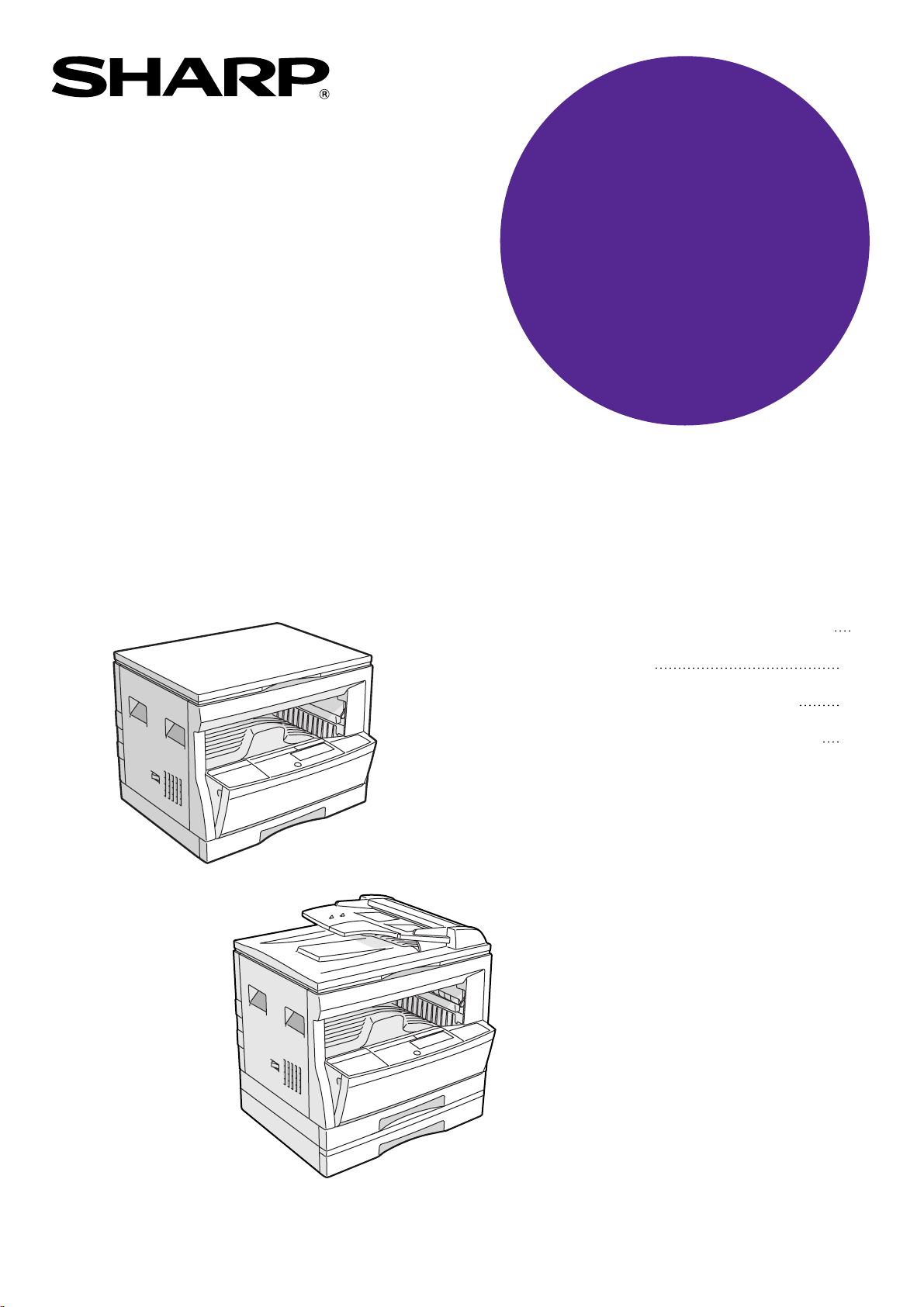
MODEL
AL-1611
AL-1622
DIGITAAL LASER-KOPIEERAPPARAAT
GEBRUIKSAANWIJZING
BLZ.
AL-1611
• ALVORENS TE KOPIËREN
• KOPIËREN
• BEDRIJFSINDICATORS
• ALGEMENE INFORMATIE
2
16
33
45
AL-1622
Page 2
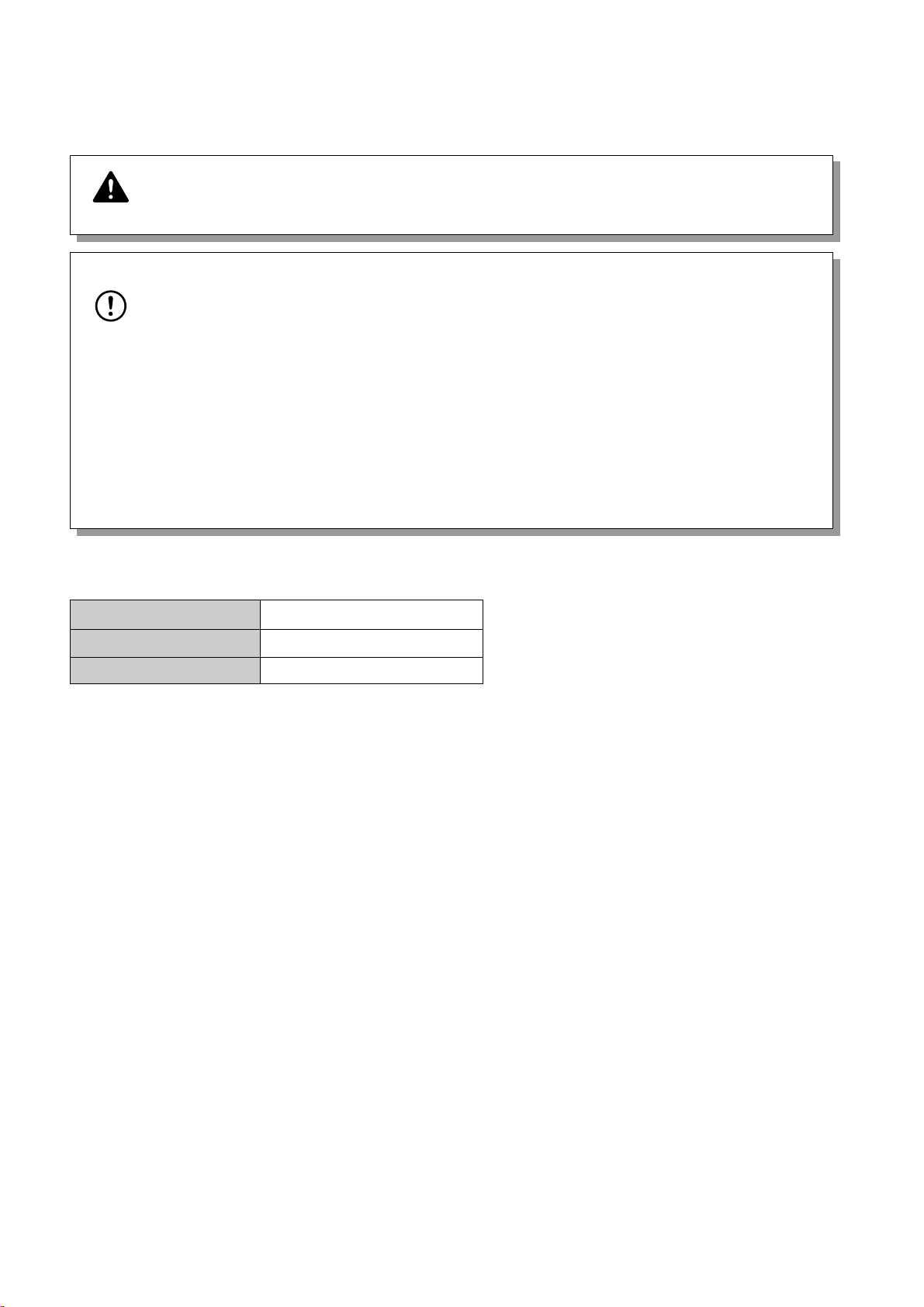
VEILIGHEIDSMAATREGELEN
Neem de onderstaande veiligheidsmaatregelen in acht tijdens het gebruik van dit kopieerapparaat.
●
De fuseereenheid is heet. Wees voorzichtig in de buurt ervan wanneer u vastgelopen papier
verwijdert.
Waarschuwing
Voorzichtig
●
Kijk niet rechtstreeks in de lichtbron. Hierdoor kunnen uw ogen beschadigd worden.
●
Plaats het kopieerapparaat op een stevige en horizontale ondergrond.
●
Installeer het kopieerapparaat niet in een vochtige of stoffige omgeving.
●
Wanneer het kopieerapparaat gedurende een lange tijd niet gebruikt gaat worden, bijvoorbeeld
gedurende aaneengesloten vrije dagen, schakelt u de hoofdschakelaar uit en trekt u de stekker uit
het stopcontact.
●
Zorg bij het verplaatsen van het kopieerapparaat ervoor dat de hoofdschakelaar uit staat en de
stekker uit het stopcontact is getrokken.
●
Dek het kopieerapparaat niet af met een stofhoes, een grote doek of een vel plastic, terwijl de stroom
aan staat. Hierdoor kan het afvoeren van warmte worden gehinderd en het kopieerapparaat worden
beschadigd.
●
Het bedienen van onderdelen, maken van instellingen, en uitvoeren van procedures die niet in deze
gebruiksaanwijzing staan beschreven, kan leiden tot blootstelling aan gevaarlijke laserstraling.
Veiligheidsinformatie betreffende de laser
Golflengte 785 nm ±10 nm
Aantal pulsen (8,141 µs ±0,1 µs)/7 mm
Uitgangsvermogen 0,22 mW ±0,01 mW
Page 3
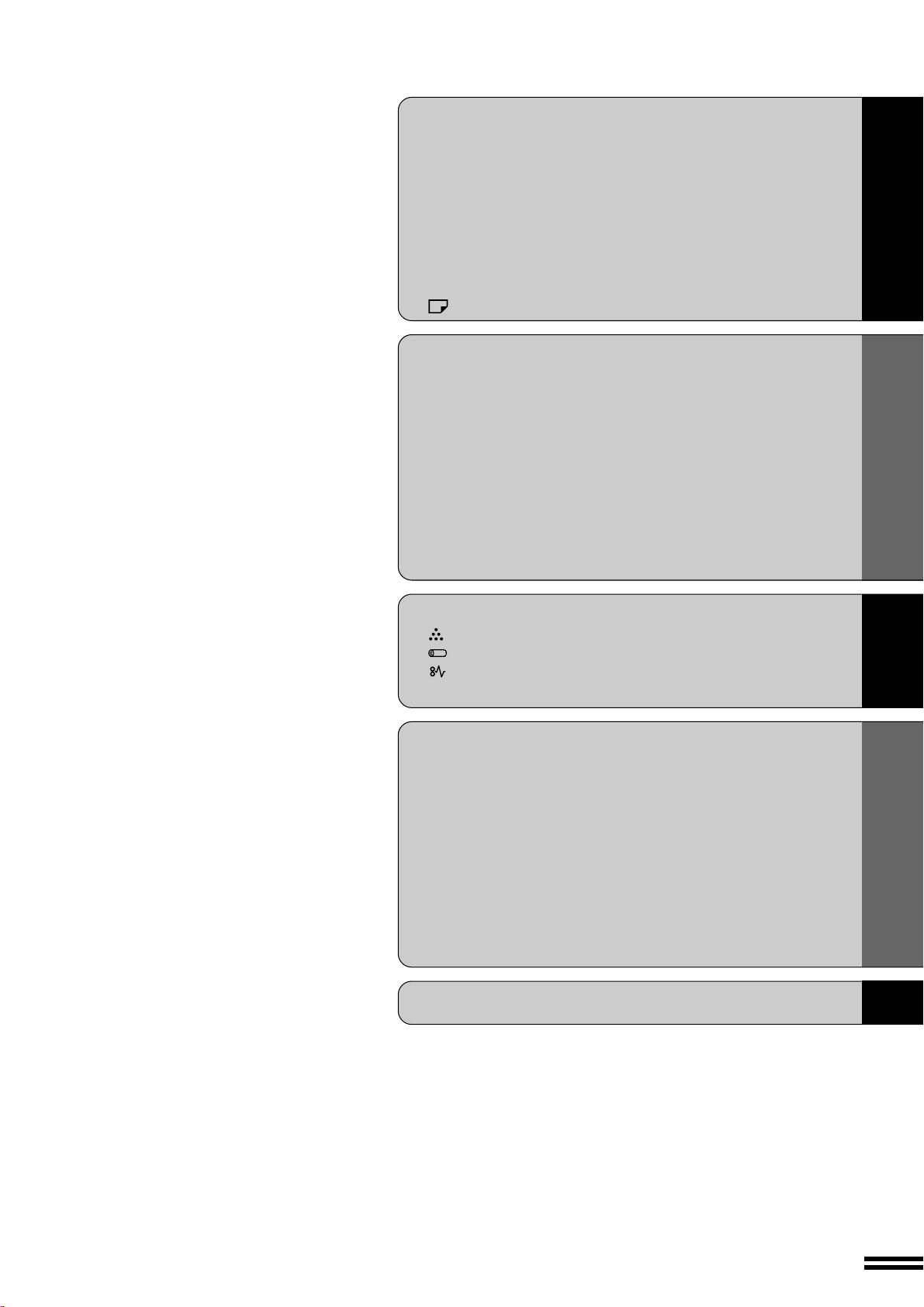
INHOUD Blz.
ALVORENS TE KOPIËREN
●
INLEIDING . . . . . . . . . . . . . . . . . . . . . . . . . . . . . . . . . . . . . 2
●
BELANGRIJKSTE EIGENSCHAPPEN . . . . . . . . . . . . . . . 3
●
NAAM EN FUNCTIE VAN DE ONDERDELEN . . . . . . . . . . 4
ALVORENS TE KOPIËREN
– Algemeen overzicht . . . . . . . . . . . . . . . . . . . . . . . . . . . . . . . . . . 4
– Bedieningspaneel . . . . . . . . . . . . . . . . . . . . . . . . . . . . . . . . . . . . 6
●
INSTALLATIE . . . . . . . . . . . . . . . . . . . . . . . . . . . . . . . . . . . 8
●
VOORZORGSMAATREGELEN . . . . . . . . . . . . . . . . . . . . . 9
●
CONTROLEREN VAN DE VERPAKTE ONDERDELEN EN ACCESSOIRES
●
OPSTELLING . . . . . . . . . . . . . . . . . . . . . . . . . . . . . . . . . . 11
●
BIJVULLEN VAN PAPIER . . . . . . . . . . . . . . . . . . . . . 13
. . . 10
KOPIËREN
●
ACCOUNTREGELING . . . . . . . . . . . . . . . . . . . . . . . . . . . 16
●
NORMAAL KOPIËREN . . . . . . . . . . . . . . . . . . . . . . . . . . 17
●
VERKLEINEN/VERGROTEN/ZOOMEN . . . . . . . . . . . . . . 21
●
INVOEREN VANAF DE HANDINVOER (speciaal papier)
●
DUBBELZIJDIG KOPIËREN . . . . . . . . . . . . . . . . . . . . . . 25
●
X/Y-ZOOM . . . . . . . . . . . . . . . . . . . . . . . . . . . . . . . . . . . . 26
●
Z/W-OMKEER . . . . . . . . . . . . . . . . . . . . . . . . . . . . . . . . . . 28
●
BOEKKOPIËREN . . . . . . . . . . . . . . . . . . . . . . . . . . . . . . . 29
●
ONDERBREKEN VAN EEN KOPIEEROPDRACHT . . . . 30
●
INSTELLEN VAN HET AUTOMATISCHE BELICHTINGSNIVEAU
●
TONERBESPARINGSFUNCTIE . . . . . . . . . . . . . . . . . . . . 32
. . . 23
. . . 31
KOPIËREN
BEDRIJFSINDICATORS
●
●
●
VERVANGEN VAN DE TD-CARTRIDGE . . . . . . . . . 33
VERVANGEN VAN DE DRUMCARTRIDGE . . . . . . . 36
OPHEFFEN VAN PAPIERSTORINGEN . . . . . . . . . . 39
ALGEMENE INFORMATIE
●
GEBRUIKERSPROGRAMMA’S . . . . . . . . . . . . . . . . . . . . 45
– Instellingen voor de accountregeling. . . . . . . . . . . . . . . . . . 48
●
ENERGIEBESPARINGSFUNCTIES . . . . . . . . . . . . . . . . . 52
●
ONDERHOUD DOOR DE GEBRUIKER . . . . . . . . . . . . . . 54
●
PROBLEMEN MET HET KOPIEERAPPARAAT? . . . . . . 56
●
VERBRUIKSMATERIALEN . . . . . . . . . . . . . . . . . . . . . . . 59
– Type en formaat papier . . . . . . . . . . . . . . . . . . . . . . . . . . . 59
– Onderdeelnummers van verbruiksmaterialen . . . . . . . . . . . . 59
– Gebruik originele onderdelen . . . . . . . . . . . . . . . . . . . . . . . 60
●
INSTRUCTIES VOOR VERVOER. . . . . . . . . . . . . . . . . . . 61
●
TECHNISCHE GEGEVENS . . . . . . . . . . . . . . . . . . . . . . . 62
INDEX. . . . . . . . . . . . . . . . . . . . . . . . . . . . . . . . . . . . . . . . 64
BEDRIJFS-
INDICATORS
ALGEMENE INFORMATIE
1
Page 4

ALVORENS TE KOPIËREN
INLEIDING
Dit kopieerapparaat is ontworpen om handige kopieermogelijkheden te
bieden met een zo klein mogelijk ruimtebeslag en een zo groot mogelijk
bedieningsgemak. Om alle gebruiksmogelijkheden van dit kopieerapparaat
optimaal te kunnen benutten, dient u uzelf vertrouwd te maken met deze
gebruiksaanwijzing en het kopieerapparaat.
Houd deze gebruiksaanwijzing onder handbereik om er tijdens het gebruik
van het kopieerapparaat snel een beroep op te kunnen doen.
Inleiding
Opmerking
AL-1622 is uitgerust met twee papierladen en een
eenmalig-doorvoerende origineelinvoer (SPF), terwijl AL1611 uitgerust is met enkel één papierlade en niet uitgerust
is met een SPF. De illustraties in deze gebruiksaanwijzing
hebben hoofdzakelijk betrekking op AL-1622.
Notatieconventies gebruikt in deze gebruiksaanwijzing
In deze gebruiksaanwijzing worden de onderstaande iconen gebruikt om de
gebruiker attent te maken op informatie die voor het gebruik van dit
kopieerapparaat belangrijk is.
Waarschuwt de gebruiker ervoor dat als de waarschuwing
Waarschuwing
Voorzichtig
niet goed wordt opgevolgd, dit kan leiden tot verwonding.
Maakt de gebruiker erop attent dat als de attentie niet
goed wordt opgevolgd, dit kan leiden tot beschadiging
van het kopieerapparaat of een van de onderdelen
ervan.
Opmerking
Opmerkingen geven informatie over het kopieerapparaat
met betrekking tot de technische gegevens, functies,
prestaties, bediening en dergelijke, die nuttig kan zijn
voor de gebruiker.
Geeft een letter aan die op de kopie-aantal-display wordt
afgebeeld.
2
Page 5
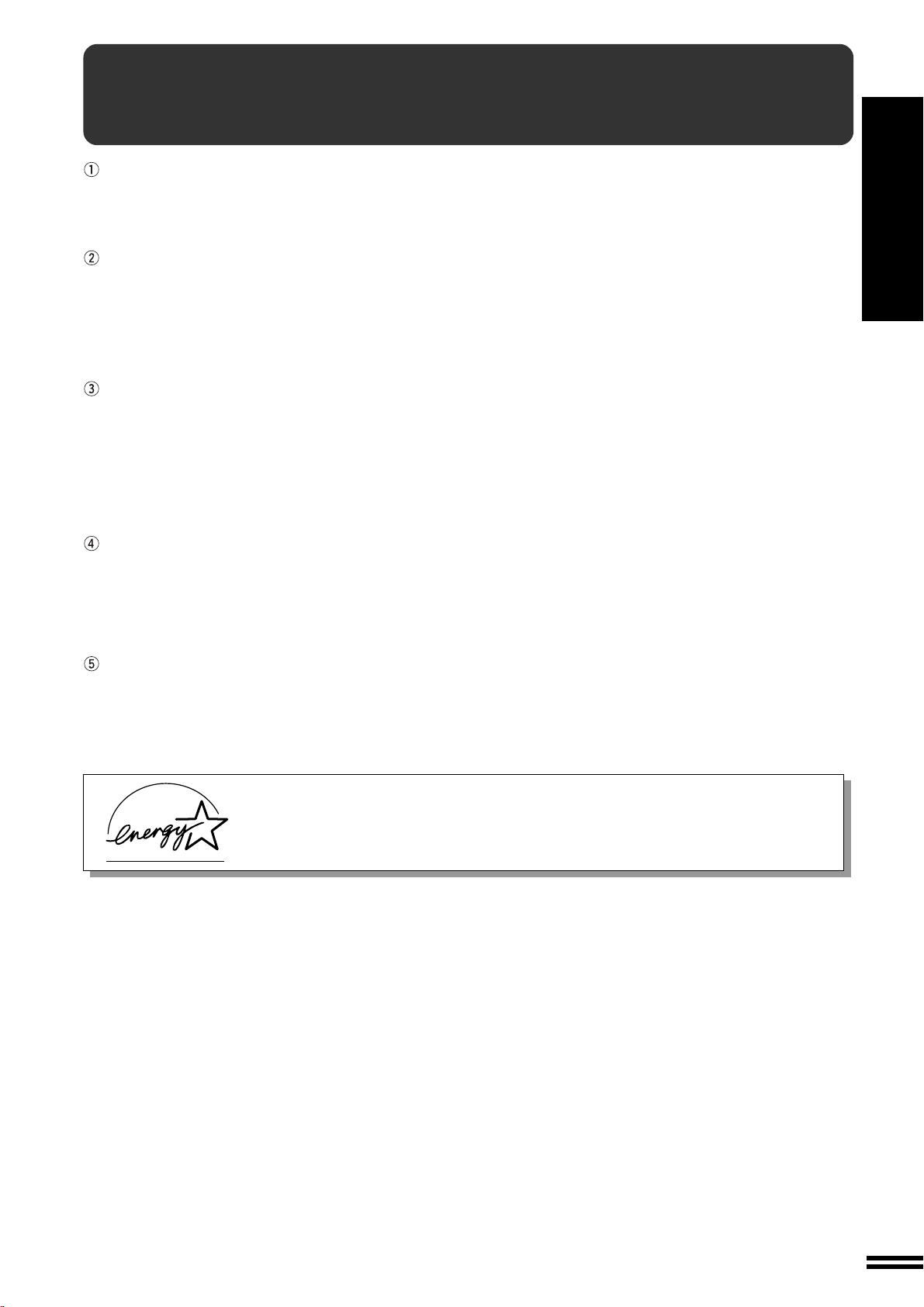
BELANGRIJKSTE EIGENSCHAPPEN
ALVORENS TE KOPIËREN
Razendsnel laserkopiëren
●
De eerste-kopietijd is slechts 7,2 seconden (behalve in een energiebesparingsfuncties of onmiddellijk na het inschakelen).
●
De kopieersnelheid is 16 kopieën/min.: goed genoeg voor zakelijk gebruik, waardoor efficiënter kan worden gewerkt.
Kwalitatief hoogstaande digitale beelden
●
Kwalitatief hoogstaand kopiëren op 600 dpi.
●
Naast de automatische belichtingsfunctie, kan de handmatige belichting op vijf niveaus worden ingesteld.
●
Met de foto-belichtingsfunctie is het scherp kopiëren van gedetailleerde halftoon origineelbeelden, zoals zwart-witfoto’s
Belangrijkste eigenschappen
en kleurenfoto’s, mogelijk. De foto-belichtingsfunctie is in vijf stappen instelbaar.
Indrukwekkende kopieermogelijkheden
●
U kunt zoomkopiëren van 50% tot 200% in stapjes van 1%.
●
Ononderbroken kopiëren van maximaal 99 vellen is eveneens mogelijk.
●
Nuttige speciale functies, zoals X/Y-zoom, Z/W-omkeer en boekkopiëren, staan ter beschikking.
●
Gebruikersprogramma’s stellen u in staat de functies overeenkomstig uw behoeften in te stellen of te veranderen. De
gebruikersprogramma’s maken tevens het instellen van de interne accountregeling mogelijk.
Eenmaal scannen, vele malen afdrukken
●
Het kopieerapparaat is uitgerust met een l-pagina geheugenbuffer. Door deze buffer is het kopieerapparaat in staat een
origineel slechts 1 keer te scannen en maximaal 99 kopieën te maken. Deze mogelijkheid zorgt ervoor dat u efficiënter
kan werken, verlaagt het geluidsniveau van het werkende kopieerapparaat, en vermindert de slijtage van het
scanmechanisme waardoor de betrouwbaarheid verhoogd wordt.
Milieuvriendelijk ontwerp
●
De kopie-uitvoerlade is in het inwendige van het kopieerapparaat geplaatst om plaatsingsruimte te besparen.
●
Een voorverwarmingsfunctie en een automatische uitschakelfunctie zijn aanwezig om het energieverbruik te verlagen
in de stand-by stand.
As an ENERGY STA R® Partner, SHARP has determined that this product meets
the ENERGY STA R® guidelines for energy efficiency.
3
Page 6
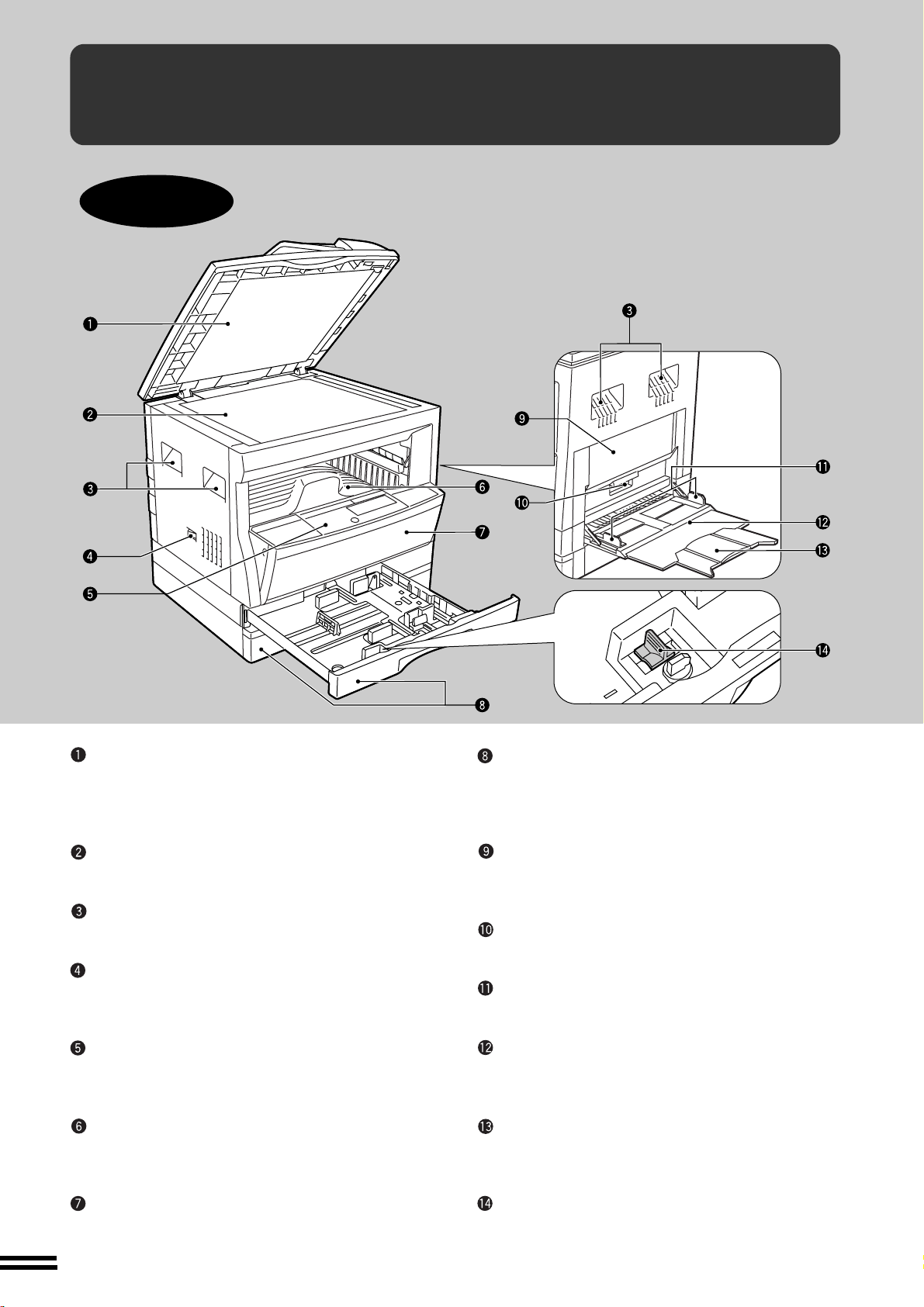
ALVORENS TE KOPIËREN
ALVORENS TE KOPIËREN
NAAM EN FUNCTIE VAN DE ONDERDELEN
Algemeen
overzicht
Naam en functie van de onderdelen
Origineelinvoerklep (AL-1622) of origineelklep
(AL-1611)
Plaats het origineel op de glasplaat en sluit de klep
alvorens het kopiëren te starten.
Glasplaat
Plaats het te kopiëren origineel hierop.
Handgrepen
Pak het kopieerapparaat hier vast als u dit wilt verplaatsen.
Hoofdschakelaar
Druk hierop om de stroom van het kopieerapparaat aan
en uit te zetten.
Bedieningspaneel
Alle bedieningsorganen zijn hierop samengebracht voor
een groot bedieningsgemak.
Kopie-uitvoerlade
Afgewerkte kopieën worden in de kopie-uitvoerlade
uitgevoerd.
Voorklep
Open deze klep om papierstoringen op te heffen en om
het kopieerapparaat te onderhouden.
Papierladen
In iedere papierlade kan 250 vellen papier worden
bijgevuld.
(AL-1611 is uitgerust met één papierlade.)
Zijklep
Open deze klep om papierstoringen op te heffen en om
het kopieerapparaat te onderhouden.
Handgreep van de zijklep
Til deze op en trek eraan om de zijklep te openen.
Papiergeleiders van de handinvoer
Stel deze in op de breedte van het papier.
Handinvoer
Papier, inclusief speciaal papier (zoals transparanten),
kan hier vanaf worden ingevoerd.
Verlenging van de handinvoer
Trek deze naar buiten wanneer u een groot formaat
papier, zoals B4-formaat en A3-formaat, invoert.
Laderreiniger
Gebruik deze om de overdrachtslader te reinigen.
4
Page 7
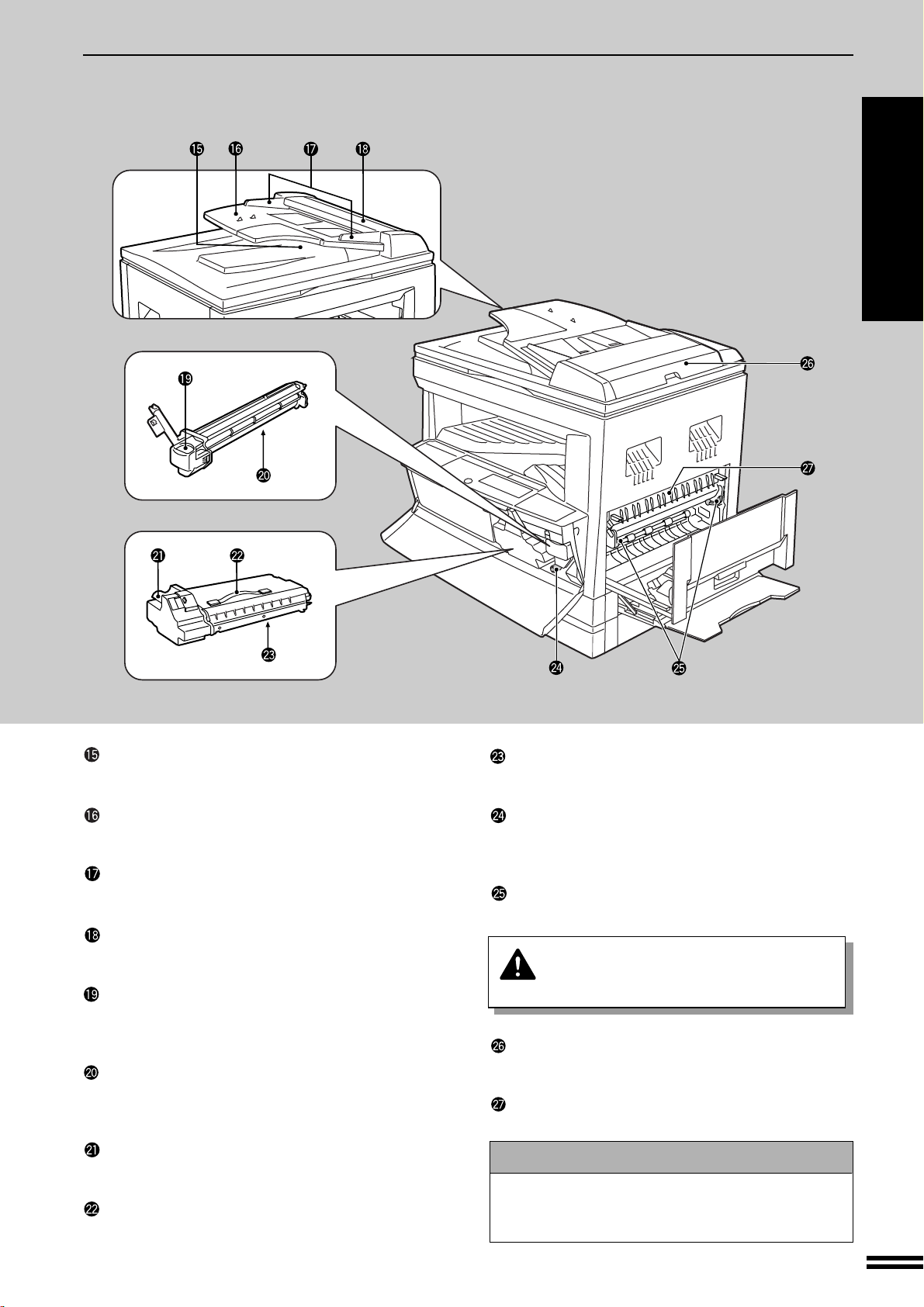
NAAM EN FUNCTIE VAN DE ONDERDELEN
ALVORENS TE KOPIËREN
ALVORENS TE KOPIËREN
Naam en functie van de onderdelen
SPF uitvoergedeelte (alleen AL-1622)
Afgewerkte originelen worden hier uitgevoerd.
Origineelinvoerlade (alleen AL-1622)
De papierlade kan maximaal 30 originelen bevatten.
Origineelgeleiders (alleen AL-1622)
Afstellen op het formaat van de originelen.
Klep van de invoerrol (alleen AL-1622)
Openen voor het verwijderen van vastgelopen originelen.
Handgreep van de drumcartridge
Pak deze vast om de drumcartridge uit het
kopieerapparaat te trekken.
Drumcartridge
De kopiebeelden worden op de fotogeleidende drum
gevormd.
Ontgrendelhendel van de TD-cartridge
Gebruik deze hendel om de TD-cartridge te ontgrendelen.
Handvat van de TD-cartridge
Pak deze vast om de TD-cartridge uit het kopieerapparaat
te verwijderen.
TD-cartridge
Hierin zit de toner.
Draaiknop van de rollen
Draai aan deze knop om vastgelopen papier te
verwijderen.
Ontgrendelingen van de fuseereenheid
Duw deze omlaag om vastgelopen papier te verwijderen.
De fuseereenheid is heet.
Wees voorzichtig bij het verwijderen van
Waarschuwing
vastgelopen papier.
Rechter zijklep (alleen AL-1622)
Openen voor het verwijderen van vastgelopen originelen.
Papiergeleider
Open deze om vastgelopen papier te verwijderen.
Toebehoren
Gebruiksaanwijzing . . . . . . . . . . . . . . . . . . . . . 1
TD-cartridge . . . . . . . . . . . . . . . . . . . . . . . . . . 1
Laderreiniger . . . . . . . . . . . . . . . . . . . . . . . . . . 1
5
Page 8
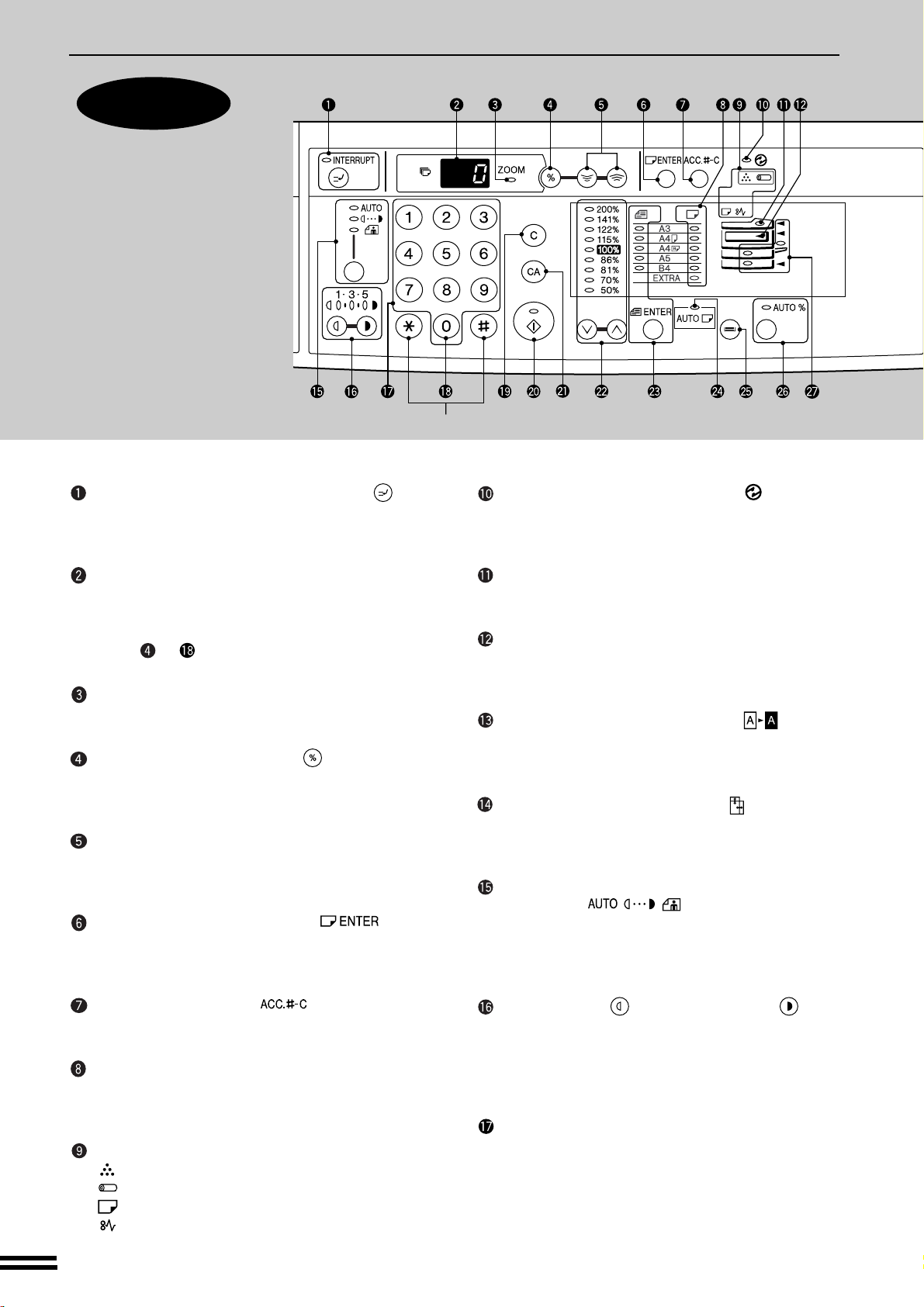
NAAM EN FUNCTIE VAN DE ONDERDELEN
Bedienings-
ALVORENS TE KOPIËREN
ALVORENS TE KOPIËREN
Naam en functie van de onderdelen
paneel
Niet gebruikt
ONDERBREKING-toets en -indicator ( )
(blz. 30)
Hiermee kunt u een kopieeropdracht onderbreken.
Kopie-aantal-display
Dit geeft het opgegeven aantal te maken kopieën aan
tijdens de gebruiksklaar-toestand en geeft het aantal
nog te maken kopieën aan tijdens het kopiëren. Zie
tevens en .
ZOOM-indicator (blz. 22)
Licht op wanneer een kopieerfactor is ingesteld.
Kopieerfactordisplay-toets ( ) (blz. 22)
Houd deze toets ingedrukt in de stand-bystand om de
kopieerfactor op de kopie-aantal-display af te beelden.
Zoomtoetsen (blz. 22)
Druk op deze toetsen om iedere kopieerfactor van 50%
tot 200% in stapjes van 1% in te stellen.
PAPIERFORMAAT INSTEL-toets ( ) (blz. 15)
Druk op deze toets om het formaat in te stellen van het
papier dat in een papierlade is bijgevuld.
ENERGIEBESPARING-indicator ( ) (blz. 52)
Licht op wanneer het kopieerapparaat in de
voorverwarmingstiid is.
SPF-indicator (alleen AL-1622) (blz. 19)
Licht op wanneer originelen in de SPF zijn geplaatst.
Uitvoerlade-vol-indicator
Licht op om aan te geven dat de kopieën vanaf de
uitvoerlade moeten worden verwijderd.
Z/W-OMKEER-toets en -indicator ( ) (blz. 28)
Druk op deze toets om de zwarte en witte delen op het
origineel om te draaien op de kopie.
X/Y-ZOOM-toets en -indicator ( ) (blz. 26)
Druk op deze toets om de horizontale en verticale
kopieerfactoren onafhankelijk van elkaar in te stellen.
AUTOMATISCH/HANDMATIG/FOTO-toets en indicators ( / / ) (blz. 17)
Druk bij herhaling op deze toets om achtereenvolgens
de automatische belichtingsfunctie, handmatige
belichtingsfunctie en foto-belichtingsfunctie te kiezen.
ACCOUNT WIS-toets ( ) key (blz. 16)
Sluit een geopende account.
PAPIERFORMAAT-indicators
Lichten op om het ingestelde papierformaat aan te
geven.
Waarschuwingsindicators
: TD-cartridge-vervangingsindicator (blz. 33)
: Drumcartridge-vervangingsindicator (blz. 36)
: Papier-bijvulindicator (blz. 13)
: Papierstoringsindicator (blz. 39)
6
Lichttoets ( ), donkertoets ( ) en
belichtingsniveau-indicators (blz. 18)
Druk op deze toetsen om het belichtingsniveau in de
handmatige belichtingsfunctie en in de fotobelichtingsfunctie in te stellen.
Cijfertoetsen
Druk op deze toetsen om het aantal te maken kopieën in
te voeren of om in gebruikersprogramma’s gegevens in
te voeren.
Page 9
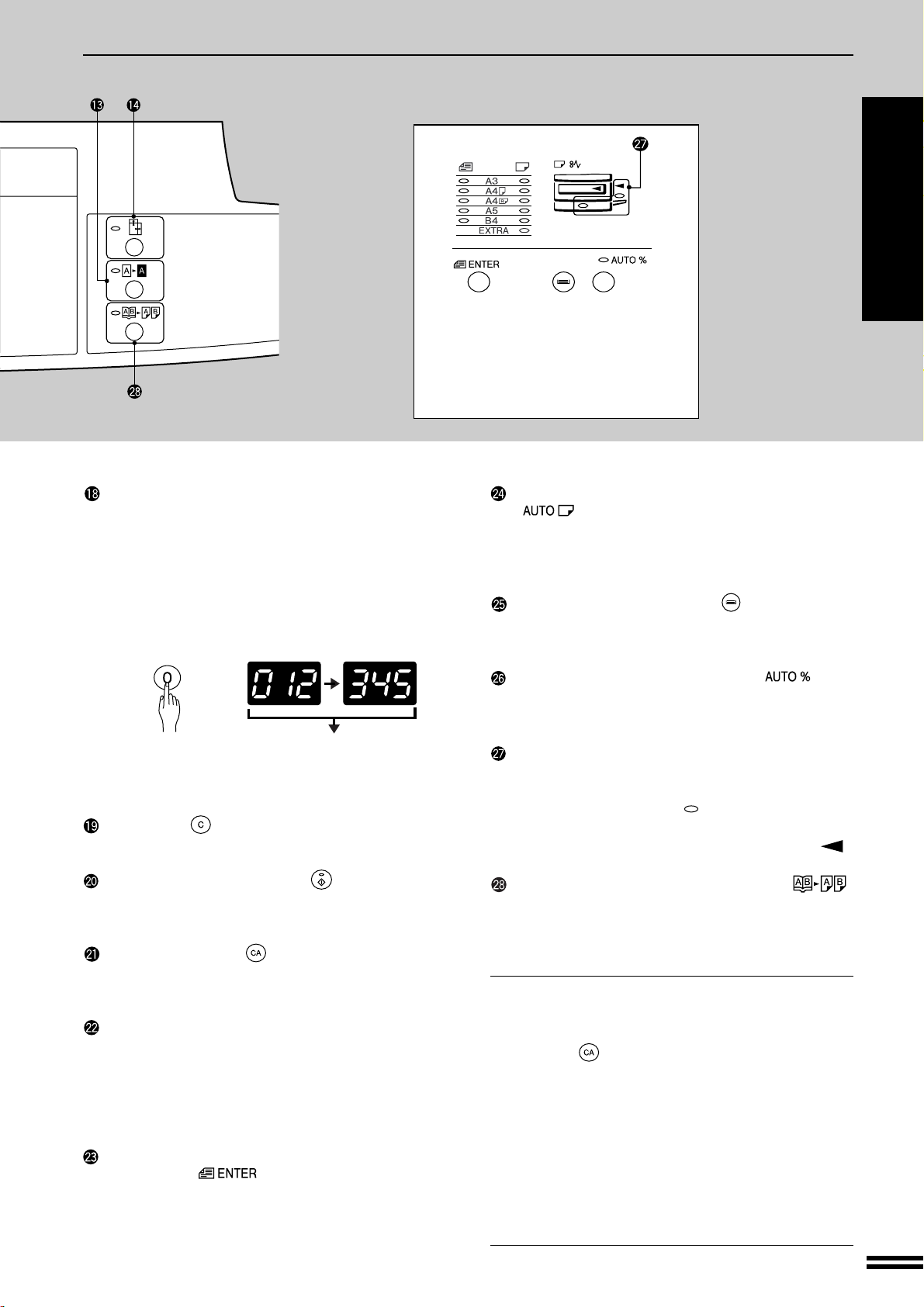
NAAM EN FUNCTIE VAN DE ONDERDELEN
ALVORENS TE KOPIËREN
ALVORENS TE KOPIËREN
Nultoets
Druk op deze toets als onderdeel van de cijfertoetsen om
het aantal te maken kopieën in te voeren.
Druk op deze toets tijdens ononderbroken kopieeropdrachten om het aantal reeds gemaakte kopieën in de
huidige kopieeropdracht af te beelden.
Druk op deze toets in de stand-bystand om de totale
productie af te beelden.
1ste display
Houd de toets ingedrukt 12.345 vellen uitgevoerd
2de display
Opmerking: A3-formaat kopieën tellen als twee
vellen.
WIS-toets ( )
Wist de kopie-aantal-display of stopt een kopieeropdracht.
De illustratie links toont het
bedieningspaneel van AL-1622.
Het gedeelte van het bedieningspaneel
van AL-1611 dat verschillend is van AL1622 wordt hierboven getoond.
AUTOMATISCHE PAPIERKEUZE-indicator
( ) (alleen AL-1622)
Wanneer deze indicator oplicht, wordt papier van het
juiste formaat automatisch gekozen aan de hand van het
origineelformaat en de ingestelde kopieerfactor.
PAPIERLADEKEUZE-toets ( ) (blz. 17)
Druk op deze toets om handmatig een papierlade te
kiezen.
AUTO IMAGE-toets en -indicator ( )
Druk op deze toets om de kopieerfactor automatisch te
laten instellen.
Papierinvoerbronindicators/papierstoringsplaatsindicators (blz. 39)
De gekozen papierinvoerbron wordt aangegeven door
een oplichtende indicator ( ).
De plaats waar papier is vastgelopen wordt bij benadering
aangegeven door een knipperende rode indicator ( ).
Naam en functie van de onderdelen
START-toets en -indicator ( )
Kopiëren is mogelijk wanneer deze indicator oplicht.
Druk op deze toets om met het kopiëren te beginnen.
WIS ALLES-toets ( )
Wist alle gekozen instellingen en stelt het
kopieerapparaat terug op de standaardinstellingen.
VASTE KOPIEERFACTOR-keuzetoetsen en
-indicators (blz. 22)
Druk op bij herhaling op deze toetsen om achtereenvolgens
de volgende vaste verkleiningsfactoren en
vergrotingsfactoren te kiezen: 50%, 70%, 81%, 86%,
100%, 115%, 122%, 141% en 200%.
ORIGINEELFORMAAT INSTEL-toets en
-indicators ( ) (blz. 21)
Druk op deze toets om het origineelformaat in te voeren
ten behoeve van het automatisch kiezen (alleen AL-
1622) van het papier en het automatisch instellen van de
kopieerfactor.
BOEK KOPIEER-toets en -indicator ( )
(blz. 29)
Druk op deze toets om afzonderlijke kopieën te maken
van twee naast elkaar op de glasplaat geplaatste
originelen.
Standaardinstellingen
Het kopieerapparaat stelt de standaardinstellingen in nadat
deze voor het eerst wordt ingeschakeld, nadat op de WIS
ALLES-toets ( ) is gedrukt, of ongeveer een minuut* nadat
de laatste kopie is gemaakt in een van de kopieerfuncties.
●
Kopieerfactor: 100%
●
Belichting: automatisch
●
Aantal kopieën: 0
●
Alle speciale kopieerfuncties: uit
●
Automatische papierkeuze: aan (alleen AL-1622)
●
Papierinvoerbron: laatst gekozen papierlade
* Deze tijdsduur (de automatische terugsteltijd) kan worden
veranderd. Zie blz. 45, GEBRUIKERSPROGRAMMA’S.
7
Page 10
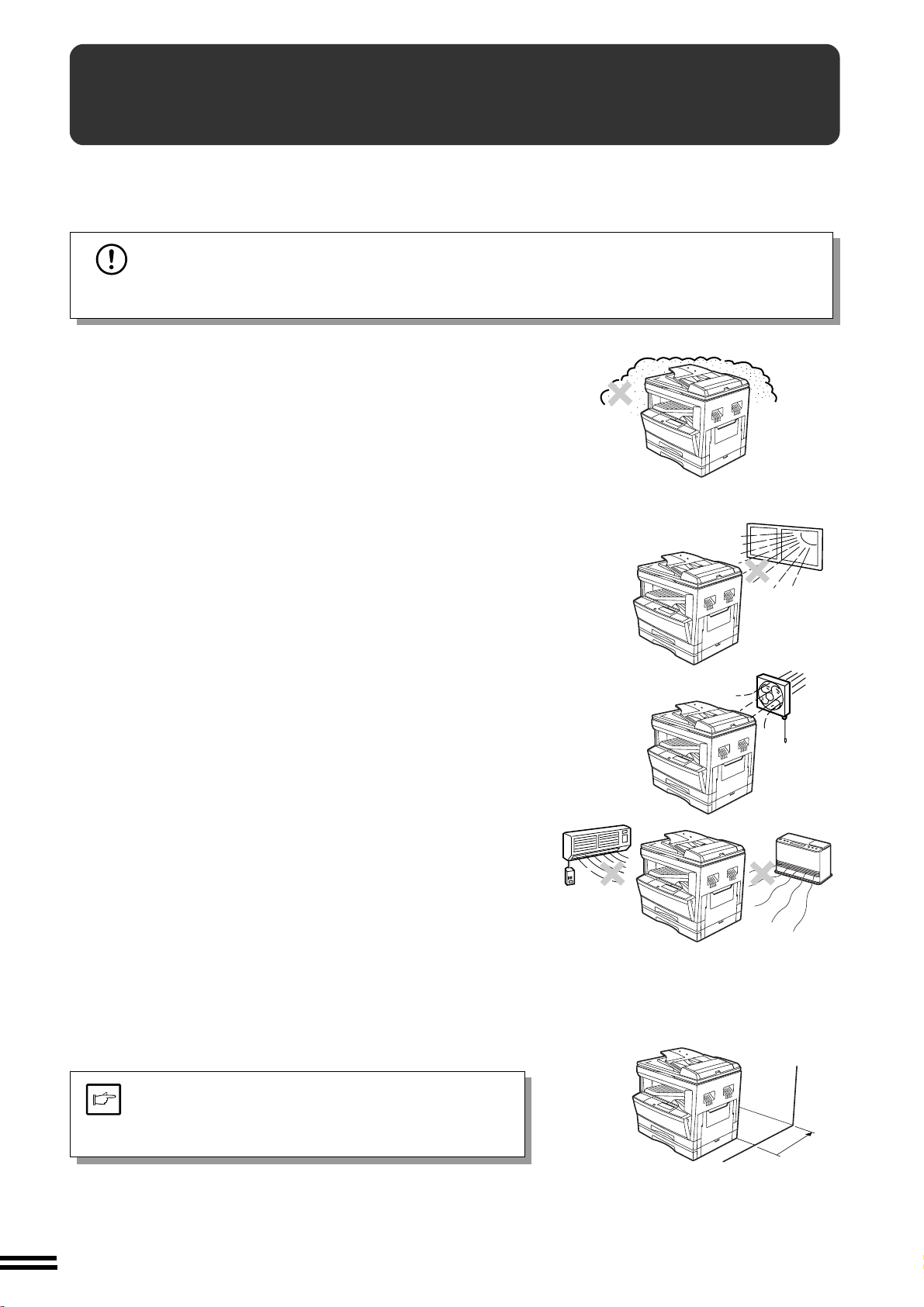
ALVORENS TE KOPIËREN
Installatie
INSTALLATIE
Een onjuiste installatie kan het kopieerapparaat beschadigen. Let a.u.b. op
het onderstaande wanneer u het kopieerapparaat voor het eerst installeert en
wanneer het kopieerapparaat wordt verplaatst.
Wanneer het kopieerapparaat wordt verplaatst van een koud vertrek naar een warm vertrek, is het
Voorzichtig
Installeer het kopieerapparaat niet op plaatsen met een van
de volgende kenmerken:
●
nat, vochtig of erg stoffig
●
blootgesteld aan direct zonlicht
mogelijk dat zich in het kopieerapparaat condens vormt. Als u het kopieerapparaat in deze toestand
bedient, zal een slechte kopiekwaliteit worden verkregen en zullen er storingen ontstaan. Laat het
kopieerapparaat minstens twee uur bij kamertemperatuur staan alvorens het te gebruiken.
●
slecht geventileerd
●
onderhevig aan extreme schommelingen van de temperatuur of
vochtigheidsgraad, bijv. nabij een airconditioner of
verwarmingstoestel.
Voor een gemakkelijke aansluiting moet het kopieerapparaat
dichtbij een toegankelijk stopcontact worden geplaatst.
Let erop dat het netsnoer uitsluitend wordt aangesloten op een
stopcontact dat voldoet aan opgegeven stroomvoorzienings
vereisten.
Controleer tevens dat het stopcontact goed geaard is.
●
Voor de stroomvoorzieningsvereisten van dit kopieerapparaat raadpleegt
u het identificatieplaatje op de achterkant van het kopieerapparaat.
Sluit het kopieerapparaat aan op een stopcontact dat niet
gebruikt wordt door andere elektrische apparaten. Als een
Opmerking
Zorg ervoor dat de vereiste ruimte rondom het kopieerapparaat
wordt vrijgelaten voor het plegen van onderhoud en voor een
goede ventilatie.
lamp op hetzelfde stopcontact is aangesloten, kan het
licht flikkeren.
8
10 cm
Page 11
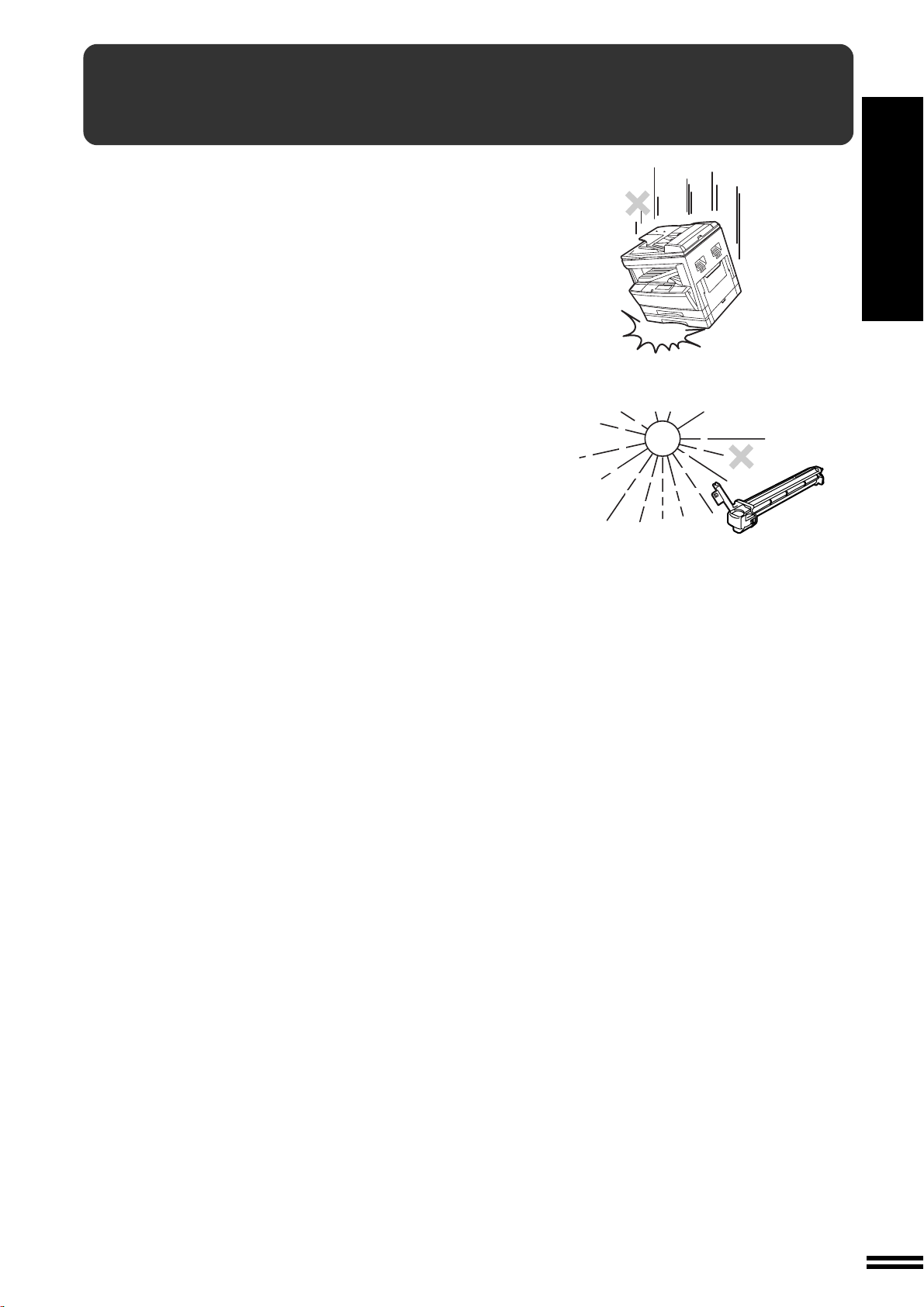
VOORZORGSMAATREGELEN
Let er goed op dat u het kopieerapparaat behandelt in overeenstemming met
het onderstaande om de goede prestaties van het kopieerapparaat te
waarborgen.
Laat het kopieerapparaat niet vallen, stel het niet bloot aan
schokken, en stoot het niet tegen een ander voorwerp.
Stel de drumcartridge niet bloot aan direct zonlicht.
Hierdoor zal het oppervlak (het groene gedeelte) van de
drumcartridge worden beschadigd, waardoor de kopiekwaliteit sterk
achteruit gaat.
ALVORENS TE KOPIËREN
Voorzorgsmaatregelen
Bewaar extra verbruiksmaterialen zoals drumcartridges en TDcartridges op een koele, droge plaats zonder deze uit de verpakking
te halen voordat ze worden gebruikt.
Wanneer deze worden blootgesteld aan direct zonlicht of extreme
hitte, kan de kopiekwaliteit achteruit gaan.
Raak het oppervlak (het groene gedeelte) van de drumcartridge
niet aan.
Krassen of vegen op de druk zal resulteren in vieze kopieën.
9
Page 12
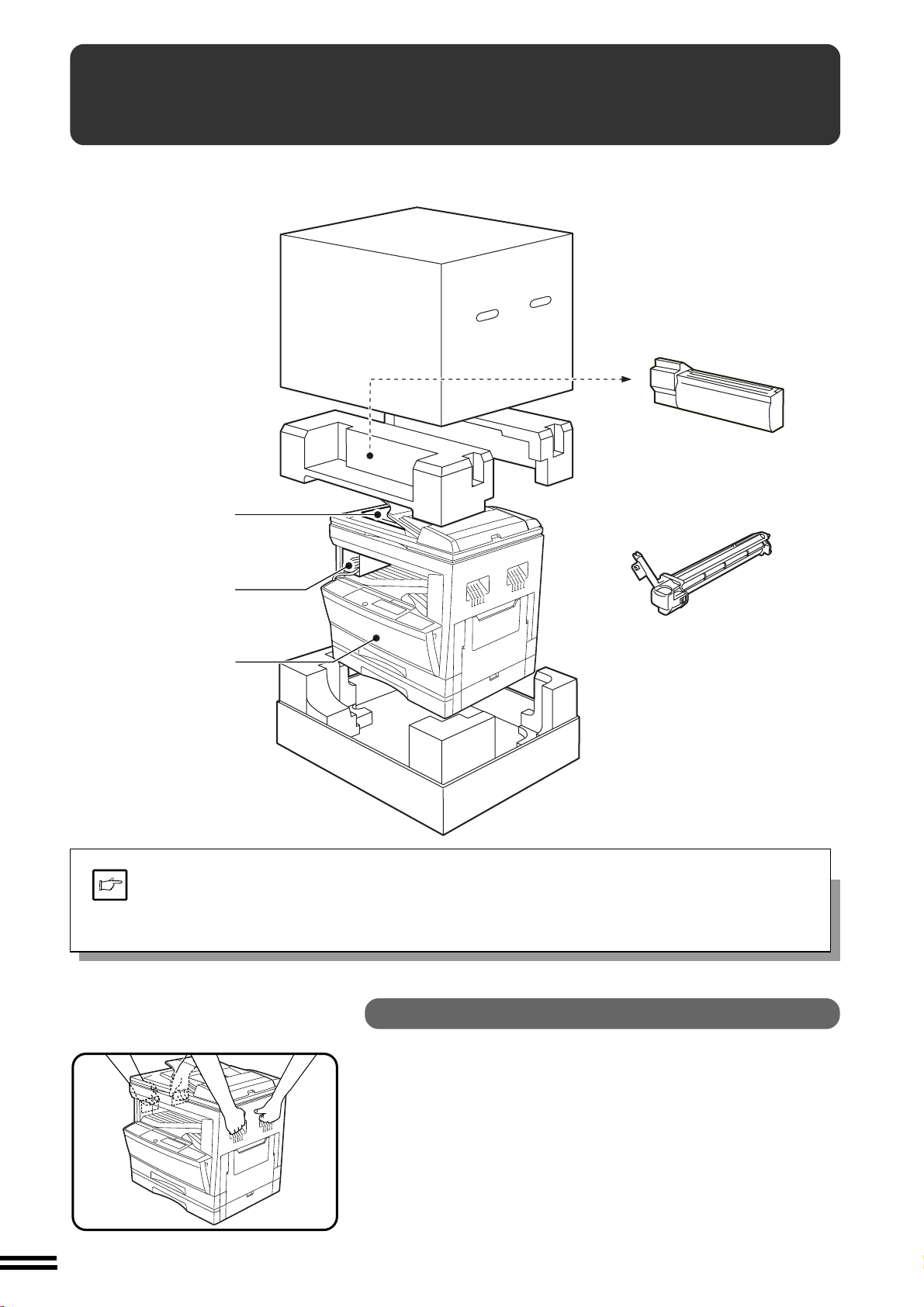
CONTROLEREN VAN DE VERPAKTE
ALVORENS TE KOPIËREN
Controleren van de verpakte onderdelen en accessoires
ONDERDELEN EN ACCESSOIRES
Open de doos en controleer om te zien of de volgende onderdelen en
accessoires aanwezig zijn.
Gebruiksaanwijzing
TD-cartridge
Kopieerapparaat
Opmerking
Netsnoer
Drumcartridge
(geïnstalleerd in kopieerapparaat)
●
Neem contact op met uw officiële vertegenwoordiging als er onderdelen zijn die ontbreken of
beschadigd zijn.
●
Bewaar de doos en het verpakkingsmateriaal. Deze kunnen opnieuw gebruikt worden voor het
transport van het apparaat, in geval dit noodzakelijk is.
Uitpakken
10
Het uitpakken van het kopieerapparaat dient door twee personen te gebeuren
door het apparaat bij de handgrepen aan beide zijden uit de doos te tillen en
naar de installatieplaats te dragen.
Page 13
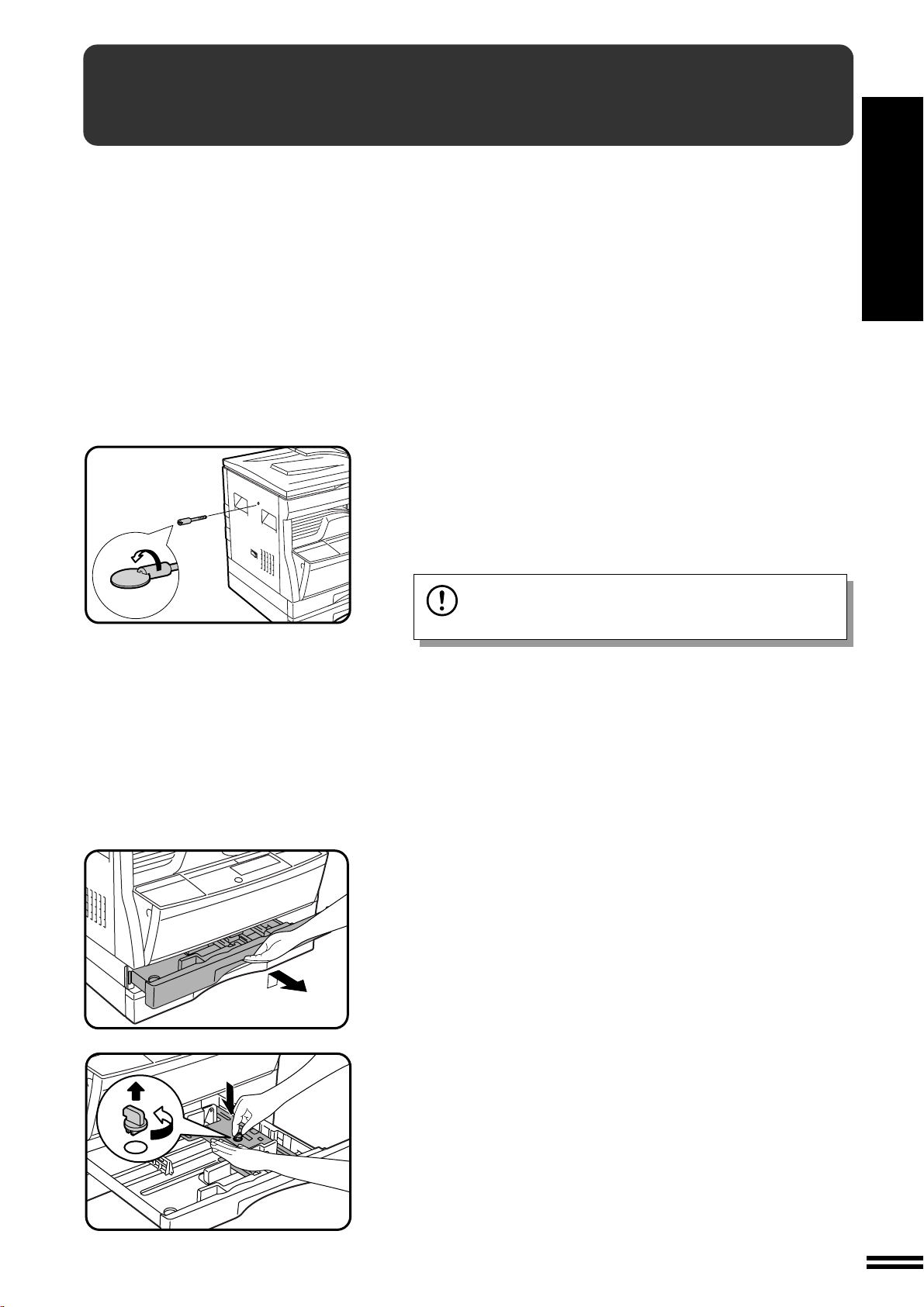
OPSTELLING
1
2
ALVORENS TE KOPIËREN
Opstelling
Verwijder alle stukken tape en open vervolgens de
origineelinvoerklep of de origineelklep en verwijder
het beschermend materiaal.
Gebruik een munt (of ander geschikt voorwerp) voor
het verwijderen van de schroef.
Bewaar de schroef in de papierlade zoals beschreven
Voorzichtig
Installeer de TD-cartridge.
3
●
Til de papierlade voorzichtig op en trek deze uit het
kopieerapparaat totdat deze stopt.
4
in stap 6, aangezien deze gebruikt moet worden als
het kopieerapparaat opnieuw vervoerd wordt (blz. 61).
Zie voor het installeren van de TD-cartridge, de stappen 1 en 2 en de
stappen 4 tot en met 7 van VERVANGEN VAN DE TDCARTRIDGE op blz. 33 en 34.
Verwijder de drukplaatvergrendeling. Draai voor het
verwijderen van de drukplaatvergrendeling deze in de
5
richting van de pijl en houd daarbij de drukplaat van de
papierlade ingedrukt.
11
Page 14
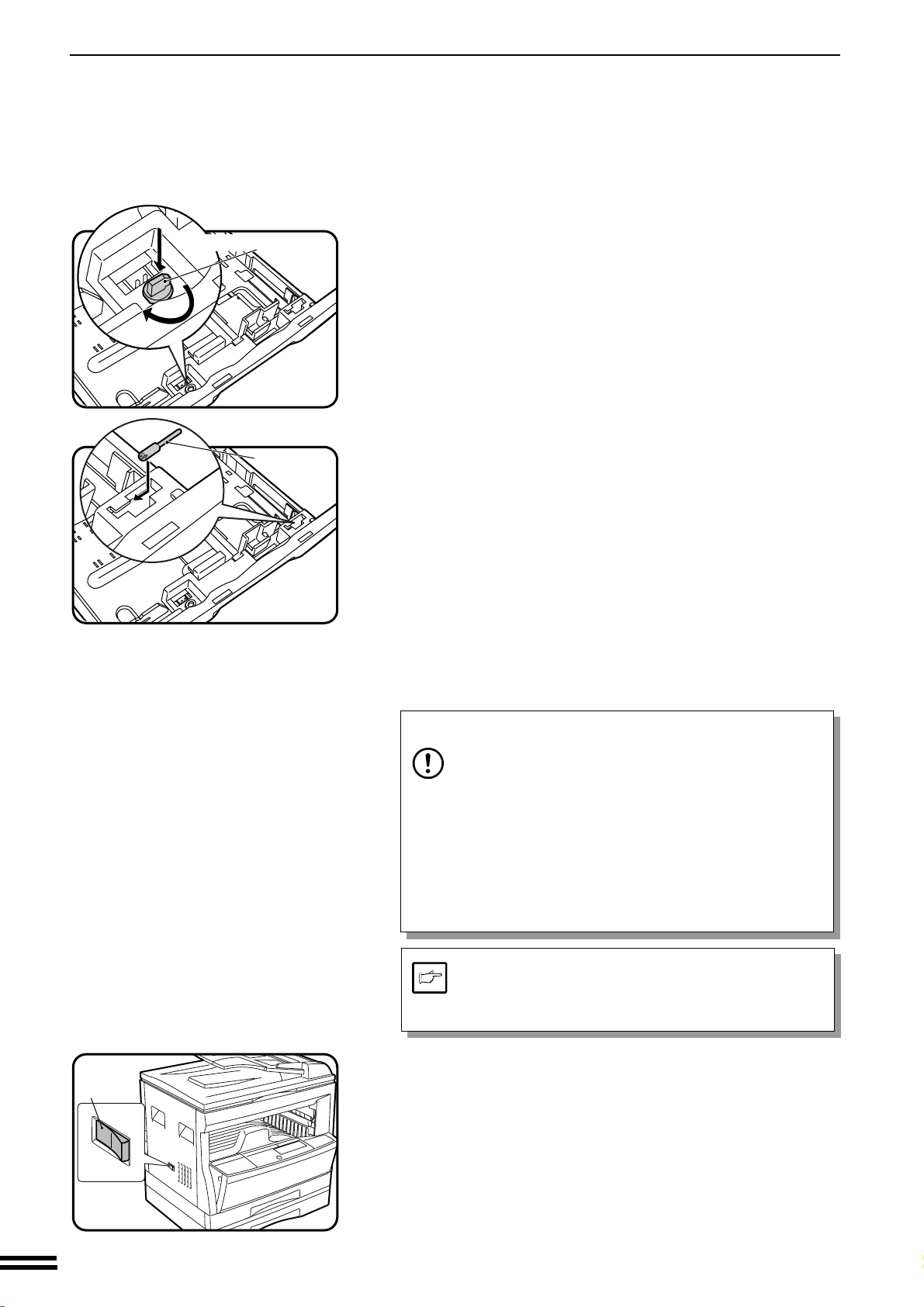
OPSTELLING
Inschakelen
ALVORENS TE KOPIËREN
Opstelling
Drukplaatvergrendeling
Schroef
Bewaar de drukplaatvergrendeling welke in stap 5
verwijderd werd en de schroef die in stap 2 verwijderd
6
werd aan de voorzijde van de papierlade.
●
Voor het bewaren van de drukplaatvergrendeling, de vergrendeling
draaien en deze in de daarvoor bestemde positie bevestigen.
●
Volg bij AL-1622 de stappen 4 tot en met 6 voor zowel de bovenste
als de onderste laden, behalve voor het bewaren van de schroef.
Controleer of de aan/uit schakelaar van het
kopieerapparaat in de stand OFF staat. Steek het
7
netsnoer in het dichtstbijzijnde stopcontact.
●
Als u het kopieerapparaat gebruikt in een ander land
dan het land waarin u het kopieerapparaat heeft
gekocht, dient u te controleren of uw plaatselijke
Voorzichtig
Opmerking
Zet de hoofdschakelaar aan.
netspanning geschikt is voor gebruik met uw model.
Als u het kopieerapparaat aansluit op een
netspanning die niet geschikt is, kan dit tot
onherstelbare schade aan het kopieerapparaat
leiden.
●
Steek het netsnoer uitsluitend in een goed geaard
muurstopcontact.
Gebruik geen verlengsnoeren of contactdoosstrips.
Sluit het kopieerapparaat aan op een stopcontact dat
niet voor andere elektrische apparatuur gebruikt wordt.
Als een verlichtingspunt is aangesloten op hetzelfde
stopcontact, bestaat de kans dat het licht gaat flikkeren.
8
Laad het kopieerpapier.
9
●
Bij het voor de eerste keer laden van kopieerpapier, de aan/uit
schakelaar tevoren inschakelen.
●
Zie voor het laden van kopieerpapier, de stappen 2 tot en met 4 van
BIJVULLEN VAN PAPIER op blz. 13. Zie blz. 14 en 15 als u ander
kopieerpapier gebruikt dan A4 (standaard formaat).
12
Page 15
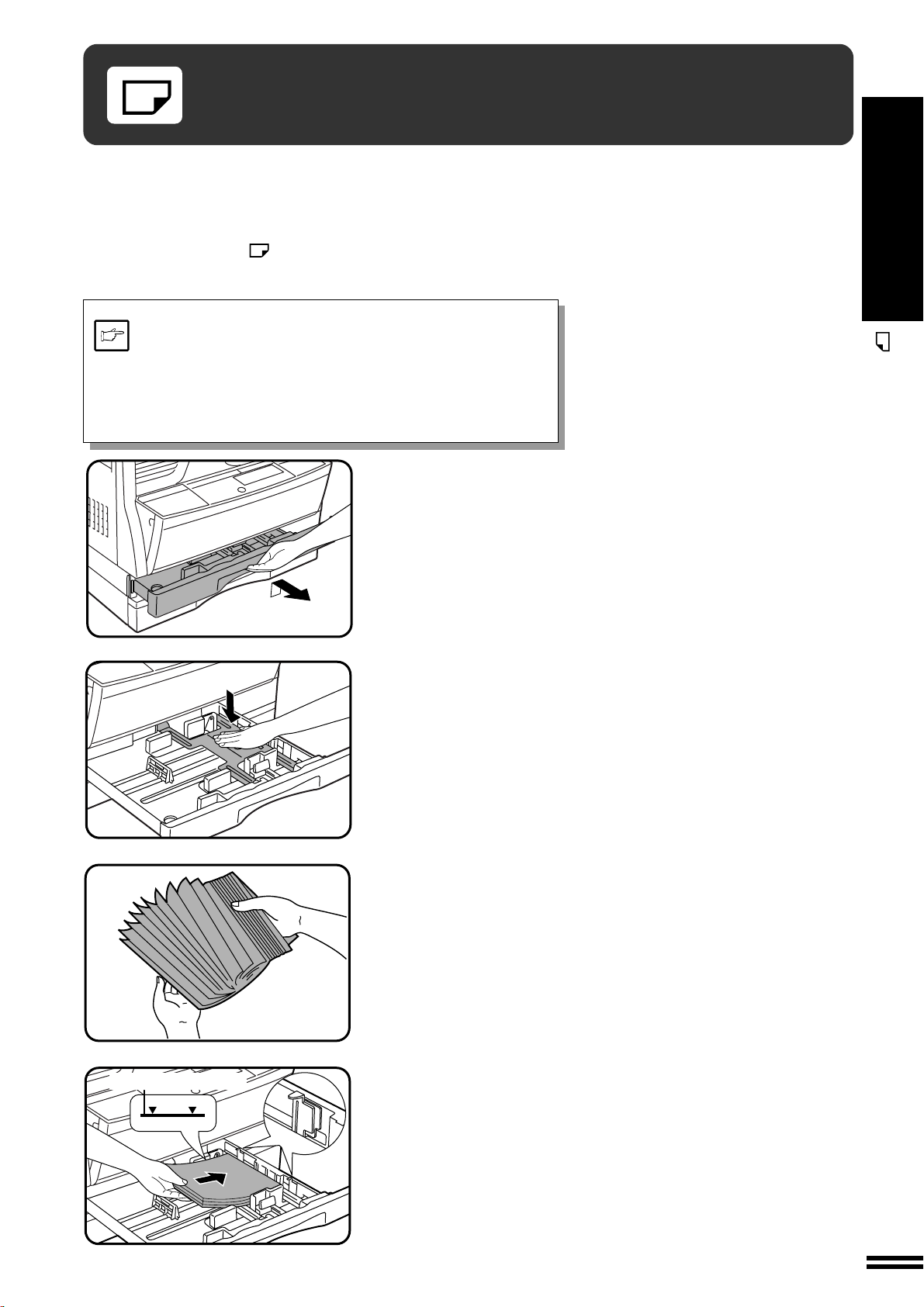
BIJVULLEN VAN PAPIER
Om ruimte te besparen, is dit kopieerapparaat uitgerust met één (AL-1611) of
twee (AL-1622) verstelbare papierladen die gemakkelijk vanaf de voorkant
kunnen worden geopend voor het bijvullen van papier. Voor de beste resultaten
gebruikt u uitsluitend kopieerpapier aanbevolen door SHARP (zie blz. 59).
De papier-bijvulindicator ( ) licht op wanneer zich geen papier in de gekozen
papierinvoerbron bevindt, of wanneer de gekozen papierlade niet is aangebracht
of niet goed is aangebracht.
Wanneer het papierformaat wordt verandert in een papierlade,
moet het formaat van het papier worden ingevoerd door middel
Opmerking
van bedieningsstappen 8 tot en met 11 op blz. 15. Als u dit niet
doet, is het mogelijk dat tonervlekken op de randen van de
kopieën zichtbaar zijn. Bovendien zullen de AUTOMATISCHE
PAPIERKEUZE-functie (alleen AL-1622) en de AUTO IMAGEfunctie niet juist werken.
Til de papierlade voorzichtig op en trek deze uit het
kopieerapparaat totdat deze stopt.
1
ALVORENS TE KOPIËREN
Bijvullen van papier
Maximale hoogtelijn
Duw de drukplaat omlaag totdat deze vergrendeld
wordt.
2
Waaier het kopieerpapier uit en plaats dit in de
papierlade. Zorg ervoor dat de hoeken van het papier
3
onder de hoekhaken vallen.
●
Wanneer u een ander papierformaat bijvult, moet de papierlade
worden aangepast. Zie hiervoor de volgende bladzijde.
●
Plaats het papier langs de geleiders.
●
De papierlade kan maximaal 250 vellen papier bevatten.
Vul geen papier bij tot boven de maximale hoogtelijn.
Duw de papierlade stevig terug in het kopieerapparaat.
4
13
Page 16
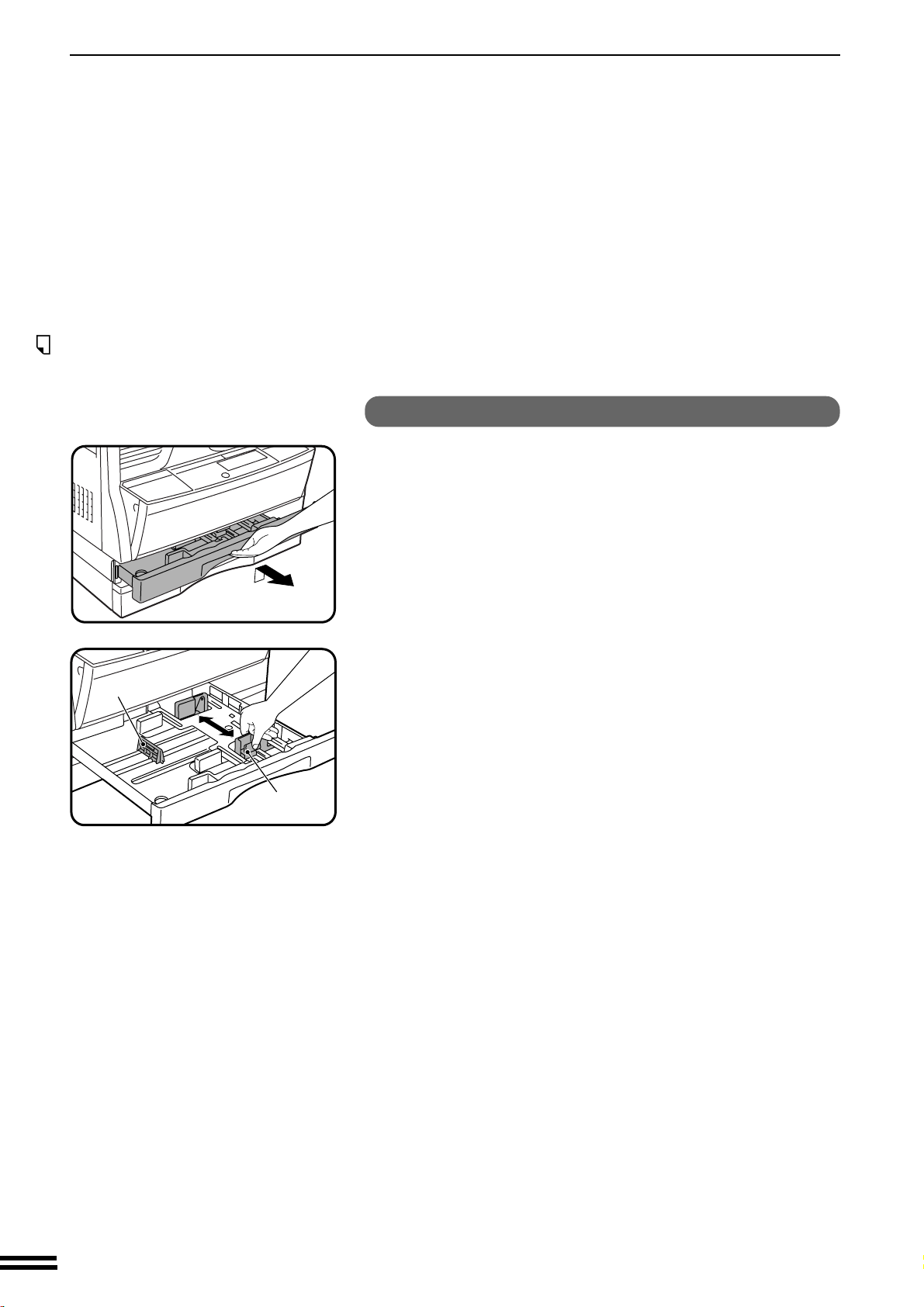
BIJVULLEN VAN PAPIER
ALVORENS TE KOPIËREN
Bijvullen van papier
Veranderen van het papierformaat in de papierlade
Til de papierlade voorzichtig op en trek deze uit het
kopieerapparaat totdat deze stopt.
1
Linker geleider
Voorste geleider
Duw de drukplaat omlaag totdat deze vergrendeld
wordt.
2
Knijp de vergrendeling in van de voorste geleider en
verschuif de voorste geleider overeenkomstig de
3
breedte van het papier.
Verplaats de linker geleider naar de van toepassing
zijnde gleuf, zoals aangegeven op de bodem van de
4
papierlade.
●
A5-formaat kopieerpapier kan niet worden gebruikt in de onderste
papierlade van AL-1622.
Vul papier bij in de papierlade.
5
Om het gekozen papierformaat aan te geven, plaatst u
het van toepassing zijnde etiket in het verzonken
6
gedeelte aan de rechterkant op de voorkant van de
papierlade.
7
14
Duw de papierlade stevig terug in het kopieerapparaat.
Page 17
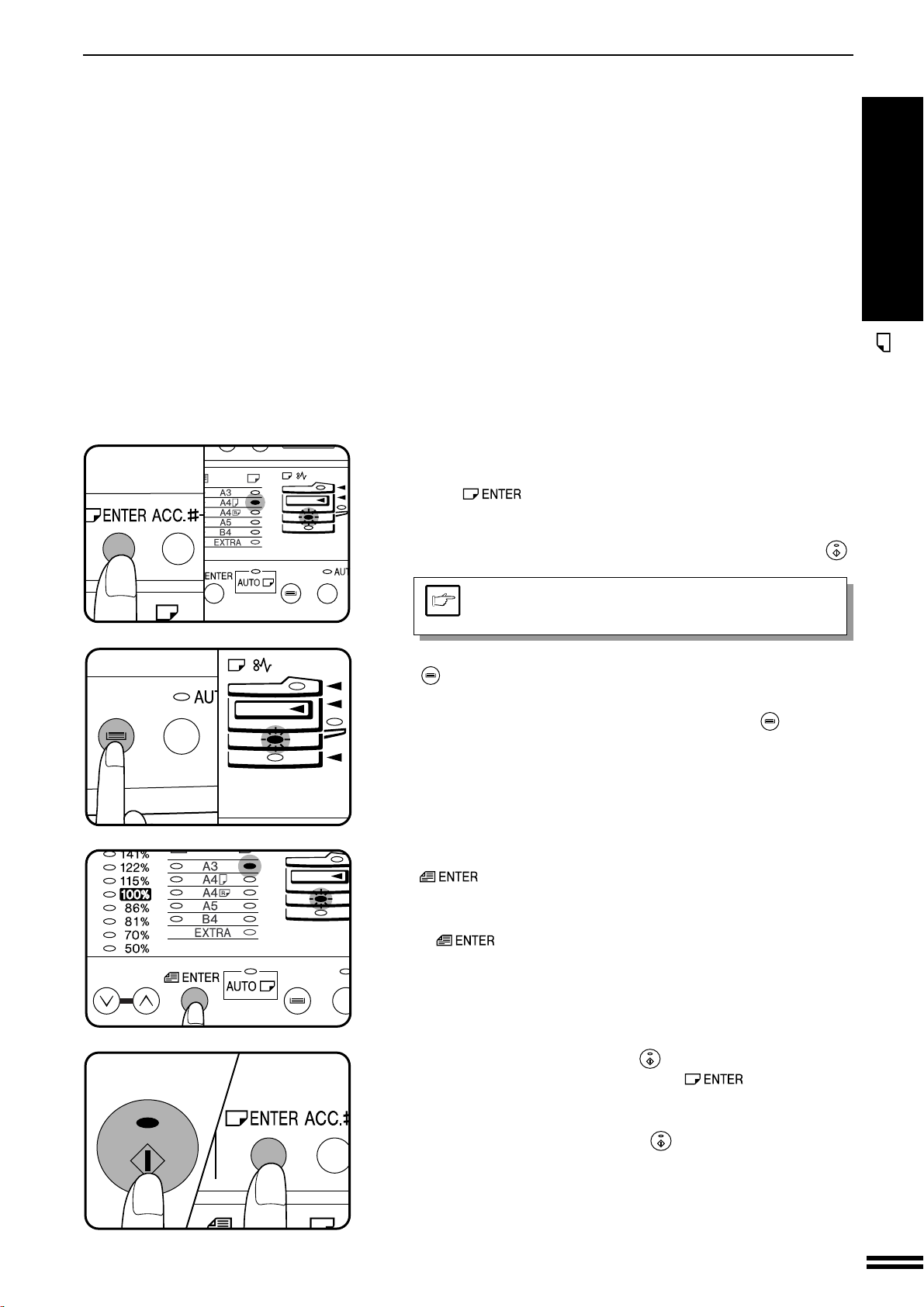
BIJVULLEN VAN PAPIER
Om het bijgevulde papierformaat op het kopieerapparaat
in te stellen, drukt u op de PAPIERFORMAAT INSTEL-
8
toets ( ).
●
De gekozen papierinvoerbronindicator zal knipperen en de
overeenkomstige (huidig ingestelde) papierformaatindicator zal
oplichten. Alle overige indicators behalve de START-toets (
indicator zullen uitgaan.
ALVORENS TE KOPIËREN
Bijvullen van papier
)
9
10
Tijdens het kopiëren kan de instelling voor het
Opmerking
Alleen AL-1622
( ) om de papierlade te kiezen waarvan het
papierformaat werd veranderd.
●
Bij iedere druk op de PAPIERLADEKEUZE-toets (
papierlade aangeduid door middel van een knipperende papierinvoerbronindicator.
Gebruik de ORIGINEELFORMAAT INSTEL-toets
( ) om het papierformaat te kiezen dat in de
papierlade is geplaatst.
●
Bij iedere druk op de ORIGINEELFORMAAT INSTEL-toets
(
papierformaatindicator.
papierformaat niet worden gemaakt.
Druk op de PAPIERLADEKEUZE-toets
) wordt een
) wordt een papierformaat aangeduid door middel van een
11
Druk op de START-toets ( ) en vervolgens op de
PAPIERFORMAAT INSTEL-toets ( ).
●
Alleen AL-1622 Om het papierformaat van een andere papierlade op
het kopieerapparaat in te stellen, herhaalt u de bedieningsstappen 9
en 10 nadat u op de START-toets (
) hebt gedrukt.
15
Page 18
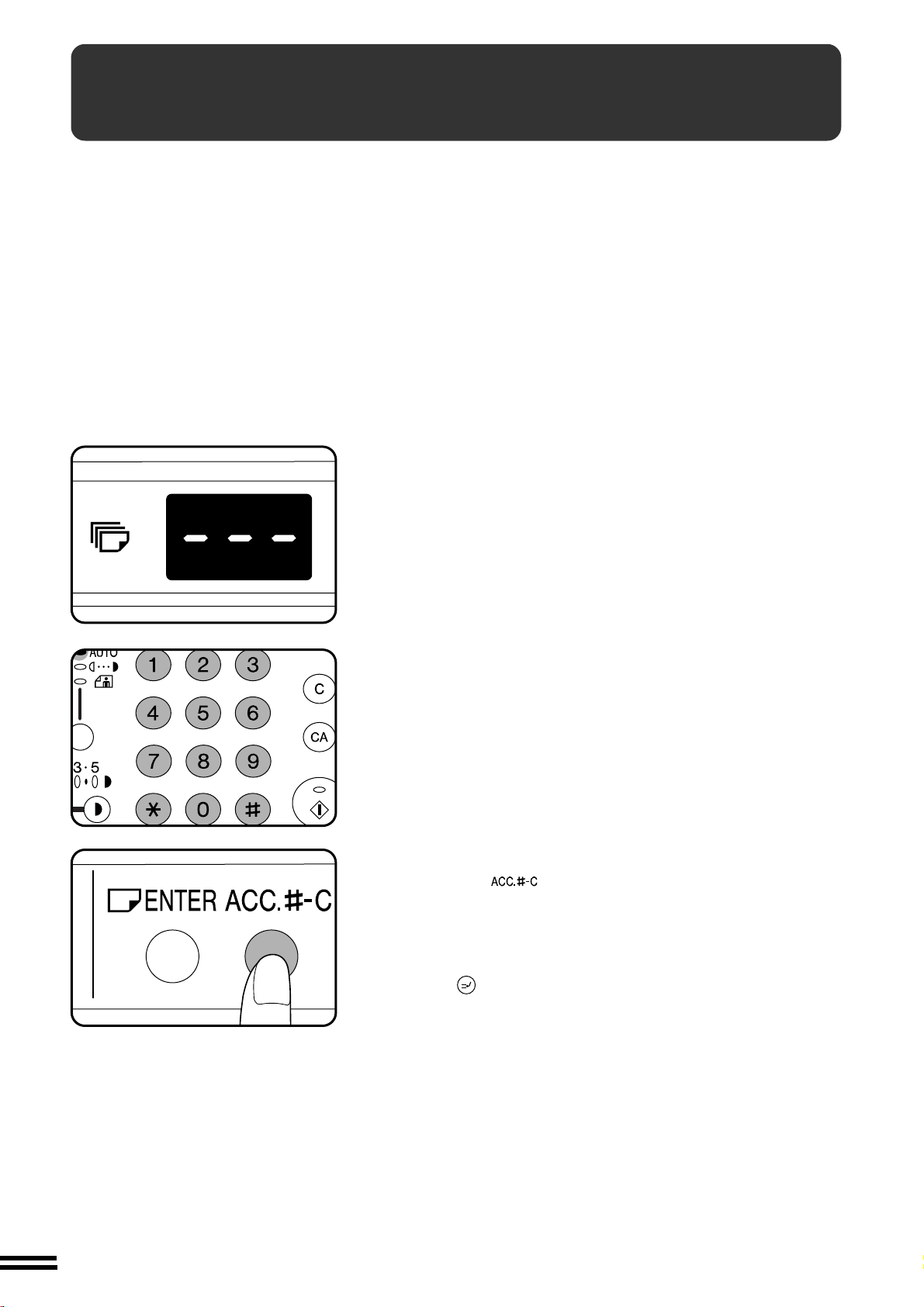
ACCOUNTREGELING
Wanneer de accountregeling van dit kopieerapparaat in gebruik is, functioneert
het kopieerapparaat pas nadat een toegewezen 3-cijferig accountnummer is
ingevoerd. Zie blz. 48 voor het instellen van de accountregeling.
KOPIËREN
Wanneer de accountregeling van dit kopieerapparaat in gebruik is, wordt als
standaardinstelling “–––” op de kopie-aantal-display afgebeeld.
Accountregeling
Voer uw accountnummer in met behulp van de
cijfertoetsen.
1
●
Iedere keer als u een cijfer invoert, verdwijnt een streepje van de
kopie-aantal-display.
●
Nadat een toegewezen accountnummer is ingevoerd, verandert de
kopie-aantal-display in “0”.
●
Wanneer een niet-toegewezen accountnummer wordt ingevoerd,
wordt nogmaals “–––” op de kopie-aantal-display afgebeeld, daarmee
aangevende dat het accountnummer niet werd geaccepteerd.
Nadat het kopiëren klaar is, drukt u op de ACCOUNT
WIS-toets ( ).
2
●
“–––” wordt nogmaals op de kopie-aantal-display afgebeeld, daarmee
aangevende dat de accountregeling in gebruik is.
●
Nadat u in de onderbrekingsfunctie (zie blz. 30) klaar bent met de
onderbrekende kopieeropdracht, drukt u op de ONDERBREKINGtoets (
ingesteld en het voorheen gebruikte accountnummer zal weer worden
gebruikt.
). Alle voorgaande kopieerinstellingen zullen weer worden
16
Page 19
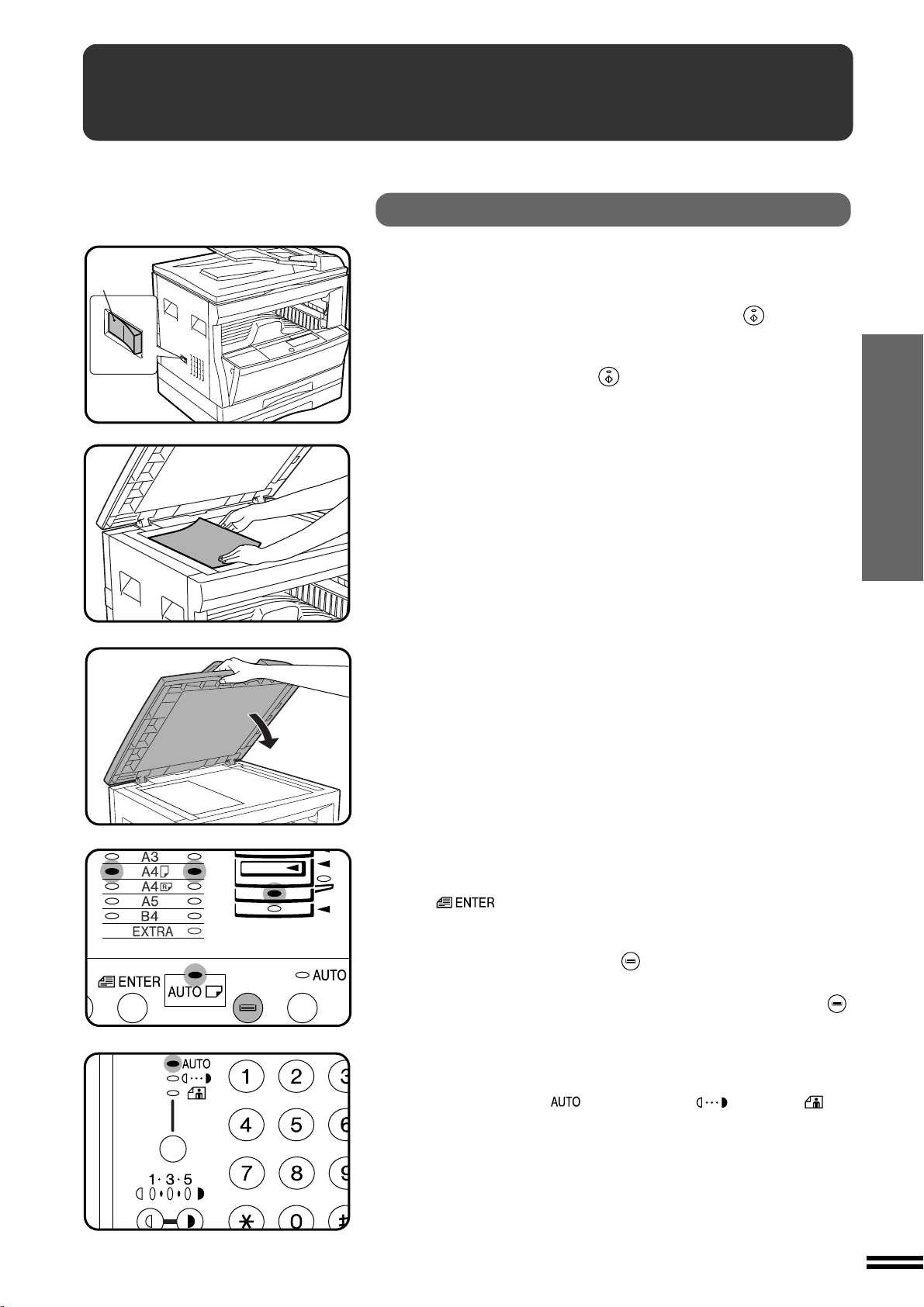
NORMAAL KOPIËREN
Inschakelen
Gebruik van de glasplaat
Zet de hoofdschakelaar aan.
1
●
Het opwarmen van het kopieerapparaat duurt ongeveer 35 seconden.
U kunt tijdens het opwarmen echter reeds de gewenste
kopieerinstellingen maken en op de START-toets (
kopiëren begint automatisch nadat het opwarmen klaar is.
●
Wanneer de accountregeling van dit kopieerapparaat in gebruik is,
licht de START-indicator (
aantal-display afgebeeld. Voer een toegewezen 3-cijferig
accountnummer in. Zie blz. 16.
Plaats het origineel met de te kopiëren kant naar beneden
gericht op de glasplaat. Lijn het origineel uit met de
2
origineelformaatmarkeringen.
●
Beeldverlies (max. 4 mm) kan zich voordoen langs de voor- en
achterrand van de kopieën. Bovendien kan beeldverlies (max. 4 mm
in totaal) zich voordoen langs de overige randen van de kopieën.
) drukken. Het
) niet op en wordt “–––” op de kopie-
KOPIËREN
Sluit de origineelinvoerklep of de origineelklep.
3
Controleer dat het papierformaat in de papierlade
hetzelfde is als het origineelformaat.
4
●
Alleen AL-1622 Druk op de ORIGINEELFORMAAT INSTEL-toets
(
hetzelfde formaat als het origineel zal automatisch worden gekozen.
Indien gewenst kan een andere papierlade worden gekozen door op de
PAPIERLADEKEUZE-toets ( ) te drukken.
●
Als papier van het vereiste formaat niet in de papierlade is geladen, de
handinvoer gebruiken. Druk op de PAPIERLADEKEUZE-toets (
om de handinvoer te kiezen.
) om het origineelformaat te kiezen. Kopieerpapier van
Normaal kopiëren
)
Stel de belichting in.
5
●
Dit kopieerapparaat heeft drie belichtingsfuncties waar uit u kunt kiezen:
AUTOMATISCH (
●
De automatische belichtingsfunctie is de standaardinstelling voor dit
kopieerapparaat. In deze functie worden de karakteristieken van het
origineel “afgelezen” door het belichtingssysteem en worden de
belichtingsinstellingen automatisch gemaakt. Het contrast van de
gekopieerde beelden wordt geoptimaliseerd door het effect van een
gekleurde of gearceerde achtergrond te verminderen. Zie blz. 31 voor
het instellen van het automatische belichtingsniveau.
), HANDMATIG ( ) en FOTO ( ).
17
Page 20
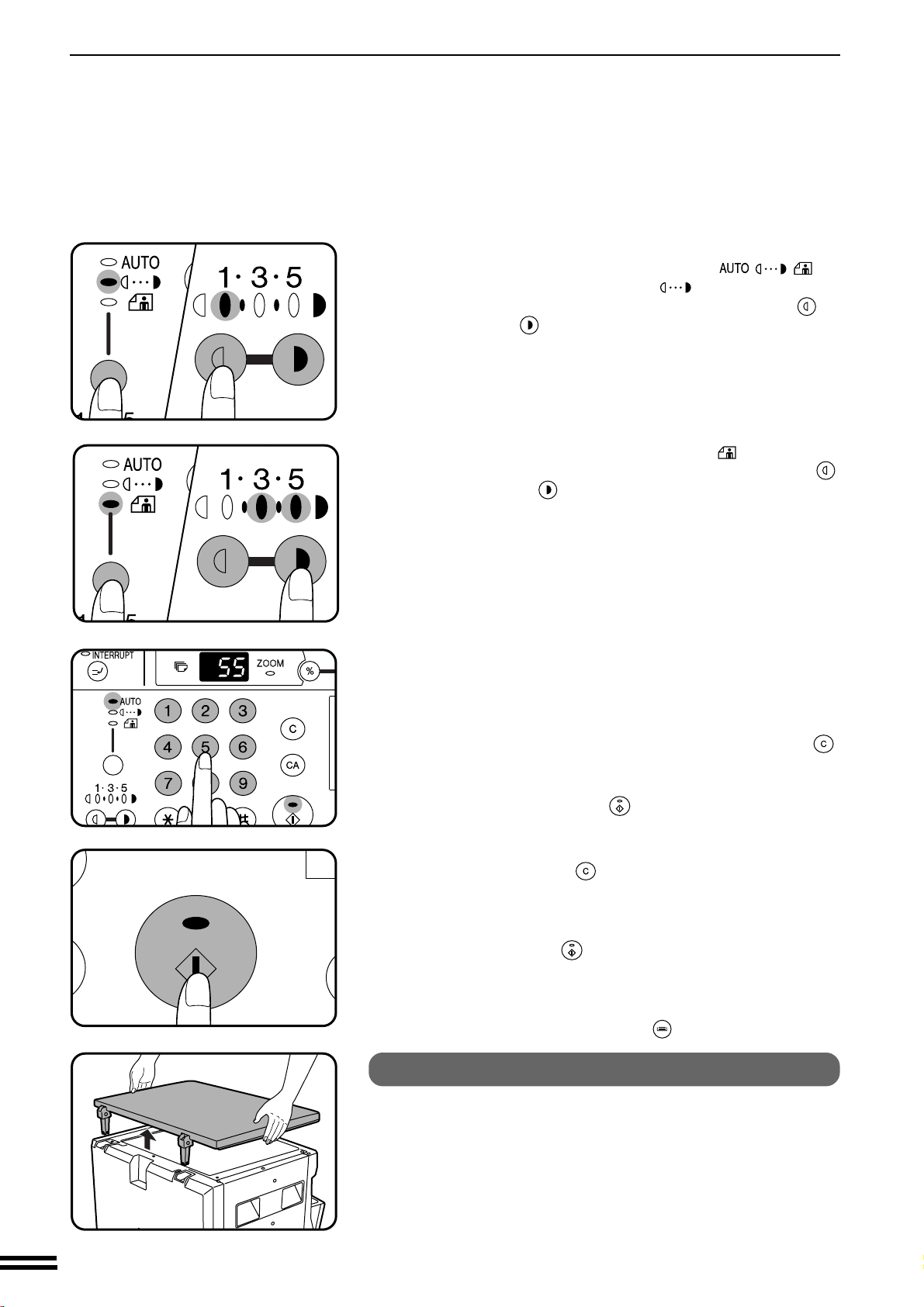
NORMAAL KOPIËREN
KOPIËREN
Normaal kopiëren
●
Om de belichting handmatig in te stellen, drukt u op de
AUTOMATISCH/HANDMATIG/FOTO-toets (
de HANDMATIG-belichtingsfunctie ( ) te kiezen en stelt u het
belichtingsniveau naar wens in met behulp van de lichttoets ( ) en
de donkertoets ( ).
●
Voor foto’s kiest u de FOTO-belichtingsfunctie (
u het belichtingsniveau naar wens in met behulp van de lichttoets ( )
en de donkertoets ( ).
●
Er zijn 5 belichtingsniveaus aangegeven door 3 belichtingsniveauindicators. (Een of twee indicators lichten tegelijkertijd op.)
Wanneer belichtingsniveau 2 is gekozen, lichten de twee meest linkse
belichtingsniveau-indicators tegelijkertijd op. Op dezelfde manier,
wanneer belichtingsniveau 4 is gekozen, lichten de twee meest rechtse
belichtingsniveau-indicators tegelijkertijd op.
/ / ) om
) vervolgens stelt
Voer het aantal te maken kopieën in met behulp van de
cijfertoetsen.
6
●
U kunt een enkele kopie maken met behulp van de standaardinstelling,
d.w.z. terwijl “0” wordt afgebeeld.
●
In geval dat er een fout werd gemaakt, drukt u op de WIS-toets (
om een ingevoerd aantal te wissen.
Druk op de START-toets ( ).
●
7
Het aantal afgebeeld op de kopie-aantal-display neemt met 1 af iedere
keer wanneer een kopie wordt gemaakt.
●
Druk op de WIS-toets (
kopiëren te stoppen.
●
Om dezelfde kopieerbediening voor een ander origineel te herhalen,
vervangt u eenvoudig het origineel door een nieuw origineel en drukt
u op de START-toets (
●
Als het kopieerpapier in de gekozen papierlade opraakt tijdens een
kopieeropdracht en geen andere papierlade hetzelfde formaat
kopieerpapier bevat, kan de handinvoer worden gekozen met behulp
van de PAPIERLADEKEUZE-toets (
) om tijdens een kopieeropdracht het
).
).
Eraf halen van de origineelklep (alleen AL-1611)
)
18
De origineelklep kan van het kopieerapparaat worden
afgehaald zodat u grote voorwerpen kan kopiëren. Om
de origineelklep eraf te halen tilt u deze eenvoudigweg
recht omhoog
●
Om de origineelklep weer op het kopieerapparaat te bevestigen, voert
u de bovenstaande procedure in omgekeerde volgorde uit.
Page 21
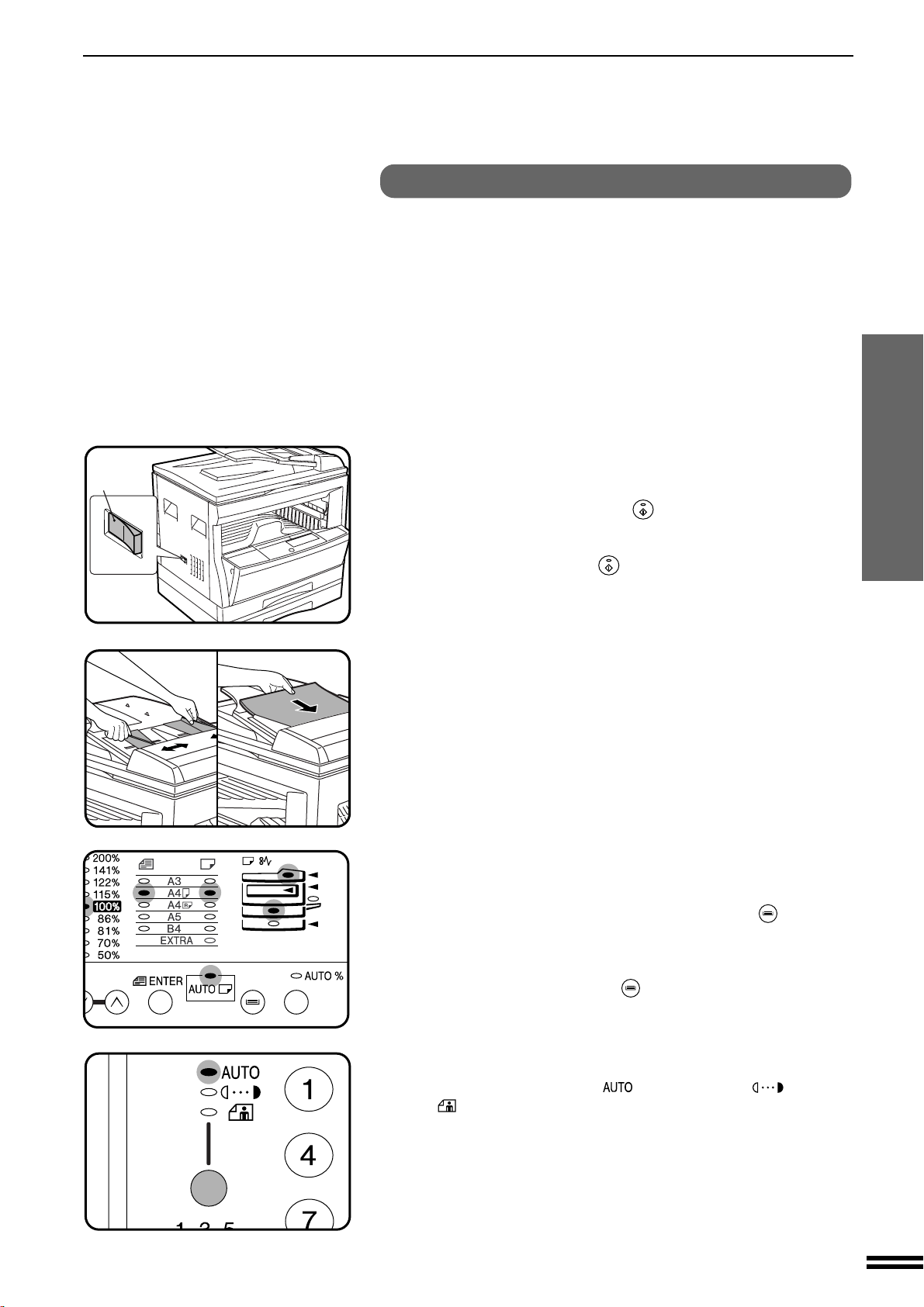
Inschakelen
NORMAAL KOPIËREN
Gebruik van de SPF (alleen AL-1622)
De SPF kan in totaal 30 originelen bevatten.
●
Alvorens originelen in de SPF te laden, eerst alle nietjes of paperclips
eruit verwijderen.
●
Beschadigde of gekreukte originelen kunnen vastlopen in de SPF. Wij
raden u aan dergelijke originelen vanaf de glasplaat te kopiëren.
●
Speciale originelen, zoals transparanten en overtrekpapier, mogen
niet door de SPF worden ingevoerd, maar moeten rechtstreeks vanaf
de glasplaat worden gekopieerd.
●
Beeldverlies (max. 4 mm) kan zich voordoen langs de voor- en
achterrand van de kopieën. Bovendien kan beeldverlies (max. 4 mm
in totaal) zich voordoen langs de overige randen van de kopieën.
Zet de hoofdschakelaar aan.
●
1
Het opwarmen van het kopieerapparaat duurt ongeveer 35 seconden.
U kunt tijdens het opwarmen echter reeds de gewenste kopieerinstellingen
maken en op de START-toets (
automatisch nadat het opwarmen klaar is.
●
Wanneer de accountregeling van dit kopieerapparaat in gebruik is,
licht de START-indicator (
aantal-display afgebeeld. Voer een toegewezen 3-cijferig
accountnummer in. Zie blz. 16.
) drukken. Het kopiëren begint
) niet op en wordt “–––” op de kopie-
KOPIËREN
Normaal kopiëren
Controleer dat er geen origineel op de glasplaat ligt.
2
Stel de origineelgeleiders af op de breedte van de originelen.
3
Plaats de originelen met de te kopiëren kant naar boven
gericht in de origineelinvoerlade.
4
●
De SPF-indicator licht op. Als deze indicator niet oplicht, zijn de
originelen niet goed geplaatst of is de SPF niet goed gesloten.
●
De ORIGINEELFORMAAT-indicator van het vastgestelde formaat
zal oplichten. De papierlade met het bijbehorende papierformaat zal
automatisch worden gekozen als dat papierformaat beschikbaar is en
als de automatische papierkeuzefunctie ingeschakeld is.
●
De automatische papierkeuzefunctie kan ingeschakeld of uitgeschakeld
worden met behulp van gebruikersprogramma Nr. 8. Als deze functie
uitgeschakeld is, de PAPIERLADEKEUZE-toets (
voor het kiezen van de gewenste papierlade. Zie blz. 45,
GEBRUIKERSPROGRAMMA'S.
●
Gebruik voor het kopiëren op een verschillend formaat papier de
PAPIERLADEKEUZE-toets (
●
De handinvoer kan niet automatisch worden gekozen.
Stel de belichting in.
5
●
Dit kopieerapparaat heeft drie belichtingsfuncties waar uit u kunt
kiezen: AUTOMATISCH (
( ).
●
De automatische belichtingsfunctie is de standaardinstelling voor dit
kopieerapparaat. In deze functie worden de karakteristieken van het
origineel “afgelezen” door het belichtingssysteem en worden de
belichtingsinstellingen automatisch gemaakt. Het contrast van de
gekopieerde beelden wordt geoptimaliseerd door het effect van een
gekleurde of gearceerde achtergrond te verminderen. Zie blz. 31 voor
het instellen van het automatische belichtingsniveau.
) voor het maken van de selectie.
), HANDMATIG ( ) en FOTO
) gebruiken
19
Page 22
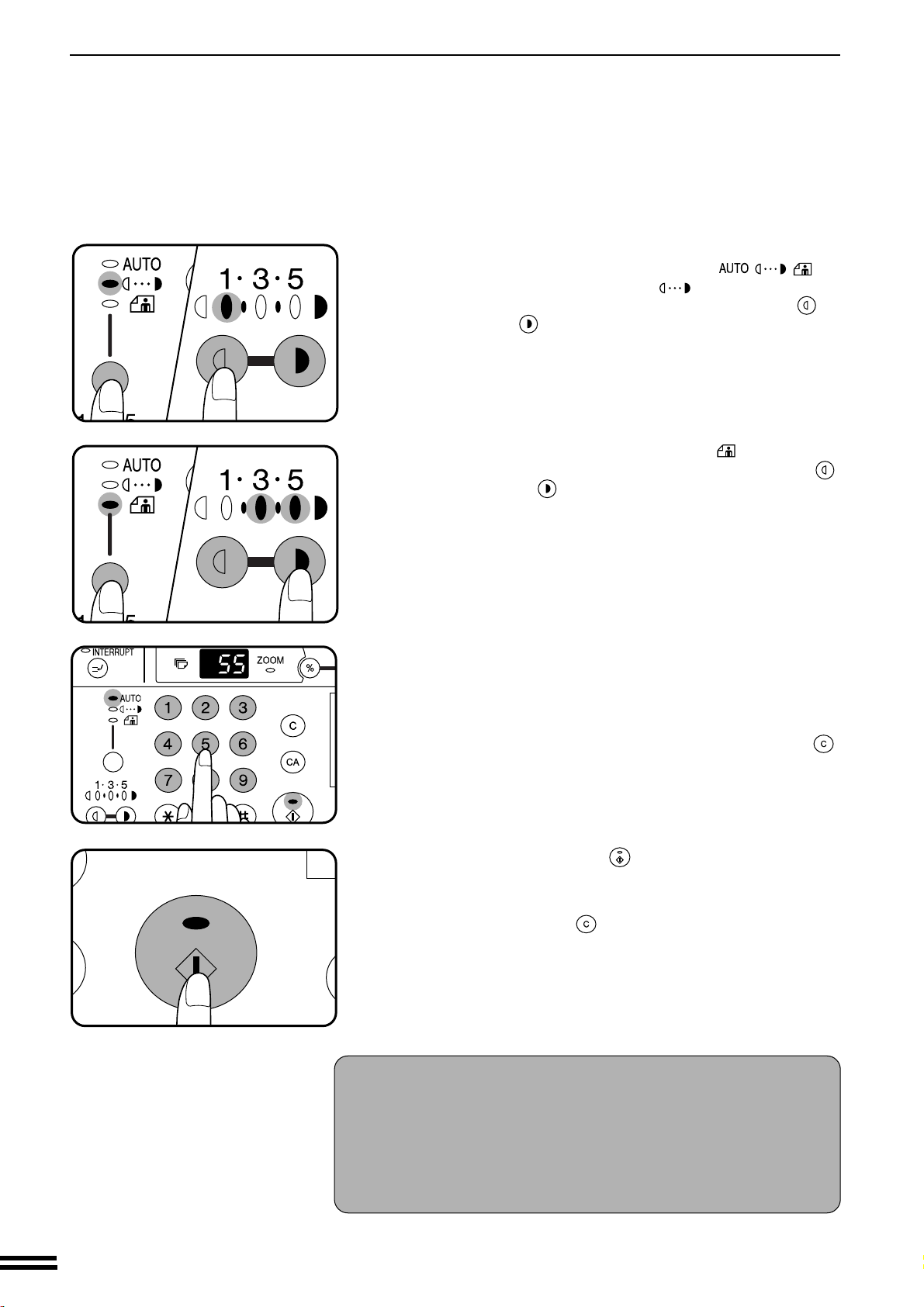
NORMAAL KOPIËREN
KOPIËREN
Normaal kopiëren
●
Om de belichting handmatig in te stellen, drukt u op de
AUTOMATISCH/HANDMATIG/FOTO-toets (
de HANDMATIG-belichtingsfunctie ( ) te kiezen en stelt u het
belichtingsniveau naar wens in met behulp van de lichttoets ( ) en
de donkertoets ( ).
●
Voor foto’s kiest u de FOTO-belichtingsfunctie (
u het belichtingsniveau naar wens in met behulp van de lichttoets ( )
en de donkertoets ( ).
●
Er zijn 5 belichtingsniveaus aangegeven door 3 belichtingsniveauindicators. (Een of twee indicators lichten tegelijkertijd op.)
Wanneer belichtingsniveau 2 is gekozen, lichten de twee meest linkse
belichtingsniveau-indicators tegelijkertijd op. Op dezelfde manier,
wanneer belichtingsniveau 4 is gekozen, lichten de twee meest rechtse
belichtingsniveau-indicators tegelijkertijd op.
/ / ) om
) vervolgens stelt
Voer het aantal te maken kopieën in met behulp van de
cijfertoetsen.
6
●
U kunt een enkele kopie maken met behulp van de standaardinstelling,
d.w.z. terwijl “0” wordt afgebeeld.
●
In geval dat er een fout werd gemaakt, drukt u op de WIS-toets (
om een ingevoerd aantal te wissen.
Druk op de START-toets ( ).
7
●
Het aantal afgebeeld op de kopie-aantal-display neemt met 1 af iedere
keer wanneer een kopie wordt gemaakt.
●
Druk op de WIS-toets (
kopiëren te stoppen.
Ononderbroken-invoerfunctie
Wanneer de ononderbroken-invoerfunctie in werking is gesteld met behulp
van gebruikersprogramma nr. 4, zal de SPF-indicator gedurende ongeveer 5
seconden bijven knipperen nadat het invoeren van alle originelen klaar is.
Terwijl deze indicator knippert zullen enige nieuwe originelen die in de SPF
worden geplaatst, automatisch worden ingevoerd en gekopieerd. Zie blz. 45,
GEBRUIKERSPROGRAMMA’S.
) om tijdens een kopieeropdracht het
)
20
Page 23

VERKLEINEN/VERGROTEN/ZOOMEN
Verkleiningsfactoren en vergrotingsfactoren kunnen automatisch worden gekozen met behulp van de
AUTO IMAGE-toets (
KOPIEERFACTOR-keuzetoetsen ( , ) en/of de zoomtoetsen ( , ). De zoomfunctie maakt een
nauwkeurige instelling van de kopieerfactor mogelijk tussen 50% en 200% in stapjes van 1%.
) of handmatig worden gekozen met behulp van de VASTE
Automatisch
Plaats het origineel op de glasplaat of in de
origineelinvoerlade.
1
●
Als het origineel in de origineelinvoerlade geplaatst wordt, zal de
ORIGINEELFORMAAT indicator voor het bespeurde formaat gaan
branden.
Als het origineel op de glasplaat is geplaatst, op de
ORIGINEELFORMAAT INSTEL-toets ( ) drukken
2
totdat de indicator van het formaat van het origineel op
de glasplaat oplicht.
●
Deze functie werkt niet wanneer een niet-standaardformaat papier
wordt gebruikt, of wanneer de handinvoer wordt gebruikt.
KOPIËREN
Alleen AL-1622
) om de papierlade te kiezen met het gewenste
(
3
papierformaat.
Druk op de AUTO IMAGE-toets ( ).
4
●
De kopieerfactor wordt automatisch ingesteld.
●
Als een VASTE KOPIEERFACTOR-indicator knippert, is het mogelijk
dat een deel van het origineelbeeld niet wordt gekopieerd.
Als de plaatsingsrichting van het origineel niet
overeenkomt met de standaard verkleiningsfactoren
Opmerking
of vergrotingsfactoren voor de gekozen papierlade,
dan zal de ORIGINEELFORMAAT-indicator knipperen.
Verander de plaatsingsrichting van het origineel.
Druk op de PAPIERLADEKEUZE-toets
Verkleinen/vergroten/zoomen
Voer het aantal te maken kopieën in met behulp van de
cijfertoetsen.
5
Druk op de START-toets ( ) key.
6
Opmerking
●
Om de automatische verkleiningsfunctie/
vergrotingsfunctie te annuleren, drukt u nogmaals
op de AUTO IMAGE-toets (
●
Wanneer u originelen kopieer vanaf een optionele
SPF in deze functie, zal de automatische verkleiningsfunctie/vergrotingsfunctie automatisch worden
geannuleerd nadat het kopiëren klaar is.
).
21
Page 24

VERKLEINEN/VERGROTEN/ZOOMEN
1
2
KOPIËREN
A. De vaste verkleiningsfactoren zijn: 86%, 81%, 70% en 50%.
B. De vaste vergrotingsfactoren zijn: 115%, 122%, 141% en 200%.
C. Zoomfactoren: Iedere kopieerfactor tussen 50% en 200% kan
Verkleinen/vergroten/zoomen
D. Terugstellen op 100%: Druk bij herhaling op de
Handmatig
Plaats het origineel op de glasplaat of in de
origineelinvoerlade.
Druk op de VASTE KOPIEERFACTOR-keuzetoetsen ( ,
) en op de zoomtoetsen ( , ) om de gewenste
kopieerfactor in te stellen.
●
Om een vaste verkleiningsfactor of vergrotingsfactor te kiezen, drukt
u bij herhaling op de
gewenste kopieerfactor oplicht.
worden ingesteld in stapjes van 1%. Druk op de of toets
om dekopieerfactor bij benadering in te stellen, en druk
vervolgens op de toets om de kopieerfactor te verlagen of
op de toets om de kopieerfactor te verhogen.
●
Wanneer op een zoomtoets (
indicator op en wordt de ingestelde zoomfactor gedurende tenminste
twee seconde op de kopie-aantal-display afgebeeld.
●
Om de ingestelde zoomfactor te controleren zonder deze te veranderen,
drukt u op de kopieerfactordisplay-toets (
losgelaten, verandert de display weer naar de kopie-aantal-display.
●
Om de zoomfactor snel te verlagen of verhogen, houd u de
toets ingedrukt. De afgebeelde zoomfactor zal echter stoppen bij de
eerstvolgende vaste verkleiningsfactor of vergrotingsfactor. Om voorbij
deze factoren te komen, laat u de toets even los en houdt u deze
vervolgens weer ingedrukt.
totdat de kopieerfactor is teruggekeerd naar 100%.
of toets totdat de indicator van de
, ) wordt gedrukt, licht de ZOOM-
). Nadat de toets is
of toets
of
3
4
22
Zorg ervoor dat papier van het gewenste formaat is
bijgevuld in de papierlade.
●
Alleen AL-1622 Druk op de ORIGINEELFORMAAT INSTEL-toets
(
formaat als het origineel zal automatisch worden gekozen afhankelijk
van het origineelformaat en de kopieerfactor. Wanneer de gekozen
VASTE KOPIEERFACTOR-indicator of de ZOOM-indicator
knippert, dan is het beeld te groot voor het papierformaat. De gewenste
papierlade kan tevens worden gekozen door op de
PAPIERLADEKEUZE-toets ( ) te drukken.
Voer het aantal te maken kopieën in met behulp van de
cijfertoetsen en druk op de START-toets (
) om het origineelformaat te kiezen. Papier van hetzelfde
).
Page 25
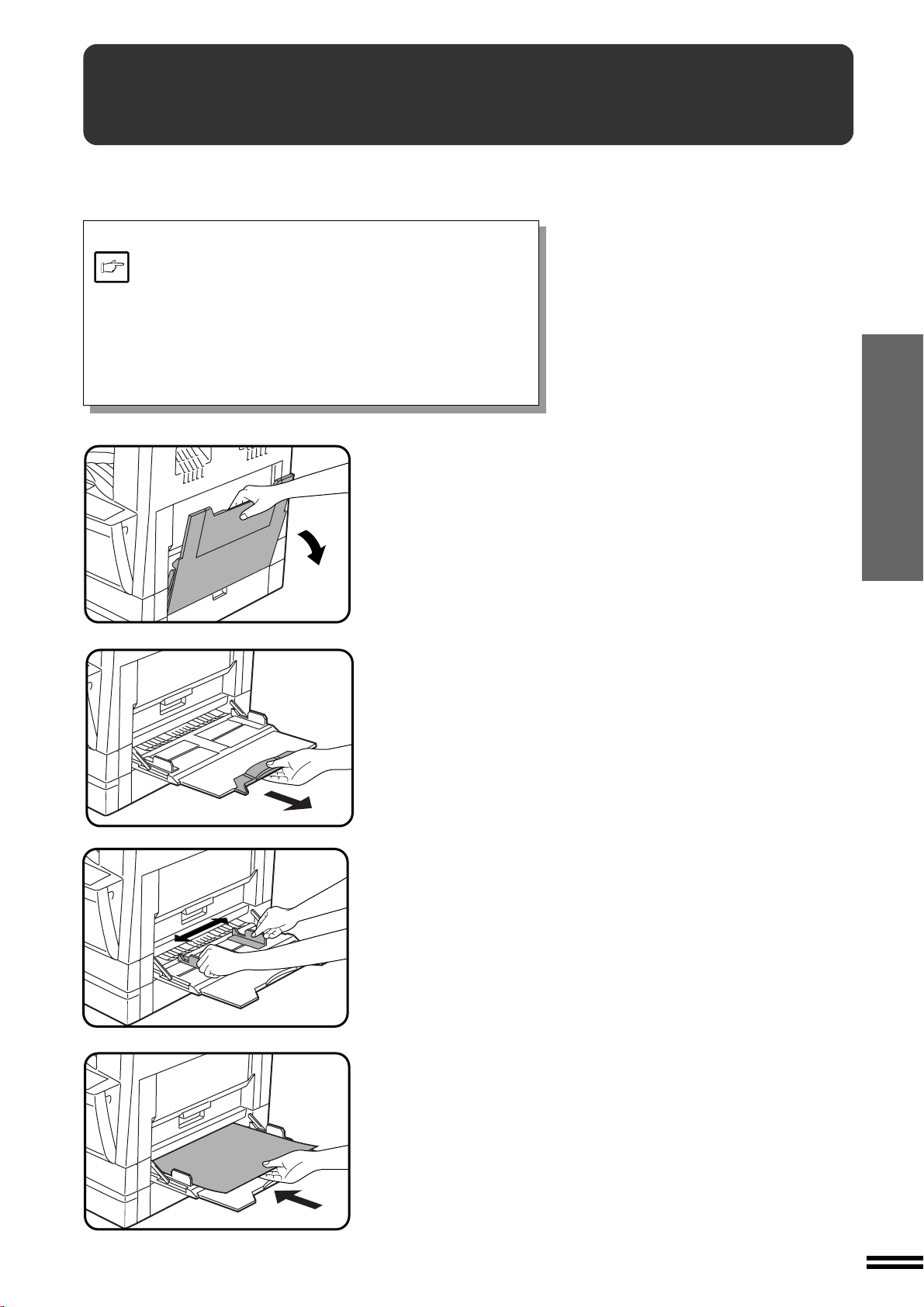
INVOEREN VANAF DE
HANDINVOER (speciaal papier)
De indicator wordt gebruikt om op transparanten, etiketten en ander speciaal
papier te kopiëren. Maximaal 100 vellen gewoon papier kunnen in de
handinvoer worden geplaatst.
Bij het kopiëren op speciaal papier moet het origineelbeeld
kleiner zijn dan het papierformaat van het speciaal papier.
Wanneer het origineelbeeld groter is dan het papierformaat
Opmerking
van het speciaal papier, is het mogelijk dat vegen op de
randen van de kopieën ontstaan.
Bij het kopiëren op gewoon kopieerpapier is het tevens
mogelijk dat vegen op de randen van het kopieerpapier
ontstaan als het papierformaat niet minstens zo groot is als
het origineelbeeld.
Klap de handinvoer omlaag.
1
KOPIËREN
●
Wanneer u papier van B4-formaat of A3-formaat invoert, trekt u de
verlenging van de handinvoer uit.
Stel de papiergeleiders af op de breedte van het papier.
2
Steek het papier (met de te bedrukken kant naar beneden
gericht) helemaal in de handinvoer.
3
●
Maximaal 100 vellen standaard kopieerpapier tussen A6-formaat en
A3-formaat kunnen in de handinvoer worden geplaatst.
●
A6-formaat kopieerpapier moet met de smalle zijkant eerst in de gleuf
van de handinvoer worden ingevoerd.
●
Transparanten, etiketten en ander speciaal papier (behalve enveloppen)
moeten één voor één worden ingevoerd.
Maximaal 10 enveloppen kunnen worden geplaatst.
●
Wanneer u papier wilt toevoegen, verwijdert u eerst het resterende
papier, combineert u dit met het toe te voegen papier, en herplaatst u
dit als één stapel in de handinvoer.
●
Zorg bij het plaatsen van enveloppen ervoor dat deze recht en vlak
liggen.
Invoeren vanaf de handinvoer (speciaal papier)
23
Page 26

INVOEREN VANAF DE HANDINVOER (speciaal papier)
KOPIËREN
Druk op de PAPIERLADEKEUZE-toets ( ) om de
handinvoer te kiezen.
4
Invoeren vanaf de handinvoer (speciaal papier)
Laat het aantal te maken kopieën op “0” staan wanneer
u speciaal papier invoert. Voer het aantal te maken
5
kopieën in met behulp van de cijfertoetsen wanneer u
gewoon papier of enveloppen invoert.
Druk op de START-toets ( ).
6
24
Page 27

DUBBELZIJDIG KOPIËREN
U kunt dubbelzijdige kopieën maken op dit kopieerapparaat met behulp van
de handinvoer.
Plaats het eerste origineel op de glasplaat en maak een
kopie.
1
●
De eerste kopie kan worden gemaakt met behulp van een willekeurige
papierinvoerbron.
KOPIËREN
Vervang het eerste origineel door het tweede origineel
en sluit de origineelinvoerklep of de origineelklep.
2
●
Zorg ervoor dat het eerste en tweede origineel dezelfde plaatsingsrichting hebben op de glasplaat.
●
Als de originelen horizontaal worden geplaatst, zorgt u ervoor dat het
eerste en tweede origineel in de omgekeerde richting op de glasplaat
worden geplaatst.
Bij AL-1622 kunnen zowel de eerste als de tweede
originelen in de SPF worden geplaatst, echter deze
Opmerking
Draai de eerste kopie van links naar rechts om en plaats
deze in de handinvoer.
3
●
moeten apart worden geplaatst. Als de ononderbrokeninvoerfunctie voor de SPF is ingeschakeld, het tweede
origineel plaatsen nadat de SPF (
is. Zie blz. 20.
Voer de kopieën één voor één in.
) indicator gedoofd
Dubbelzijdig kopiëren
Druk op de PAPIERLADEKEUZE-toets ( ) om de
handinvoer te kiezen.
4
Druk op de START-toets ( ).
5
25
Page 28

X/Y-ZOOM
KOPIËREN
X/Y-zoom
Origineel Kopie
De X/Y-ZOOM-functie maakt het mogelijk de horizontale en verticale
kopieerfactoren onafhankelijk van elkaar te veranderen.
Om de X/Y-ZOOM-functie samen met de BOEK KOPIEER-functie te
gebruiken, stelt u eerst de BOEK KOPIEER-functie in en vervolgens de X/
Y-ZOOM-functie. (Het is niet mogelijk een vergrotingsfactor in te stellen.)
Plaats het origineel op de glasplaat of in de
origineelinvoerlade.
1
Druk op de X/Y-ZOOM-toets ( ).
2
●
De huidig ingestelde kopieerfactor voor de verticale richting wordt
afgebeeld op de kopie-aantal-display.
Druk op de VASTE KOPIEERFACTOR-keuzetoetsen ( ,
3
4
) en zoomtoetsen ( , ) om de kopieerfactor voor
de verticale richting te veranderen.
●
Druk op een VASTE KOPIEERFACTOR-keuzetoets (
de kopieerfactor bij benadering in te stellen en druk vervolgens op de
toets om de kopieerfactor te verlagen of op de toets om de
kopieerfactor te verhogen. De kopieerfactor zal op de kopie-aantaldisplay worden afgebeeld.
Druk op de kopieerfactordisplay-toets ( ).
●
De gekozen kopieerfactor voor de verticale richting wordt vastgelegd
en de huidige ingestelde kopieerfactor voor de horizontale richting
wordt afgebeeld op de kopie-aantal-display.
o f ) om
26
Page 29

X/Y-ZOOM
Druk op de VASTE KOPIEERFACTOR-keuzetoetsen ( ,
5
6
) en zoomtoetsen ( , ) om de kopieerfactor voor
de horizontale richting te veranderen op dezelfde manier
als die voor de verticale richting.
Druk op de kopieerfactordisplay-toets ( ).
●
De gekozen kopieerfactor voor de horizontale richting wordt vastgelegd
en de display verandert naar de kopie-aantal-display.
●
Om de kopieerfactoren te controleren, houdt u de kopieerfactordisplaytoets (
zullen beurtelings worden afgebeeld.
) ingedrukt. De verticale en horizontale kopieerfactoren
KOPIËREN
Zorg ervoor dat papier van het gewenste formaat is
bijgevuld in de papierlade.
7
●
Alleen AL-1622 Druk op de ORIGINEELFORMAAT INSTEL-toets
(
formaat als het origineel zal automatisch worden gekozen afhankelijk
van het origineelformaat en de kopieerfactoren.
Voer het aantal te maken kopieën in met behulp van de
cijfertoetsen.
8
) om het origineelformaat te kiezen. Papier van hetzelfde
X/Y-zoom
Druk op de START-toets ( ).
9
●
Om de kopieerfactoren nogmaals te veranderen,
drukt u op een VASTE KOPIEERFACTOR-
Opmerking
keuzetoets (
). Voer vervolgens bedieningsstap 3 verder uit.
●
Om de X/Y-ZOOM-functie te annuleren, drukt u
nogmaals op de X/Y-ZOOM-toets (
of ) en een zoomtoets ( of
).
27
Page 30

Z/W-OMKEER
KOPIËREN
Z/W-omkeer
Origineel Kopie
De Z/W-OMKEER-functie wordt gebruikt om de zwarte en witte delen op
het origineel om te draaien op de kopie.
●
Wanneer de Z/W-OMKEER-functie is gekozen, zal de belichtingsfunctie
automatisch worden ingesteld op de HANDMATIG-belichtingsfunctie.
U kunt geen andere belichtingsfunctie kiezen.
Zelfs wanneer deze functie wordt geannuleerd, zal de HANDMATIGbelichtingsfunctie niet automatisch worden geannuleerd.
Plaats het origineel op de glasplaat of in de
origineelinvoerlade.
1
Druk op de Z/W-OMKEER-toets ( ).
2
Controleer het papierformaat.
3
●
Alleen AL-1622 Druk op de ORIGINEELFORMAAT INSTEL-toets
(
formaat als het origineel zal automatisch worden gekozen.
Voer het aantal te maken kopieën in met behulp van de
cijfertoetsen en druk op de START-toets ( ).
4
) om het origineelformaat te kiezen. Papier van hetzelfde
28
Page 31

BOEKKOPIËREN
Origineel Kopie
De BOEK KOPIEER-functie maakt twee afzonderlijke kopieën van een op
de glasplaat geplaatst boek of twee naast elkaar geplaatste originelen. Dit is
met name handig wanneer u boeken en andere ingebonden originelen
kopieert. Als de AUTO IMAGE-functie is gekozen, kan de BOEK KOPIEERfunctie niet worden gekozen.
Om de BOEK KOPIEER-functie samen met de X/Y-ZOOM-functie te
gebruiken, stelt u eerst de BOEK KOPIEER-functie in en vervolgens de X/
Y-ZOOM-functie. (Het is niet mogelijk een vergrotingsfactor in te stellen.)
Plaats de originelen op de glasplaat met het midden van
de twee pagina’s uitgelijnd met de papierformaat-
1
markering (
●
Plaats de pagina die het eerst moet worden gekopieerd, rechts naast de
papierformaatmarkering.
A4). Sluit de origineelklep.
KOPIËREN
Boekkopiëren
Druk op de BOEK KOPIEER-toets ( ).
2
Controleer het papierformaat.
3
●
Het formaat kopieerpapier moet A4 zijn.
Voer het aantal te maken kopieën in met behulp van de
cijfertoetsen.
4
Druk op de START-toets ( ).
5
29
Page 32

ONDERBREKEN VAN EEN
KOPIEEROPDRACHT
De ONDERBREKING-functie wordt gebruikt om een lange kopieeropdracht
te onderbreken zodat een andere kopieeropdracht er tussendoor gedaan kan
worden.
KOPIËREN
Druk op de ONDERBREKING-toets ( ).
●
1
Onderbreken van een kopieeropdracht
Het kopieerapparaat wordt teruggesteld op de standaardinstellingen.
●
Wanneer de accountregeling van dit kopieerapparaat in gebruik is
gesteld met gebruikersprogramma nr. 10, wordt “–––” op de kopieaantal- display afgebeeld. Voer uw accountnummer in met behulp van
de cijfertoetsen. Het aantal kopieën van de onderbrekende kopieeropdracht
wordt ten laste van dit accountnummer gemaakt. Zie blz. 16.
●
Wanneer bij AL-1622 de SPF wordt gebruikt, zal het kopieerapparaat
stoppen nadat het kopiëren van het origineel dat reeds in de SPF is
ingevoerd, klaar is.
Nadat het kopieerapparaat is gestopt, verwijdert u de
originelen en plaatst u de originelen voor de
2
onderbrekende kopieeropdracht.
Kies de gewenste, beschikbare kopieerfuncties.
3
Voer het aantal te maken kopieën in met behulp van de
cijfertoetsen.
4
Druk op de START-toets ( ).
5
Nadat alle kopieën van de onderbrekende
kopieeropdracht klaar zijn, drukt u nogmaals op de
6
ONDERBREKING-toets ( ) om de ONDERBREKINGfunctie te annuleren, en verwijdert u het origineel van de
onderbrekende kopieeropdracht vanaf de glasplaat.
●
Het aantal te maken kopieën, de kopieerfactor, de belichting en het
papierformaat van de onderbroken kopieeropdracht worden
automatisch weer ingesteld.
Plaats de originelen van de onderbroken kopieeropdracht
en druk op de START-toets ( ) om het kopiëren te
7
hervatten.
30
Page 33

INSTELLEN VAN HET AUTOMATISCHE
BELICHTINGSNIVEAU
Het belichtingsniveau van de automatische belichtingsfunctie kan worden
ingesteld overeenkomstig met uw kopieerbehoeften.
Dit niveau kan worden ingesteld voor het kopiëren vanaf de glasplaat en voor
het kopiëren vanaf de SPF (alleen AL-1622). Om het belichtingsniveau voor
de SPF in te stellen, plaatst u een origineel in de origineelinvoerlade en
controleert u dat de SPF-indicator oplicht alvorens u begint met
bedieningsstap 1. Om het belichtingsniveau voor de glasplaat in te stellen,
zorgt u ervoor dat de SPF-indicator niet oplicht.
Druk op de AUTOMATISCH/HANDMATIG/FOTO-toets
( / / ) om de FOTO-belichtingsfunctie ( ) te
1
kiezen.
KOPIËREN
Houd de AUTOMATISCH/HANDMATIG/FOTO-toets ( /
2
3
/ ) gedurende ongeveer 5 seconden ingedrukt.
●
De FOTO-indicator (
begint te knipperen.
●
Overeenkomstig het huidige automatische belichtingsniveau lichten
een of twee belichtingsniveau-indicators op. De fabrieksinstelling is
niveau “3”.
Druk op de lichttoets ( ) of donkertoets ( ) om naar
wens de belichting van de automatische
belichtingsfunctie lichter respectievelijk donkerder te
maken.
) gaat uit en de AUTOMATISCH-indicator
Instellen van het automatische belichtingsniveau
Druk op de AUTOMATISCH/HANDMATIG/FOTO-toets
( / / ).
4
●
De AUTOMATISCH-indicator stopt met knipperen en blijft oplichten.
●
Dit belichtingsniveau van de automatische belichtingsfunctie blijft
gehandhaafd totdat u het weer door middel van deze procedure
verandert.
31
Page 34

TONERBESPARINGSFUNCTIE
De tonerbesparingsfunctie verlaagt het tonerverbruik met ongeveer 10% in
de automatische en handmatige belichtingsfuncties. De kopieën zullen
lichter zijn, maar nog steeds geschikt voor algemeen gebruik. Deze functie
heeft geen invloed op de FOTO-belichtingsfunctie. Volg de onderstaande
procedure om het tonerniveau in te stellen.
KOPIËREN
Druk op de AUTOMATISCH/HANDMATIG/FOTO-toets
( / / ) om de HANDMATIG-belichtingsfunctie
1
( ) te kiezen.
Tonerbesparingsfunctie
Houd de AUTOMATISCH/HANDMATIG/FOTO-toets
( / / ) gedurende ongeveer 5 seconden
2
ingedrukt.
●
De HANDMATIG-indicator (
( ) begint te knipperen.
●
De belichtingsniveau-indicator aangegeven met “5” licht op, daarmee
aangevende dat de standaardtonerfunctie in werking is.
Om de tonerbesparingsfunctie in werking te stellen,
drukt u op de lichttoets ( ).
3
●
De belichtingsniveau-indicator aangegeven met “1” licht op, daarmee
aangevende dat de tonerbesparingsfunctie in werking is.
) gaat uit en de FOTO-indicator
32
Druk op de AUTOMATISCH/HANDMATIG/FOTO-toets
( / / ).
4
●
De FOTO-indicator (
tonerbesparingsfunctie is nu in werking.
●
Om de standaardtonerfunctie weer in werking te stellen, herhaalt u de
bovenstaande procedure, maar in bedieningsstap 3 drukt u op de
donkertoets zodat de belichtingsniveau-indicator aangegeven met
“5” oplicht. (
)
) stopt met knipperen en blijft oplichten. De
Page 35

Ontgrendelhendel
van de TD-cartridge
VERVANGEN VAN DE TD-CARTRIDGE
Wanneer het kopieerapparaat vaststelt dat een onvoldoende hoeveelheid
toner aanwezig is, zal het kopiëren stoppen en zal het kopieerapparaat toner
aanvoeren. Gedurende het aanvoeren zal de TD-eartridgevervangingsindicator ( ) knipperen. Nadat voldoende toner is aangevoerd,
zal deze indicator uitgaan., aangevende dat het kopiëren kan worden
voortgezet. Wanneer het aanvoeren van toner echter langer dan 2 minuten
duurt, zal de TD-cartridge-vervangingsindicator ( ) oplichten en tevens
de START-toets ( ) voortdurend oplichten. Dit geeft aan dat de
tonervoorraad laag is en spoedig een nieuwe cartridge noodzakelijk zal zijn.
Als verdere kopieën gemaakt worden, zullen deze geleidelijk aan lichter
worden totdat het kopieerapparaat stopt en de TD-cartridgevervangingsindicator ( ) begint te knipperen, aangeveade dat de cartridge
moet worden vervangen. Vervang de TD-cartridge door de onderstaande
procedure te volgen.
Open de handinvoer. Til de zijklep iets op en trek deze
naar buiten totdat deze stopt.
1
Voor de beste resultaten gebruikt u uitsluitend
SHARP producten.
Uitsluitend op originele SHARP
verbruiksmaterialen staat het ‘origineel
onderdeel’-logo.
GENUINE SUPPLIES
BEDRIJFS-
INDICATORS
4 of 5 keer
Duw voorzichtig op de beide zijranden van de voorklep
om deze te openen.
2
Til de ontgrendelhendel van de TD-cartridge op en trek
deze naar buiten totdat het handvat van de TD-cartridge
3
vast gepakt kan worden met uw rechterhand. Til
vervolgens de TD-cartridge op terwijl u deze met uw
linkerhand bij het groene etiket ondersteunt om
zodoende de TD-cartridge uit het kopieerapparaat te
verwijderen.
●
Ruim de oude TD-cartridge op overeenkomstig de plaatselijke
bepalingen.
Haal de nieuwe TD-cartridge uit de verpakking. Pak de
TD-cartridge aan de beide zijkanten vast en schudt deze
4
vier of vijf keer horizontaal heen en weer.
Vervangen van de TD-cartridge
33
Page 36

VERVANGEN VAN DE TD-CARTRIDGE
Verwijder de bescherming van de TD-cartridge door de
drie haken uit de gaatjes in de bescherming te trekken
5
en vervolgens de bescherming te verwijderen in de
richting van de pijlen aangegeven in de afbeelding.
BEDRIJFS-
INDICATORS
Vervangen van de TD-cartridge
Schuif de nieuwe TD-cartridge voorzichtig langs de
geleiderrails in het kopieerapparaat totdat deze wordt
6
vergrendeld.
Wanneer stof of vuil zich aan de TD-cartridge hech,
verwijdert u dit alvorens de TD-cartridge in het
Opmerking
kopieerapparaat te plaatsen.
7
34
Sluit de voorklep door met uw handen tegen beide
zijranden te duwen, en sluit vervolgens de zijklep door
op de handgreep van de zijklep te duwen. De
tonercartridge-vervangingsindicator gaat uit.
Zorg bij het sluiten van de kleppen ervoor dat u eerst de
voorklep stevig sluit en daarna pas de zijklep. Als de
Voorzichtig
kleppen in de verkeerde volgorde worden gesloten,
kunnen deze worden beschadigd.
Page 37

VERVANGEN VAN DE TD-CARTRIDGE
Controleren van de hoeveelheid resterende toner
Om de resterende hoeveelheid toner bij benadering vast te stellen, volgt u
onderstaande procedure.
Houd de lichttoets ( ) gedurende langer dan 5 seconden
ingedrukt totdat alle alarmindicators ( , , , en )
1
knipperen en “––” wordt afgebeeld op de kopie-aantaldisplay.
Houd de kopieerfactordisplay-toets ( ) gedurende
langer dan 5 seconden ingedrukt.
2
●
De resterende hoeveelheid toner wordt bij benadering als een percentage
aangegeven op de kopie-aantal-display. (“100”, “75”, “50”, “25” of
“10” wordt afgebeeld.) Als “LO” wordt afgebeeld, resteert minder dan
10% van de toner.
Druk op de lichttoets ( ).
●
3
Alle alarmindicators gaan uit.
BEDRIJFS-
INDICATORS
Vervangen van de TD-cartridge
35
Page 38

VERVANGEN VAN DE DRUMCARTRIDGE
Ontgrendelhendel
van de TD-cartridge
BEDRIJFS-
INDICATORS
De nuttige levensduur van de drumcartridge is ongeveer 30.000 kopieën.
Nadat de inwendige teller oageveer 29.000 kopieën heeft geteld, licht de
drumcartridge-vervangingsindicator ( ) op, daarmee aangevende dat het
spoedig noodzakelijk zal zijn de drumcartridge te vervangen. Nadat de
indicator begint te knipperen, vervangt u de drumcartridge volgens de
onderstaande procedure.
Verwijder niet de bescherming (zwart papier) op het
Opmerking
●
Om erachter te komen hoeveel kopieën u nog kunt maken voordat het
totaal van 30.000 wordt bereikt, volgt u de procedure “LEVENSDUUR
VAN DE DRUMCARTRIDGE”, beschreven op blz. 38.
drumgedeelte van de nieuwe drumcartridge. De
bescherming beschermt de drum tegen licht van buitenaf.
Open de handinvoer. Til de zijklep iets op en trek deze
naar buiten totdat deze stopt.
1
Voor de beste resultaten gebruikt u uitsluitend
SHARP producten.
Uitsluitend op originele SHARP
verbruiksmaterialen staat het ‘origineel
onderdeel’-logo.
GENUINE SUPPLIES
Vervangen van de drumcartridge
Duw voorzichtig op de beide zijranden van de voorklep
om deze te openen.
2
Til de ontgrendelhendel van de TD-cartridge op en trek
deze naar buiten totdat het handvat van de TD-cartridge
3
vast gepakt kan worden met uw rechterhand. Til
vervolgens de TD-cartridge op terwijl u deze met uw
linkerhand bij het groene etiket ondersteunt om
zodoende de TD-cartridge uit het kopieerapparaat te
verwijderen.
Pak de handgreep van de drumcartridge vast en trek de
drumcartridge voorzichtig naar buiten.
4
●
Ruim de oude drumcartridge op overeenkomstig de plaatselijke
bepalingen.
36
Page 39

VERVANGEN VAN DE DRUMCARTRIDGE
Verwijder de nieuwe drumcartridge uit de beschermende
verpakking en plaats het kopeinde van de drumcartridge
5
voorzichtig op de geleiders in het kopieerapparaat.
Raak het oppervlak van de drum (groene gedeelte) niet
Voorzichtig
Verwijder de bescherming van de drumcartridge en
schuif de drumcartridge vervolgens helemaal in het
6
kopieerapparaat.
Schuif de nieuwe TD-cartridge voorzichtig in het
kopieerapparaat. Zie blz. 33, VERVANGEN VAN DE TD-
7
CARTRIDGE.
aan. Hierdoor kunnen vegen op de kopieën ontstaan.
BEDRIJFS-
INDICATORS
Vervangen van de drumcartridge
Sluit de voorklep door met uw handen tegen beide
zijranden te duwen, en sluit vervolgens de zijklep door
8
op de handgreep van de zijklep te duwen. De
drumcartridge-vervangingsindicator ( ) gaat uit.
Zorg bij het sluiten van de kleppen ervoor dat u eerst de
voorklep stevig sluit en daarna pas de zijklep. Als de
Voorzichtig
kleppen in de verkeerde volgorde worden gesloten,
kunnen deze worden beschadigd.
37
Page 40

VERVANGEN VAN DE DRUMCARTRIDGE
Levensduur van de drumcartridge
Om erachter te komen hoeveel kopieën u nog kunt maken voordat het totaal
van 30.000 wordt bereikt, volgt u de onderstaande procedure.
Houd de lichttoets ( ) gedurende langer dan 5 seconden
ingedrukt totdat alle alarmindicators ( , , , en )
1
knipperen en “––” wordt afgebeeld op de kopie-aantaldisplay.
BEDRIJFS-
INDICATORS
Vervangen van de drumcartridge
Houd de WIS-toets ( ) gedurende langer dan 5 seconden
ingedrukt, om het aantal kopieën dat nog kan worden
2
gemaakt af te beelden.
●
Het aantal zal in twee stappen worden afgebeeld, elk bestaande uit drie
cijfers.
Bijvoorbeeld: 1.234 kopieën kunnen nog worden gemaakt totdat de
drumcartridge moet worden vervangen.
Druk op de lichttoets ( ). De START-indicator ( ) licht
op.
3
38
Page 41

OPHEFFEN VAN PAPIERSTORINGEN
Wanneer een papierstoring optreedt, zal het kopieerapparaat
stoppen. De papierstoringsindicator ( ) zal knipperen en
de rood knipperende papierstoringsplaatsindicators zullen
de plaats van de papierstoring bij benadering aangeven.
Wanneer het papier per ongeluk scheurt tijdens het verwijderen,
zorgt u ervoor alle papiersnippers te verwijderen.
Controleer eerst de papierstoringsplaats.
AL-1611 AL-1622
( blz. 39, 42)
Wees voorzichtig de fotogeleidende drum niet aan te raken.
Voor papierstoringen in optionele apparatuur, leest u de
betreffende hoofdstukken in de gebruiksaanwijzing.
( blz. 44)
( blz. 39, 42)
( blz. 43)
BEDRIJFS-
INDICATORS
Papierstoring in de handinvoer
Trek het vastgelopen papier voorzichtig uit de
handinvoer.
1
Til de zijklep iets op en trek deze naar buiten totdat deze
stopt. Sluit de zijklep door op de handgreep van de
2
zijklep te duwen.
●
De papierstoringsindicator (
) gaat uit.
Papierstoring in het kopieerapparaat
Klap de handinvoer omlaag. Til de zijklep iets op en trek
deze naar buiten totdat deze stopt.
1
Opheffen van papierstoringen
39
Page 42

OPHEFFEN VAN PAPIERSTORINGEN
Controleer de papierstoringsplaats. Verwijder het
vastgelopen papier door de instructies op te volgen
2
voor iedere papierstoringsplaats in de onderstaande
afbeelding.
Als het vastgelopen papier vanaf
deze kant kan worden gezien, gaat u
verder met “C. Papierstoring in het
papiertransportgedeelte”.
Als het vastgelopen papier zich hier
bevindt, gaat u verder met “A.
Papier-storing
in het papierinvoergedeelte”.
A. Papierstoring in het papierinvoergedeelte
Duw voorzichtig op de beide zijranden van de voorklep
om deze te openen.
1
Als het vastgelopen papier zich hier
bevindt, gaat u verder met “B.
Papierstoring in het fuseergedeelte”.
BEDRIJFS-
INDICATORS
Draaiknop van de rollen
Opheffen van papierstoringen
Verwijder het vastgelopen papier voorzichtig. Draai de
draaiknop van de rollen in de richting van de pijl om het
2
verwijderen van het vastgelopen papier te
vergemakkelijken.
De fuseereenheid is heet. Wees voorzichtig bij het
Waarschuwing
Voorzichtig
Sluit de voorklep door met uw handen tegen beide
zijranden te duwen, en sluit vervolgens de zijklep door
3
op de handgreep van de zijklep te duwen.
●
Voorzichtig
verwijderen van vastgelopen papier.
Raak het oppervlak (het groene gedeelte) van de
drumcartridge niet aan bij het verwijderen van
vastgelopen papier. Hierdoor kan het oppervlak van de
drumcartridge worden beschadigd en kunnen vegen
op de kopieën ontstaan.
De papierstoringsindicator (
Zorg bij het sluiten van de kleppen ervoor dat u eerst de
voorklep stevig sluit en daarna pas de zijklep. Als de
kleppen in de verkeerde volgorde worden gesloten,
kunnen deze worden beschadigd.
) gaat.
1
40
B. Papierstoring in het fuseergedeelte
Duw voorzichtig op de beide zijranden van de voorklep
om deze te openen.
Page 43

OPHEFFEN VAN PAPIERSTORINGEN
Draaiknop van de rollen
Ontgrendelingen van
de fuseereenheid
Draai de draaiknop van de rollen in de richting van de
pijl.
2
Verwijder het vastgelopen papier voorzichtig. Duw de
ontgrendelingen van de fuseereenheid omlaag om het
3
verwijderen te vergemakkelijken. Zet de ontgrendelingen
terug in hun oorspronkelijke stand.
De fuseereenheid is heet. Wees voorzichtig bij het
Waarschuwing
Voorzichtig
Sluit de voorklep door met uw handen tegen beide
zijranden te duwen, en sluit vervolgens de zijklep door
4
op de handgreep van de zijklep te duwen.
●
Voorzichtig
verwijderen van vastgelopen papier.
●
Raak het oppervlak (het groene gedeelte) van de
drumcartridge niet aan bij het verwijderen van
vastgelopen papier. Hierdoor kan het oppervlak van
de gen op de kopieën ontstaan.
●
Let erop dat de ongefuseerde toner op het
vastgelopen papier niet op uw handen en kleding
komt.
De papierstoringsindicator (
Zorg bij het sluiten van de kleppen ervoor dat u eerst de
voorklep stevig sluit en daarna pas de zijklep. Als de
kleppen in de verkeerde volgorde worden gesloten,
kunnen deze worden beschadigd.
) gaat.
BEDRIJFS-
INDICATORS
Opheffen van papierstoringen
C. Papierstoring in het papiertransportgedeelte
Open de papiergeleider door de uitsteeksels aan beide
zijkanten van de papiergeleider omlaag te duwen.
1
De fuseereenheid is heet. Wees voorzichtig bij het
Waarschuwing
Als het vastgelopen papier niet in de voorgaande
bedieningsstappen kon worden verwijderd maar
2
zichtbaar is in het papieruitvoergedeelte, verwijdert u
het vastgelopen papier door dit op de kopie-uitvoerlade
te trekken.
verwijderen van vastgelopen papier.
41
Page 44

OPHEFFEN VAN PAPIERSTORINGEN
Sluit de zijklep door op de handgreep van de zijklep te
duwen.
3
●
De papierstoringsindicator (
) gaat uit.
BEDRIJFS-
INDICATORS
Opheffen van papierstoringen
Papierstoring in de papierlade (bovenste
papierlade in AL-1622)
Alvorens de papierlade te openen, ervoor zorgen dat er geen papierstoring in
het kopieerapparaat is. Zie blz. 39.
Til de papierlade voorzichtig op, trek deze uit het
kopieerapparaat en verwijder het vastgelopen papier.
1
Sluit de papierlade.
2
3
42
Til de zijklep iets op en trek deze naar buiten totdat deze
stopt. Sluit de zijklep door op de handgreep van de
zijklep te duwen.
●
De papierstoringsindicator (
) gaat uit.
Page 45

OPHEFFEN VAN PAPIERSTORINGEN
Papierstoring in de onderste papierlade
(alleen AL-1622)
Pak de handgreep van de onderste zijklep beet en open
de zijklep voorzichtig.
1
Verwijder het vastgelopen papier.
2
●
Wees voorzichtig dat het papier niet scheurt tijdens het verwijderen.
Wanneer het vastgelopen papier niet kan worden gezien
in stap 2, tilt u de onderste papierlade iets op, trekt u
3
deze voorzichtig uit het kopieerapparaat en verwijdert u
het vastgelopen papier.
●
Wees voorzichtig dat het papier niet scheurt tijdens het verwijderen.
Sluit de papierlade.
4
BEDRIJFS-
INDICATORS
Opheffen van papierstoringen
Sluit de onderste zijklep.
5
●
De papierstoringsindicator (
) gaat uit.
43
Page 46

OPHEFFEN VAN PAPIERSTORINGEN
Draaischijf
Rechter zijklep
Papierstoring in de SPF (alleen AL-1622)
A
Wanneer een origineelstoring optreedt in de SPF, zal het
B
C
Plaats A
Klep van de invoerrol
kopieerapparaat stoppen en zal een rode indicator
knipperen om aan te geven dat een origineel is
vastgelopen.
Open de klep van de invoerrol en trek het vastgelopen
origineel voorzichtig naar links en uit de
1
origineelinvoerlade. Sluit de klep van de invoerrol.
BEDRIJFS-
INDICATORS
Plaats B
Opheffen van papierstoringen
Plaats C
Wanneer het vastgelopen origineel niet in
bedieningsstap 1 kan worden verwijderd, opent u de
2
rechter zijklep en verwijdert u het vastgelopen origineel.
Sluit de rechter zijklep.
Wanneer het vastgelopen origineel niet in
bedieningsstappen 1 en 2 kan worden verwijderd, verwijdert
3
u het vastgelopen origineel vanuit het uitvoergedeelte.
Indien noodzakelijk opent u de origineelinvoerklep en draait
u de draaischijf in de richting aangegeven door de pijl.
Wanneer het vastgelopen origineel niet gemakkelijk kan
worden verwijderd vanuit het uitvoergedeelte, opent u het
voorste deel van de origineelinvoerlade en verwijdert u het
vastgelopen origineel.
4
44
Open en sluit de
papierstoringsplaatsindicator te doen uitgaan.
Nadat vastgelopen originelen zijn verwijderd, is het
mogelijk dat een cijfer op de kopie-aantal-display wordt
Voorzichtig
afgebeeld, aangevende het aantal originelen dat moet
worden teruggeplaatst in de origineelinvoerlade. Plaats
de originelen terug in de origineelinvoerlade en druk op
de START-toets (
origineelinvoerklep
) om het kopiëren te hervatten.
om de
Page 47

GEBRUIKERSPROGRAMMA’S
De gebruikersprogramma’s stellen u in staat in bepaalde functies naar wens
instellingen te maken, veranderen of annuleren.
Lijst met gebruikersprogramma’s
Dit kopieerapparaat beschikt over de volgende gebruikersprogramma’s.
Programma-
nummer
1 Automatische Met dit programma kunt u de automatische terugsteltijd instellen. Het
2 Voorverwarmingstijd Met dit programma kunt u de tijdsduur instellen die dient te verstrijken
3 Automatische Met dit programma kunt u de tijdsduur instellen die dient te verstrijken
4 Ononderbroken-
5 Automatische Met dit programma kunt u de automatische uitschakelfunctie inschakelen of
8 Automatisch Met dit programma kunt de automatisch papierkeuzefunctie inschakelen of
9 Automatische papierlade- Met dit programma kunt u de automatisch papierlade-omschakeling, die
Programmanaam Beschrijving
terugsteltijd kopieerapparaat wordt teruggesteld op de standaardinstellingen nadat de
automatische terugsteltijd na het maken van de laatste kopie is verstreken.
voordat het kopieerapparaat de voorverwarmingsfunctie in werking stelt
nadat enige bediening is voltooid. Zie blz. 52.
uitschakeltijd voordat het kopieerapparaat de automatische uitschakelfunctie in werking
stelt nadat enige bediening is voltooid. Zie blz. 52.
Met dit programma kunt u de ononderbroken-invoerfunctie inschakelen of
invoerfunctie*
uitschakelfunctie uitschakelen. Zie blz. 52.
papierkeuzefunctie uitschakelen. Zie blz. 7.
omschakeling* optreedt wanneer het papier in een papierlade opraakt, inschakelen of
uitschakelen. Zie blz. 20.
uitschakelen. (Deze functie kan niet naar de handinvoer omschakelen.)
ALGEMENE INFORMATIE
10 Accountregeling Met dit programma kunt u de accountregeling, die de toegang tot het
kopieerapparaat regelt, inschakelen of uitschakelen. Zie blz. 16.
11 Accountnummer-invoeren Met dit programma kunt u accountnummers in de accountregeling invoeren.
12 Accountnummer- Met dit programma kunt u accountnummers in de accountregeling
veranderen veranderen.
13 Accountnummer-wissen Met dit programma kunt u accountnummers in de accountregeling wissen.
14 Aantal kopieën per Met dit programma kunt u het totaal aantal kopieën dat op rekening van een
accountnummer account is gemaakt afbeelden.
15 Accountnummer- Met dit programma kunt u alle accountnummers of een afzonderlijk gewenst
terugstellen accountnummer terugstellen.
* Alleen AL-1622
Gebruikersprogramma
’s
45
Page 48

GEBRUIKERSPROGRAMMA’S
1
2
Instellen van de gebruikersprogramma’s
Houd de lichttoets ( ) gedurende langer dan 5 seconden
ingedrukt totdat alle waarschuwingsindicators ( , ,
, en ) knipperen en “– –” op de kopie-aantal-display
wordt afgebeeld.
Voer een programmanummer in met behulp van de
cijfertoetsen.
●
Het gekozen programmanummer zal op de kopie-aantal-display
knipperen.
●
Als in bedieningsstap 2 tot en met 4 een fout werd gemaakt, drukt u op
de WIS-toets (
bedieningsstap 2.
●
De programmanummers worden in de onderstaande tabel weergegeven.
Om bijv. de instelling van de automatische uitschakeltijd te veranderen,
drukt u op cijfertoets 3.
). Het kopieerapparaat zal terugkeren naar
ALGEMENE INFORMATIE
Zie blz. 48 voor de bediening van deze
programma’s na bedieningsstap 3.
Energiebesparingsfuncties
Programmanaam Prog. nr.
Automatische terugsteltijd 1
Voorverwarmingstijd 2
Automatische uitschakeltijd 3
Ononderbroken-invoerfunctie 4
Automatische uitschakelfunctie 5
Automatische papierkeuzefunctie 8
Automatische papierlade-omschakeling 9
Accountregeling 10
Accountnummer-invoeren 11
Accountnummer-veranderen 12
Accountnummer-wissen 13
Aantal kopieën per accountnummer 14
Accountnummer-terugstellen 15
Druk op de START-toets ( ).
3
●
Voor gebruikersprogramma’s 1 tot en met 9 zal het ingevoerde
programmanummer oplichten op het linker deel van de kopie-aantal
display en het huidig ingestelde instellingsnummer zal knipperen op
het rechter deel van de kopie-aantal-display.
●
Voor gebruikersprogramma’s 10 tot en met 15 (programma’s voor
accounts) verschilt de displayuitlezing afhankelijk van het
programmanummer. Zie blz. 48 voor het instellen van
programmanummers 10 tot en met 15.
46
Page 49

GEBRUIKERSPROGRAMMA’S
Kies de gewenste instelling met behulp van de
cijfertoetsen.
4
●
De ingevoerde instellingsnummer zal op het rechter deel van de kopieaantal-display knipperen.
●
De instellingen worden in de onderstaande tabel weergegeven.
Om bijv. de instelling van de automatische uitschakeltijd te veranderen
naar 60 min., drukt u op cijfertoets 2.
Programmanaam Instellingen
Automatische terugsteltijd 0 UIT 1 30 sec. * 2 60 sec. 3 90 sec. 4 120 sec.
5
10 sec.
Voorverwarmingstijd 0 UIT 1 30 sec. 2 60 sec. * 3 90 sec. 4 120 sec.
Automatische uitschakeltijd * 1 30 min. 2 60 min. 3 90 min. 4 120 min. 5 240 min.
Ononderbroken-invoerfunctie * 0 UIT 1 AAN
Automatische uitschakelfunctie 0 UIT * 1 AAN
Automatische papierkeuzefunctie 0 UIT * 1 AAN
Automatische papierlade-omschakeling 0 UIT * 1 AAN
●
De fabrieksinstellingen zijn aangegeven met een sterretje (*).
Als u instelling “0” (UIT) hebt ingesteld voor een
Opmerking
Druk op de START-toets ( ).
5
●
Om andere gebruikersprogramma’s in te stellen, drukt
u op de toets en herhaalt u de bedieningsstappen 2
6
tot en met 5. Om de gebruikersprogramma-instelfunctie
te verlaten, drukt u op de lichttoets ( ).
●
gebruikersprogramma, zal de betreffende functie
worden uitgeschakeld.
Het rechter cijfer op de kopie-aantal-display zal oplichten en de
ingevoerde waarde zal worden vastgelegd.
Alle waarschuwingsindicators gaan uit.
ALGEMENE INFORMATIE
Gebruikersprogramma
’s
47
Page 50

GEBRUIKERSPROGRAMMA’S
Instellingen voor de accountregeling
De instellingen van gebruikersprogramma’s nr. 10 tot en met nr. 15 verschillen
afhankelijk van het programmanummer. Voor het instellen van alle
gebruikersprogramma’s voert u eerst de bedieningsstappen 1 tot en met 3 van
“Instellen van de gebruikersprogramma’s” op blz. 46 om een
gebruikersprogramma te kiezen. (1. Druk op de lichttoets ( ) gedurende
langer dan 5 seconden. 2. Voer een programmanummer (10 - 15) in met
behulp van de cijfertoetsen. 3. Druk op de START-toets ( ).) Volg
vervolgens de van toepassing zijnde instructies op voor het betreffende
gebruikersprogramma.
Programmanummer 10: Accountregeling
Wanneer de accountregeling in werking is, kan het kopieerapparaat alleen
gebruikt worden door personen aan wie een 3-cijferig accountnummer is
toegewezen. Maximaal 20, 3-cijferige accountnummers kunnen worden
toegewezen. Gebruik programmanummer 11 om accountnummers te registreren.
Nadat programmanummer 10 is ingevoerd, zal de huidige instelling (0: UIT, 1:
AAN) op het rechter deel van de kopie-aantal-display knipperen.
1. Kies de gewenste instelling met behulp van de
cijfertoetsen.
0: UIT
1: AAN
2. Druk op de START-toets ( ).
●
De instelling wordt vastgelegd.
3. Om andere gebruikersprogramma’s in te stellen, drukt
u op de
toets en voert u een ander programmanummer
in. Om het gebruikersprogramma te verlaten, drukt u op
de lichttoets ( ).
ALGEMENE INFORMATIE
Programmanummer 11: Accountnummer-invoeren
Programmanummer 11 wordt gebruikt om accountnummers te registreren.
Nadat programmanummer 11 is ingevoerd, zal “–––” knipperen op de
kopie-aantal-display.
●
Wanneer het aantal accountnummers het maximum (20) heeft bereikt, zal
“11E” op de kopie-aantal-display worden afgebeeld. Druk op de
Het kopieerapparaat zal terugkeren naar bedieningsstap 2 op blz. 46.
Gebruikersprogramma
1. Voer een 3-cijferig accountnummer in met behulp van
de cijfertoetsen.
●
Ieder 3-cijferig nummer, uitgezonderd “000”, kan worden geregistreerd
als een accountnummer.
toets.
’s
48
2. Druk op de START-toets (
●
Als een nummer dat reeds is geregistreerd of “000” wordt ingevoerd,
zal het nummer knipperen op de kopie-aantal-display.
).
3. Om andere accountnummers te registeren, herhaalt u
bedieningsstappen 1 en 2.
4. Om andere gebruikersprogramma’s in te stellen, drukt u
op de (
) toets en voert u een ander programmanummer
in. Om het gebruikersprogramma te verlaten, drukt u op
de lichttoets ( ).
Page 51

GEBRUIKERSPROGRAMMA’S
Programmanummer 12: Accountnummer-veranderen
Programmanummer 12 wordt gebruikt om accountnummers te veranderen.
Nadat programmanummer 12 is ingevoerd, zal een accountnummer op de
kopie-aantal-display worden afgebeeld.
●
Wanneer geen accountnummers zijn geregistreerd, zal “12E” op de
kopie-aantal-display worden afgebeeld. Druk op de
kopieerapparaat zal terugkeren naar bedieningsstap 2 op blz. 46.
toets. Het
1. Druk op de kopieerfactordisplay-toets (
accountnummer te kiezen dat u wilt veranderen.
●
Druk op de
toets om de accountnummers te doorlopen.
2. Druk op de START-toets ( ).
●
Het accountnummer zal worden gewist en “–––” zal knipperen op de
kopie-aantal-display.
3. Voer een nieuw accountnummer in met behulp van de
cijfertoetsen.
4. Druk op de START-toets (
●
Als een nummer dat reeds is geregistreerd of “000” wordt ingevoerd,
zal het nummer knipperen op de kopie-aantal-display.
5. Om andere accountnummers te veranderen, herhaalt u
bedieningsstappen 1 tot en met 4.
6. Om andere gebruikersprogramma’s in te stellen, drukt
u op de (
) toets en voert u een ander
programmanummer in. Om het gebruikersprogramma
te verlaten, drukt u op de lichttoets ( ).
Programmanummer 13: Accountnummer-wissen
) om het
).
Programmanummer 13 wordt gebruikt om accountnummers te wissen.
Nadat programmanummer 13 is ingevoerd, zal “0” knipperen op het rechter
deel van de kopie-aantal-display.
●
Wanneer geen accountnummers zijn geregistreerd, zal “13E” op de
kopie-aantal-display worden afgebeeld. Druk op de
kopieerapparaat zal terugkeren naar bedieningsstap 2 op blz. 46. key.
toets. Het
1. Om een afzonderlijk accountnummer te wissen, drukt u
op cijfertoets 0.
Om alle accountnummers tegelijk te wissen, drukt u op
cijfertoets 1.
2. Druk op de START-toets (
●
Als u in bedieningsstap 1 op cijfertoets 0 hebt gedrukt, zal een
accountnummer op de kopie-aantal-display worden afgebeeld. Ga
door naar bedieningsstap 3.
●
Als u in bedieningsstap 1 op cijfertoets 1 hebt gedrukt, zullen alle
accountnummers worden gewist. Ga door naar bedieningsstap 5.
3. Druk op de kopieerfactordisplay-toets (
accountnummer te kiezen dat u wilt wissen.
●
Druk op de
toets om de accountnummers te doorlopen.
4. Druk op de START-toets ( ).
●
Het gekozen accountnummer zal worden gewist.
ALGEMENE INFORMATIE
).
Gebruikersprogramma
) om het
’s
5. Om andere gebruikersprogramma’s in te stellen, en
voert u een ander programmanummer in. Om het
gebruikersprogramma te verlaten, drukt u op de lichttoets
(
).
49
Page 52

GEBRUIKERSPROGRAMMA’S
Programmanummer 14: Aantal kopieën per accountnummer
Programmanummer 14 wordt gebruikt om het totaal aantal kopieën af te
beelden dat op rekening van ieder accountnummer is gemaakt. Nadat
programmanummer 14 is ingevoerd, zal een accountnummer op de kopieaantal-display worden afgebeeld.
●
Wanneer geen accountnummers zijn geregistreerd, zal “14E” op de
kopie-aantal-display worden afgebeeld. Druk op de
kopieerapparaat zal terugkeren naar bedieningsstap 2 op blz. 46.
toets. Het
1. Druk op de kopieerfactordisplay-toets (
accountnummer te kiezen.
●
Druk op de
toets om de accountnummers te doorlopen.
2. Houd cijfertoets 0 ingedrukt.
●
Het totaal aantal kopieën dat op rekening van het gekozen
accountnummer is gemaakt zal worden afgebeeld. De eerste twee
cijfers en de laatste drie cijfers van het totaal zullen beurtelings op de
kopie-aantal-display worden afgebeeld zolang u cijfertoets 0 ingedrukt
houdt.
Voorbeeld: 1.234 kopieën
●
De bovenlimiet van het aantal kopieën is 49.999. Wanneer het aantal
gemaakte kopieën 50.000 bereikt, zal het totaal worden teruggesteld
op 0 en het tellen opnieuw vanaf 0 beginnen.
) om een
ALGEMENE INFORMATIE
Gebruikersprogramma
’s
3. Om de totalen van andere accountnummers af te beelden,
herhaalt u bedieningsstappen 1 en 2.
4. Om andere gebruikersprogramma’s in te stellen, drukt u
op de (
) toets en voert u een ander programmanummer
in. Om het gebruikersprogramma te verlaten, drukt u op
de lichttoets ( ).
50
Page 53

GEBRUIKERSPROGRAMMA’S
Programmanummer 15: Accountnummer-terugstellen
Programmanummer 15 wordt gebruikt om alle accountnummers terug te
stellen of om een afzonderlijk gewenst accountnummer terug te stellen.
Nadat programmanummer 15 is ingevoerd, zal “0” knipperen op het rechter
deel van de kopie-aantal-display.
●
Wanneer geen accountnummers zijn geregistreerd, zal “15E” op de
kopie-aantal-display worden afgebeeld. Druk op de
kopieerapparaat zal terugkeren naar bedieningsstap 2 op blz. 46.
1. Om een afzonderlijk accountnummer terug te stellen,
drukt u op cijfertoets 0.
Om alle accountnummers tegelijk terug te stellen, drukt
u op cijfertoets 1.
toets. Het
2. Druk op de START-toets (
●
Als u in bedieningsstap 1 op cijfertoets 0 hebt gedrukt, zal een
accountnummer op de kopie-aantal-display worden afgebeeld. Ga
door naar bedieningsstap 3.
●
Als u in bedieningsstap 1 op cijfertoets 1 hebt gedrukt, zal het totaal
aantal gemaakte kopieën voor alle accountnummers worden
teruggesteld. Ga door naar bedieningsstap 5.
3. Druk op de kopieerfactordisplay-toets (
).
) om het
accountnummer te kiezen dat u wilt terugstellen.
●
Druk op de
4. Druk op de START-toets (
●
Het totaal aantal kopieën op rekening van het gekozen accountnummer
zal worden teruggesteld.
toets om de accountnummers te doorlopen.
).
5. Om andere gebruikersprogramma’s in te stellen, voert u een
ander programmanummer in. Om het gebruikersprogramma
te verlaten, drukt u op de lichttoets (
).
ALGEMENE INFORMATIE
Gebruikersprogramma
’s
51
Page 54

ENERGIEBESPARINGSFUNCTIES
Het kopieerapparaat heeft twee energiebesparingsfuncties waarmee u het
totale energieverbruik kunt terugdringen om zodoende de operationele
kosten te verlagen. Daarnaast helpen deze functies verspilling van natuurlijke
grondstoffen te voorkomen en de milieuverontreiniging te verminderen. De
twee energiebesparingsfuncties zijn de voorverwarmingsfunctie en de
automatische uitschakelfunctie.
●
Gebruikersprogramma’s
De voorverwarmingstijd en de automatische uitschakeltijd zijn in de
fabriek ingesteld op 90 sec. voor de voorverwarmingsfunctie en op 30
min. voor de automatische uitschakelfunctie. Deze tijdsduren kunnen
worden veranderd met behulp van gebruikersprogramma’s. Het wordt
aanbevolen dat u deze tijdsduren instelt in overeenstemming met het
daadwerkelijke gebruik van het kopieerapparaat. Zie blz. 45.
Voorverwarmingsfunctie
Nadat het kopieerapparaat de voorverwarmingsfunctie in werking heeft
gesteld, zal de ENERGIEBESPARING-indicator (
overige indicators onveranderd oplichten of uit blijven. In deze toestand
wordt de fuseereenheid in het kopieerapparaat op een lagere temperatuur
gehouden en zodoende energie bespaard. De voorverwarmingstemperatuur
is echter hoog genoeg om het kopieerapparaat bedrijfsklaar te maken of om
met het kopiëren te beginnen binnen 10 seconden nadat op een willekeurige
toets is gedrukt of een willekeurige bediening van het kopieerapparaat heeft
plaatsgevonden, zoals het bedienen van een papierlade.
) oplichten en zullen de
ALGEMENE INFORMATIE
Energiebesparingsfuncties
As an ENERGY STA R® Partner,
SHARP has determined that this
product meets the ENERGY
®
STA R
efficiency.
Automatische uitschakelfunctie
Wanneer de automatische uitschakelfunctie is ingeschakeld, zal het
kopieerapparaat automatisch de stroomvoorziening onderbreken zodra een
ingestelde tijdsduur is verstreken zonder dat het kopieerapparaat werd
bediend nadat de laatste kopie van een kopieeropdracht is gemaakt of nadat
de stroom voor het eerst werd ingeschakeld. De hoofdschakelaar zal
automatisch in de uit-stand worden gezet. Om de stroom weer in te schakelen,
zet u de hoofdschakelaar eenvoudigweg weer in de aan-stand.
guidelines for energy
52
Page 55

ENERGIEBESPARINGSFUNCTIES
Instellen van de energiebesparingsfuncties
De tijdsduur die dient te verstrijken voordat het kopieerapparaat een
energiebesparingsfunctie in werking stelt nadat enige bediening is voltooid,
kan handmatig worden ingesteld. Deze tijdsduur kan worden ingesteld met
behulp van gebruikersprogramma nr. 2 voor de voorverwarmingsfunctie en
gebruikersprogramma nr. 3 voor de automatische uitschakelfunctie. Zie blz.
46 voor het maken van deze instellingen.
●
Het kopieerapparaat zal eerst de voorverwarmingsfunctie in werking
stellen en vervolgens de automatische uitschakelfunctie als geen
bediening wordt uitgevoerd.
●
In het geval de instellingen van gebruikersprogramma’s nr. 3 en nr. 5
tegenstrijdig zijn met elkaar, zal de laatst gemaakte instelling voorrang
krijgen.
Kopiëren vanuit de voorverwarmingsfunctie
Maak de gewenste kopieerinstellingen volgens de
normale kopieerprocedure en druk op de START-toets
( ).
●
Nadat op een toets is gedrukt of een andere bediening van het
kopieerapparaat plaatsvindt, zal de ENERGIEBESPARING-indicator
(
) beginnen te knipperen.
●
Nadat op de START-toets (
( ) uitgaan en zal het kopiëren binnen 10 seconden beginnen. De
ENERGIEBESPARING-indicator ( ) zal uitgaan wanneer het
kopiëren begint.
) is gedrukt, zal de START-indicator
ALGEMENE INFORMATIE
Energiebesparingsfuncties
USER
53
Page 56

ONDERHOUD DOOR DE GEBRUIKER
Goed onderhoud is van essentieel belang voor schone, scherpe kopieën.
Neem a.u.b. regelmatig een paar minuten de tijd om uw kopieerapparaat
schoon te maken.
Glasplaat en origineelinvoerklep (AL-1622)
of origineelklep (AL-1611)
Vlekken of vuil op de glasplaat of de origineelinvoerklep
of origineelklep zullen op de kopieën gekopieerd worden.
Veeg de glasplaat en de klep af met een zachte, schone
doek.
●
Bevochtig de doek indien noodzakelijk met water. Gebruik geen
verdunner, benzeen of soortgelijke vluchtige schoonmaakmiddelen.
ALGEMENE INFORMATIE Onderhoud door de gebruiker
Papierinvoerrol
●
Veeg bij AL-1622 het scanvenster op de glasplaat af.
Papierinvoerrol van de handinvoer
Als papierstoringen veelvuldig voorkomen tijdens het
invoeren van briefkaarten, enveloppen, dik papier, enz.,
vanaf de handinvoer, veegt u de blauwe papierinvoerrol
in de invoergleuf van de handinvoer af met een zachte,
schone doek bevochtigd met alcohol of water.
54
Page 57

ONDERHOUD DOOR DE GEBRUIKER
Reinigen van de overdrachtslader
Wanneer de kopieën strepen of vlekken gaan vertonen, is het mogelijk dat de
overdrachtslader vuil is. Reinig de overdrachtslader door middel van de
onderstaande procedure.
Zet de hoofdschakelaar uit.
1
Laderreiniger
Open de handinvoer. Til de zijklep iets op en trek deze
naar buiten totdat deze stopt.
2
Til de papierlade (bovenste papierlade in AL-1622)
voorzichtig op, trek deze uit het kopieerapparaat en
3
neem de laderreiniger eruit door deze bij het uitsteeksel
vast te nemen.
Plaats de laderreiniger op de overdrachtslader en schuif
de laderreiniger voorzichtig twee- of driemaal in de
4
richting aangegeven door de pijlen in de afbeelding.
Schuif de laderreiniger door de sleuf in de
Voorzichtig
overdrachtslader van het ene einde helemaal naar het
andere einde. Als u halverwege stopt, kunnen vlekken
op de kopieën worden veroorzaakt.
ALGEMENE INFORMATIE
Onderhoud door de gebruiker
●
Als het witte metaalblad is bevuild met toner, veegt u deze af met een
zachte, schone doek.
Plaats de laderreiniger terug op de oorspronkelijke
plaats. Sluit de papierlade. Sluit de zijklep door op de
5
handgreep van de zijklep te duwen.
Zet de hoofdschakelaar aan.
6
55
Page 58

PROBLEMEN MET HET KOPIEERAPPARAAT?
Probleem Oplossing
Het kopieerapparaat werkt
niet.
De kopieën zijn te donker
of te licht.
De kopieën zijn blanco.
De kopieën versmeren als
u erover wrijft.
ALGEMENE INFORMATIE
●
Is het kopieerapparaat aangesloten
op de stroomvoorziening?
●
Is de hoofdschakelaar ingeschakeld?
●
Is de belichting juist ingesteld?
●
Is het origineel met de te kopiëren
kant naar beneden gericht op de
glasplaat geplaatst of met de te
kopiëren kant naar boven gericht in
de SPF (alleen AL-1622) geplaatst?
●
Is het kopieerpapier te zwaar?
●
Is het kopieerpapier vochtig?
Sluit het kopieerapparaat aan op een geaard
stopcontact. Zie blz. 8.
Schakel de hoofdschakelaar in.
Zie blz. 17.
Zie blz. 17 en 31.
Plaats het origineel met de te kopiëren kant
naar beneden gericht op de glasplaat of met de
te kopiëren kant naar boven gericht in de SPF.
Gebruik kopieerpapier met een gewicht
binnen het opgegeven bereik. Zie blz. 59.
Vervang het kopieerpapier door droog
kopieerpapier. Zorg ervoor dat het
kopieerpapier op een droge plaats is
opgeslagen. Zie blz. 60.
De kopieën vertonen
strepen.
Problemen met het kopieerapparaat?
Het papier loopt regelmatig
vast.
56
●
Is de overdrachtslader vuil?
●
Wordt niet-standaard papierformaat
gebruikt?
●
Is het papier op de juiste wijze
bijgevuld?
●
Bevinden zich papiersnippers in het
kopieerapparaat?
●
Is het papier gekruld of vochtig?
Reinig de overdrachtslader.
Zie blz. 55.
Gebruik een standaard papierformaat.
Wanneer u speciaal papier gebruikt, voert u dit
in vanaf de handinvoer.
Zie blz. 23 en 59.
Controleer dat het papier op de juiste wijze is
bijgevuld. Zie blz. 13 en 23.
Verwijder alle snippers vastgelopen papier.
Zie blz. 39.
Bewaar het papier in de verpakking en leg
het plat op een droge plaats. Zie blz. 60.
Page 59

PROBLEMEN MET HET KOPIEERAPPARAAT?
Probleem Oplossing
●
Is de glasplaat of
origineelinvoerklep (AL-1622) of
Op de kopieën zitten
vegen of ze zijn vuil.
origineelklep (AL-1611) vuil?
●
Staan er vegen of vlekken op het
origineel?
Maak regelmatig schoon. Zie blz. 54.
Gebruik een schoon origineel.
Het papierformaat voor
een papierlade kan niet
worden ingesteld.
De stroomvoorziening is
ingeschakeld, maar
kopiëren is niet mogelijk.
●
Wordt het kopiëren uitgevoerd?
●
Knippert de
ENERGIEBESPARING-indicator
(
)?
●
Licht
op de kopie-aantal-
display op?
●
Licht de
indicator op?
Stel het papierformaat in nadat het kopiëren
voltooid is.
Wacht totdat het opwarmen klaar is.
Het opwarmen duurt ongeveer 35 seconden.
Het kopieerapparaat staat in de
accountregeling. Voer uw accountnummer in
met behulp van de cijfertoetsen. Zie blz. 16.
Het papier is op. Zie blz. 13, BIJVULLEN
VAN PAPIER.
ALGEMENE INFORMATIE
Problemen met het kopieerapparaat?
57
Page 60

PROBLEMEN MET HET KOPIEERAPPARAAT?
Probleem Oplossing
De stroomvoorziening is
ingeschakeld, maar
kopiëren is niet mogelijk.
De verlichting flikkert.
●
Knippert
op de kopie-aantal-
display?
●
Licht
op de kopie-aantal-
display op?
●
Knippert de
●
Knippert de
●
Knippert de START-toets (
indicator?
indicator?
indicator?
●
Wordt hetzelfde stopcontact
gebruikt voor de verlichting als voor
het kopieerapparaat?
De TD-cartridge is niet aangebracht. Breng de
TD-cartridge aan.
De zijklep staat open.
Sluit de klep zorgvuldig.
De TD-cartridge moet worden vervangen.
Zie blz. 33, VERVANGEN VAN DE TDCARTRIDGE.
Een papierstoring is opgetreden. Zie blz. 39,
OPHEFFEN VAN PAPIERSTORINGEN.
)
Het bijvulllen van toner duurt ongeveer 2
minuten. Wacht totdat de START-toets (
)
indicator ophoudt met knipperen.
Sluit het kopieerapparaat aan op een
stopcontact dat niet gebruikt wordt voor
andere elektrische apparaten.
ALGEMENE INFORMATIE
Problemen met het kopieerapparaat?
Let erop dat u uitsluitend echte SHARP onderdelen en
Voorzichtig
verbruiksmaterialen gebruikt.
Wanneer een probleem niet opgelost kan worden na het controleren van de
bovenstaande punten, neemt u onmiddellijk contact op met uw SHARP
servicecentrum.
Zelfdiagnosefunctie
Dit kopieerapparaat is voorzien van een automatische zelfdiagnosefunctie.
Wanneer een storing optreedt in het kopieerapparaat, zal de zelfdiagnosefunctie
de plaats van de storing opzoeken en de werking van het kopieerapparaat
stoppen om beschadiging te voorkomen. Een alfanumerieke code zal op de
kopie-aantal-display worden afgebeeld.
Voorbeeld:
Wanneer het kopieerapparaat volledig stop en beurtelings een letter en cijfer
op de kopie-aantal-display worden afgebeeld, neemt u onmiddellijk contact
op met een SHARP servicecentrum.
58
Page 61

VERBRUIKSMATERIALEN
Type en formaat papier
Formaat Gewicht Capaciteit Speciaal papier
(80 g/m2 papier)
Papierlade A5* tot A3 56 tot 80 g/m
Handinvoer Gewoon papier: 56 tot 128 g/m2** 100 vellen Transparanten, etiketten,
A6 tot A3 (gewoon papier) enveloppen***
Enveloppen:
International DL
(110 mm x 220 mm)
International C5
(162 mm x 229 mm)
Commercial 10
(104,78 mm x 241,3 mm)
* A5-formaat kopieerpapier kan niet worden gebruikt in de onderste
papierlade van AL-1622.
** Het maximaal papierformaat met een gewicht tussen 105 en 128 g/m
met behulp van de handinvoer ingevoerd kan worden, is A4-formaat.
*** Gebruik geen enveloppen met metalen klemmen, plastic druksluitingen,
sluittouwtjes, vensters, voeringen, zelfklevende stroken, of synthetische
materialen. Dergelijke zaken kunnen materiële schade toebrengen aan
het kopieerapparaat.
●
Voor de beste resultaten gebruikt u uitsluitend kopieerpapier aanbevolen
door SHARP.
●
Speciaal papier (behalve enveloppen) moet één voor één vanaf de
handinvoer worden ingevoerd. Maximaal 10 enveloppen kunnen
tegelijkertijd geplaatst worden.
2
250 vellen
2
dat
ALGEMENE INFORMATIE
Onderdeelnummers van verbruiksmaterialen
Gebruik bij het bestellen van verbruiksmaterialen de correcte
onderdeelnummers zoals hieronder aangegeven.
Let erop dat u uitsluitend echte SHARP onderdelen en
Voorzichtig
Lijst van verbruiksmaterialen
Verbruiksonderdeel Onderdeelnummer Gebruiksduur
TD-cartridge AL-161TD Ongeveer 9.000 vellen*
Drumcartridge AL-160DR Ongeveer 30.000 vellen
* Gebaseerd op het kopiëren op A4 formaat papier met een tonergebied van 5%.
(De levensduur van de TD-cartridge die van fabriekswege in het kopieerapparaat is
geïnstalleerd is ongeveer 4.500 vellen.)
verbruiksmaterialen gebruikt.
Verbruiksmaterialen
59
Page 62

VERBRUIKSMATERIALEN
Gebruik originele onderdelen
Standaard verbruiksmaterialen voor dit kopieerapparaat die door de gebruiker
dienen te worden vervangen, zijn papier, TD-cartridge en drumcartridge.
Juiste opslag
1. Kies voor opslag van de verbruiksmaterialen een plaats
die:
●
schoon en droog is,
●
een gelijkmatige temperatuur heeft,
●
niet blootgesteld is aan direct zonlicht.
ALGEMENE INFORMATIE
Voor de beste resultaten gebruikt u uitsluitend
SHARP producten.
Uitsluitend op originele SHARP
verbruiksmaterialen staat het ‘origineel
onderdeel’-logo.
GENUINE SUPPLIES
Verbruiksmaterialen
2. Laat tijdens opslag het papier in de verpakking en leg de
pakken papier plat.
●
Wanneer het papier buiten de verpakking wordt opgeslagen of de
pakken rechtop worden geplaatst, is het mogelijk dat het papier krult
of vochtig wordt, waardoor papierstoringen zullen worden veroorzaakt.
60
Page 63

INSTRUCTIES VOOR VERVOER
Ontgrendelhendel
van de TD-cartridge
Volg bij vervoer van dit kopieerapparaat onderstaande procedure.
Wanneer u dit kopieerapparaat gaat vervoeren, eerst de TD-cartridge verwijderen.
Opmerking
Zet de aan/uit schakelaar uit en maak het netsnoer los.
1
Open de handinvoer. Til de zijklep iets op en trek deze
naar buiten totdat deze stopt. Trek voorzichtig aan
2
beide zijranden van de voorklep om deze te openen.
Til de ontgrendelhendel van de TD-cartridge omhoog en
trek de cartridge naar buiten totdat u de groene
3
riemhandgreep met uw rechterhand kunt vastnemen.
Til de cartridge bij de hendel omhoog, ondersteun deze
met uw linkerhand op de plaats van het groene label en
verwijder de cartridge.
Sluit de voorklep door met uw handen tegen beide
zijranden te duwen, en sluit vervolgens de zijklep door
4
op de handgreep van de zijklep te duwen.
Zorg bij het sluiten van de kleppen ervoor dat u eerst de
Voorzichtig
Til de papierlade voorzichtig op en trek deze uit het
kopieerapparaat totdat deze stopt.
5
Duw het midden van de drukplaat naar beneden totdat
deze op zijn plaats vergrendelt en vergrendel de plaat
6
met behulp van de drukplaatvergrendeling welke aan de
voorzijde van de papierlade is opgeborgen.
Gebruik een munt (of geschikt voorwerp) om de schroef
die aan de voorzijde van de papierlade (bovenste lade bij
7
AL-1622) is opgeborgen aan de linkerzijde van het
kopieerapparaat te bevestigen.
Voorzichtig
Duw de papierlade terug in het kopieerapparaat.
8
●
voorklep stevig sluit en daarna pas de zijklep. Als de
kleppen in de verkeerde volgorde worden gesloten, kunnen
deze worden beschadigd.
Bij het vervoer van het kopieerapparaat dient de schroef
opnieuw geïnstalleerd te worden om beschadiging
tijdens vervoer te voorkomen.
Bij AL-1622, de stappen 5, 6 en 8 voor zowel de bovenste als de
onderste laden herhalen.
ALGEMENE INFORMATIE
Instructies voor vervoer
9
10
Sluit de handinvoer. Bevestig de verpakkingsmaterialen en
de tape die tijdens het installeren van het kopieerapparaat
werden verwijderd. Zie blz. 11, OPSTELLING.
Pak het kopieerapparaat in de doos. Zie blz. 10,
CONTROLEREN VAN DE VERPAKTE ONDERDELEN EN
ACCESSOIRES.
61
Page 64

TECHNISCHE GEGEVENS
COPIER
Type Digitaal laser-kopieerapparaat, tafelmodel
Kopieersysteem Droge, elektrostatische overdracht
Originelen Vellen, ingebonden originelen
Formaat originelen Max. A3-formaat
Formaat papier Max. A3-formaat
Min. A6-formaat
Beeldverlies: max. 4 mm (zowel de voorrand als de achterrand)
max. 4 mm (langs andere randen in totaal)
Kopieersnelheid 16 kopieën/min. (A4-formaat)
(bij kopieerfactor 100%) 12 kopieën/min. (A4R-formaat)
10 kopieën/min. (B4-formaat)
9 kopieën/min. (A3-formaat)
ALGEMENE INFORMATIE
Technische gegevens
Ononderbroken kopiëren Max. 99 kopieën; aftellende teller
Eerste-kopietijd 7,2 seconden (behalve in een energiebesparingsfunctie)
Opwarmtijd Ongeveer 35 seconden
Kopieerfactoren Variabel tussen 50% en 200% in stapjes van 1% (in totaal 151 stapjes)
Vaste kopieerfactoren: 50%, 70%, 81%, 86%, 100%, 115%, 122%, 141% en
200%.
Belichtingssysteem Glasplaat: Bewegende optische bron, spleetbelichting (stationaire glasplaat)
met automatische belichtingsfunctie
SPF: Verplaatsen van origineel (alleen AL-1622)
Papierinvoer Eén (AL-1611) of twee (AL-1622) papierladen met automatische invoer (elk
250 vellen), één handinvoer met automatische invoer (100 vellen).
Fuseersysteem Warmterollen
Ontwikkelsysteem Magnetische borstelontwikkeling
Lichtbron Xenonlamp
Resolutie Scannen: 400 dpi
Uitvoer: 600 dpi
Grijsschalen Scannen: 256 niveaus
Uitvoer: 2 niveaus
Stroomvoorziening Plaatselijke voltage ±10% (Voor de stroomvoorzieningsvereisten van dit
kopieerapparaat raadpleegt u het identificatieplaatje op de achterkant van het
kopieerapparaat.)
Stroomverbruik Max. 1,3 kW
62
Page 65

TECHNISCHE GEGEVENS
Totale afmetingen (met de 590 mm (L) x 531 mm (B)
handinvoer omhoog geklapt)
Gewicht AL-1611: Ongeveer 32 kg
AL-1622: Ongeveer 40 kg
incl. TD-cartridge en drumcartridge
Afmetingen kopieerapparaat AL-1611: 590 mm (L) x 531 mm (B) x 470 mm (H)
AL-1622: 590 mm (L) x 531 mm (B) x 650 mm (H)
Bedieningsomstandigheden Temperatuur: 15°C tot 30°C
Relatieve luchtvochtigheid: 20% tot 85%
Akoestische geluidsemissie Geluidskrachtniveau LWA
(meting volgens ISO 7779) Tijdens bedrijf: 6,1 [B], Standby: 3,2 [B]
Geluidsdrukniveau LPA (Omstander posities)
Tijdens bedrijf: 47 [dB (A)], Standby: 17 [dB (A)]
Geluidsdrukniveau LPA (Operator posities)
Tijdens bedrijf: 50 [dB (A)], Standby: 18 [dB (A)]
Emissieconcentratie Ozon: minder dan 0,02 mg/m
(meting volgens Stof: minder dan 0,075 mg/m
RAL-UZ 62) Styreen: minder dan 0,07 mg/m
3
3
3
EENMALIG-DOORVOERENDE ORIGINEELINVOER (alleen AL-1622)
Toelaatbare Gewicht: 56 g/m2 tot 90 g/m
originelen Formaat: A5-formaat tot A3-formaat
Capaciteit: Maximaal 30 vellen, aangenomen dat de totale samengestelde
stapelhoogte niet meer dan 4 mm bedraagt
Vaststelbare A5, A4, A4R, B4, A3
origineelformaten
Stroomvoorziening Geleverd door het kopieerapparaat
Gewicht Ong. 5,3 kg
Afmetingen 583 mm (L) x 435 mm (B) x 131 mm (H)
●
De eerste-kopietijd kan verschillen afhankelijk van de kopieeromstandigheden, zoals het voltage
van de stroomvoorziening en de kamertemperatuur.
Als onderdeel van ons beleid voortdurend te streven naar verbeteringen,
behoudt SHARP het recht voor veranderingen aan te brengen in het ontwerp
Opmerking
en de technische gegevens ten behoeve van productverbeteringen zonder
voorafgaande kennisgeving. De vermelde prestatiegegevens zijn nominale
waarden voor productie-eenheden. Het is mogelijk dat afzonderlijke apparaten
enigszins afwijken van deze waarden.
2
ALGEMENE INFORMATIE
Technische gegevens
63
Page 66

INDEX
A
Aantal te maken kopieën . . . . . . . . . . . . . . . . . . . . . . . 18
Automatische belichtingsniveau. . . . . . . . . . . . . . . . . . 31
Automatische uitschakelfunctie . . . . . . . . . . . . . . . . . . 52
B
Bedieningspaneel . . . . . . . . . . . . . . . . . . . . . . . . . . . . . 6
Bedrijfsindicators . . . . . . . . . . . . . . . . . . . . . . . . . . . . . 33
Belichtingsinstelling . . . . . . . . . . . . . . . . . . . . . . . . . . . 17
Bijvullen van papier . . . . . . . . . . . . . . . . . . . . . . . . . . . 13
Boekkopiëren . . . . . . . . . . . . . . . . . . . . . . . . . . . . . . . 29
D
Donkertoets . . . . . . . . . . . . . . . . . . . . . . . . . . . . . . . . . 18
Drumcartridge
- indicator . . . . . . . . . . . . . . . . . . . . . . . . . . . . . . . . . . . 36
- levensduur . . . . . . . . . . . . . . . . . . . . . . . . . . . . . . . . . 38
- vervangen var de . . . . . . . . . . . . . . . . . . . . . . . . . . . . 36
Dubbelzijdig kopiëren . . . . . . . . . . . . . . . . . . . . . . . . . 25
E
Eigenschappen . . . . . . . . . . . . . . . . . . . . . . . . . . . . . . . 3
Energiebesparingsfuncties . . . . . . . . . . . . . . . . . . . . . . 52
F
Foto-belichtingsfunctie . . . . . . . . . . . . . . . . . . . . . . . . 18
G
Gebruiker, onderhoud door
- glasplaat . . . . . . . . . . . . . . . . . . . . . . . . . . . . . . . . . . . 54
- origineelinvoerklep . . . . . . . . . . . . . . . . . . . . . . . . . . 54
- origineelklep. . . . . . . . . . . . . . . . . . . . . . . . . . . . . . . . 54
- overdrachtslader . . . . . . . . . . . . . . . . . . . . . . . . . . . . . 55
- papierinvoerrol van de handinvoer . . . . . . . . . . . . . . 54
Gebruikersprogramma's . . . . . . . . . . . . . . . . . . . . . . . 45
Glasplaat . . . . . . . . . . . . . . . . . . . . . . . . . . . . . . . . . . . . 4
H
Handinvoer . . . . . . . . . . . . . . . . . . . . . . . . . . . . . . . . . . 23
Handmatige belichtingsfunctie . . . . . . . . . . . . . . . . . . . 18
Handmatige papierinvoer . . . . . . . . . . . . . . . . . . . . . . . 23
Hoofdschakelaar . . . . . . . . . . . . . . . . . . . . . . . . . . . . . . 17
K
Kopieerfactor . . . . . . . . . . . . . . . . . . . . . . . . . . . . . . . . 21
Kopiëren
- dubbelzijdig . . . . . . . . . . . . . . . . . . . . . . . . . . . . . . . 25
- groot origineel . . . . . . . . . . . . . . . . . . . . . . . . . . . . . . 18
- met behulp van de handinvoer . . . . . . . . . . . . . . . . . . 23
- normaal. . . . . . . . . . . . . . . . . . . . . . . . . . . . . . . . . . . . 17
- verkleind/vergroot . . . . . . . . . . . . . . . . . . . . . . . . . . . 21
Kopie-uitvoerlade . . . . . . . . . . . . . . . . . . . . . . . . . . . . . 4
L
Lichttoets . . . . . . . . . . . . . . . . . . . . . . . . . . . . . . . . 18, 46
N
Naam en functie van de onderdelen
- algemeen overzicht . . . . . . . . . . . . . . . . . . . . . . . . . . . 4
- bedieningspaneel . . . . . . . . . . . . . . . . . . . . . . . . . . . . . 6
O
Onderbrekingsfunctie . . . . . . . . . . . . . . . . . . . . . . . . . . 30
Onderdelen, naam en functie van de . . . . . . . . . . . . . . 4
Onderhoud
- onderhoud door de gebruiker . . . . . . . . . . . . . . . . . . . 54
Ontgrendelingen van de fuseereenheid . . . . . . . . . . . 41
Origineelinvoerklep . . . . . . . . . . . . . . . . . . . . . . . . . . . . 4
Origineelinvoerlade . . . . . . . . . . . . . . . . . . . . . . . . . 5, 19
Origineelklep . . . . . . . . . . . . . . . . . . . . . . . . . . . . . . . . . 4
P
Papier . . . . . . . . . . . . . . . . . . . . . . . . . . . . . . . . . . . 13, 59
Papier
- bijvullen van . . . . . . . . . . . . . . . . . . . . . . . . . . . . . . . . 13
- speciaal . . . . . . . . . . . . . . . . . . . . . . . . . . . . . . . . . . . . 23
- technische gegevens . . . . . . . . . . . . . . . . . . . . . . . . . . 59
Papierformaat . . . . . . . . . . . . . . . . . . . . . . . . . . . . . . . . 59
Papierlade . . . . . . . . . . . . . . . . . . . . . . . . . . . . . . . . . . . 13
Papierstoring opheffen
- in de handinvoer . . . . . . . . . . . . . . . . . . . . . . . . . . . . . 39
- in de papierlade . . . . . . . . . . . . . . . . . . . . . . . . . . . . . 42
- in de SPF . . . . . . . . . . . . . . . . . . . . . . . . . . . . . . . . . . 44
- in het kopieerapparaat . . . . . . . . . . . . . . . . . . . . . . . . 39
Problemen met het kopieerapparaat? . . . . . . . . . . . . . . 56
I
Inschakelen . . . . . . . . . . . . . . . . . . . . . . . . . . . . . . . . . . 17
Index
64
Page 67

S
Schroef . . . . . . . . . . . . . . . . . . . . . . . . . . . . . . . . . . 11, 61
Speciaal papier . . . . . . . . . . . . . . . . . . . . . . . . . . . . . . . 23
SPF . . . . . . . . . . . . . . . . . . . . . . . . . . . . . . . . . . . 5, 19, 63
Standaardinstellingen . . . . . . . . . . . . . . . . . . . . . . . . . . . 7
T
Technische gegevens
- kopieerapparaat . . . . . . . . . . . . . . . . . . . . . . . . . . . . . 62
- papier . . . . . . . . . . . . . . . . . . . . . . . . . . . . . . . . . . . . . 59
- SPF . . . . . . . . . . . . . . . . . . . . . . . . . . . . . . . . . . . . . . . 63
Tonerbesparingsfunctie . . . . . . . . . . . . . . . . . . . . . . . . 32
Totale productie . . . . . . . . . . . . . . . . . . . . . . . . . . . . . . . 7
V
Vaste kopieerfactoren . . . . . . . . . . . . . . . . . . . . . . . . . 22
Verbruiksmaterialen
- gebruiksduur. . . . . . . . . . . . . . . . . . . . . . . . . . 35, 38, 59
- onderdeelnummer . . . . . . . . . . . . . . . . . . . . . . . . . . . 59
- opslag . . . . . . . . . . . . . . . . . . . . . . . . . . . . . . . . . . . . . 60
Vergroten . . . . . . . . . . . . . . . . . . . . . . . . . . . . . . . . . . . 21
Verkleinen . . . . . . . . . . . . . . . . . . . . . . . . . . . . . . . . . . 21
Verpakte onderdelen. . . . . . . . . . . . . . . . . . . . . . . . . . 10
Vervangen
- van de drumcartridge . . . . . . . . . . . . . . . . . . . . . . . . . 36
- van de TD-cartridge . . . . . . . . . . . . . . . . . . . . . . . . . . 33
Vervangen va de TD-cartridge . . . . . . . . . . . . . . . . . . . 33
Voorverwarmingsfunctie . . . . . . . . . . . . . . . . . . . . . . . 52
Voorzorgsmaatregelen . . . . . . . . . . . . . . . . . . . . . . . . . . 9
INDEX
X
X/Y-zoom . . . . . . . . . . . . . . . . . . . . . . . . . . . . . . . . . . . 26
Z
Z/W-omkeer . . . . . . . . . . . . . . . . . . . . . . . . . . . . . . . . . 28
Zoomen . . . . . . . . . . . . . . . . . . . . . . . . . . . . . . . . . . . . . 22
Index
65
Page 68

MEMO
Page 69

MEMO
Page 70

CLASS 1 LASER PRODUCT
LASER KLASSE 1
LUOKAN 1 LASERLAITE
KLASS 1 LASERAPPARAT
CAUTION
Laserstrahl
VORSICHT
ADVARSEL
INVISIBLE LASER RADIATION WHEN OPEN AND INTERLOCKS DEFEATED.
AVOID EXPOSURE TO BEAM.
UNSICHTBARE LASERSTRAHLUNG WENN ABDECKUNG GEÖFFNET UND
SICHERHEITSVERRIEGELUNG ÜBERERÜCKT. NICHT DEM STRAHL AUSSETZEN.
USYNLIG LASERSTRÅLING VED ÅBNING, NÅR SIKKERHEDSAFBRYDERE ER
UDE AF FUNKTION. UNDGA UDSAETTELSE FOR STRÅLING.
ADVERSEL
VARNING
VARO!
CLASS 1
LASER PRODUCT
LASER KLASSE 1
USYNLIG LASERSTRÅLING NÅR DEKSEL ÅPNES OG SIKKERHEDSLÅS BRYTES.
UNNGÅ EKSPONERING FOR STRÅLEN.
OSYNLIG LASERSTRÅLNING NÄR DENNA DEL ÄR ÖPPNAD OCH SPÄRRAR ÄR
URKOPPLADE. STRÅLEN ÄR FARLIG. BETRAKTA EJ STRÅLEN.
AVATTAESSA JA SUOJALUKITUS OHITETTAESSA OLET ALTTIINA NÄKYMÄTÖNTÄ
LASERSÄTEILYLLE. ÄLÄ KATSO SÄTEESEEN.
Page 71

Bij de modellen voor sommige landen zijn de posities van de netschakelaar (POWER)
aangegeven met “I” en “ ” in plaats van “ON” en “OFF”.
Indien de netschakelaar van deze opschriften is voorzien, dient u “I” voor “ON” en
“ ” voor “OFF” te lezen.
LET OP:
Trek de stekker uit het stopcontact om het kopieerapparaat volledig van het
lichtnet los te koppelen.
bevinden en gemakkelijk bereikbaar zijn.
Warning
This is a Class A product. In a domestic environment this product may cause radio
interference in which case the user may be required to take adequate measures.
Het stopcontact moet zich dicht bij het kopieerapparaat
This equipment complies with the requirements of Directives 89/336/EEC and 73/23/EEC as amended by
93/68/EEC.
Dieses Gerät entspricht den Anforderungen der EG-Richtlinien 89/336/EWG und 73/23/EWG mit Änderung
93/68/EWG.
Ce matériel répond aux exigences contenues dans les directives 89/336/CEE et 73/23/CEE modifiées par la
directive 93/68/CEE.
Dit apparaat voldoet aan de eisen van de richtlijnen 89/336/EEG en 73/23/EEG, gewijzigd door 93/68/EEG.
Dette udstyr overholder kravene i direktiv nr. 89/336/EEC og 73/23/EEC med tillæg nr. 93/68/EEC.
Quest’ apparecchio è conforme ai requisiti delle direttive 89/336/EEC e 73/23/EEC, come emendata dalla
direttiva 93/68/EEC.
Este equipamento obedece às exigências das directivas 89/336/CEE e 73/23/CEE, na sua versão corrigida
pela directiva 93/68/CEE.
Este aparato satisface las exigencias de las Directivas 89/336/CEE y 73/23/CEE, modificadas por medio de
la 93/68/CEE.
Denna utrustning uppfyller kraven enligt riktlinjerna 89/336/EEC och 73/23/EEC så som kompletteras av
93/68/EEC.
Dette produktet oppfyller betingelsene i derektivene 89/336/EEC og 73/23/EEC i endringen 93/68/EEC.
Tämä laite täyttää direktiivien 89/336/EEC ja 73/23/EEC vaatimukset, joita on muutettu direktiivillä
93/68/EEC.
Het CE-kenteken etiket is op een apparaat bevestigd voor het geval dat de bovenstaand
beschreven richtlijn op het produkt van toepassing is. (Deze zin is niet van toepassing in landen
waar de bovenstaande richtlijnen niet vereist worden.)
Page 72

AL-1611/AL-1622
SHARP CORPORATION
Gedrukt op 100% gerecycleerd papier
GEDRUKT IN CHINA
2002M KS
TINSH0897QSZZ
Page 73

documentation manual, user maintenance, brochure, user reference, pdf manual
This file has been downloaded from:
User Manual and User Guide for many equipments like mobile phones, photo cameras, monther board, monitors, software, tv, dvd, and othes..
Manual users, user manuals, user guide manual, owners manual, instruction manual, manual owner, manual owner's, manual guide,
manual operation, operating manual, user's manual, operating instructions, manual operators, manual operator, manual product,
